Metodiky - spoločné prvky nákupu a predaja
Tvorba cien v IS K2
V IS K2 je možné definovať systém cien tak, aby reflektovali cenovú politiku spoločnosti. Ceny je možné nastaviť pre rôzne meny, cenové (dealerské) skupiny, konkrétnych zákazníkov, odstupňovať podľa množstva atď.
V popise sa budeme tiež venovať cenám nákupným, aby bolo zrejmé, z akého základu vychádzajú ceny predaja.
Nákupné ceny
V IS K2 evidujeme nákupné ceny na kartách Tovar. Tieto ceny využívame napr. k dočasnému oceneniu tovaru, skôr ako príde faktúra. Ceny môžeme rôznym spôsobom meniť, aktualizovať.
Nákupné ceny definujeme na záložke Nákup karty Tovar.
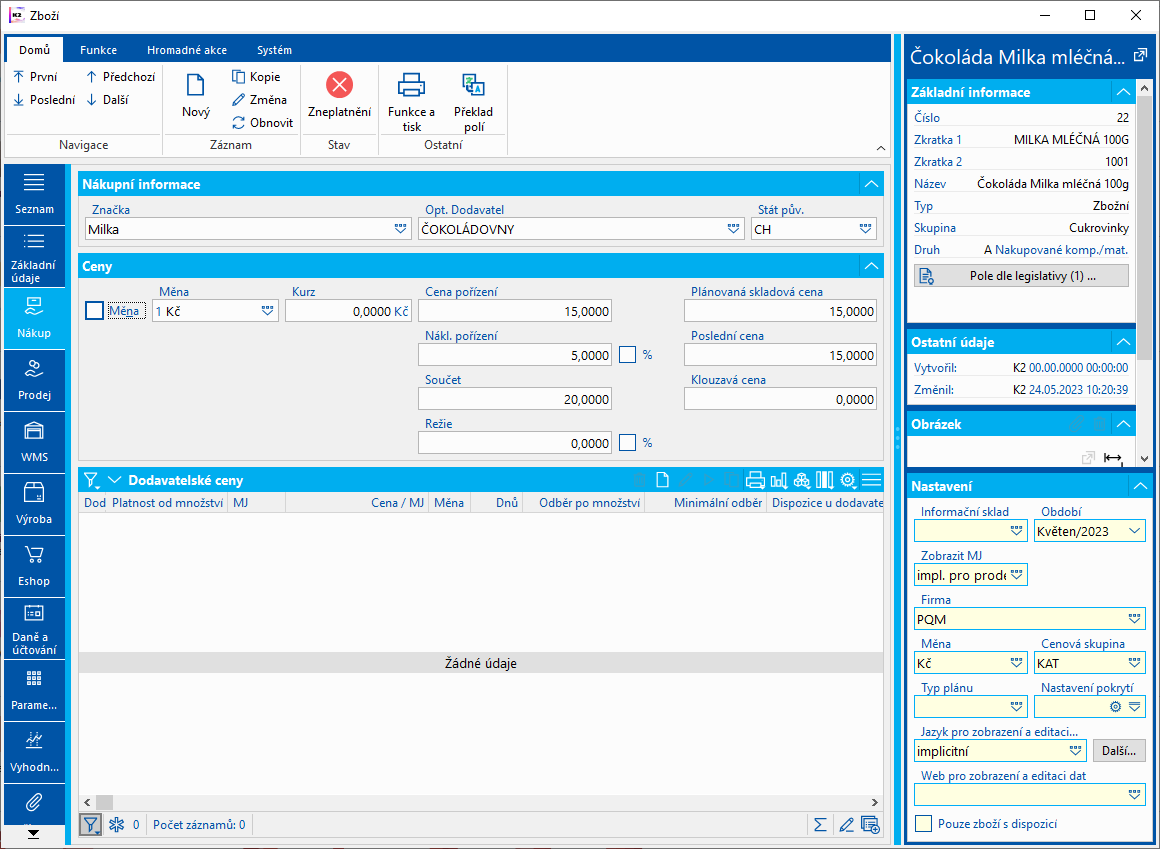
Obr.: Karta Tovar - záložka Nákup
Popisy jednotlivých polí záložky Nákup karty Tovar sú uvedené v Základnej príručke IS K2.
Definujeme tu cenu obstarania, náklady obstarania, plánovanú skladovú cenu a výšku režijných nákladov.
Význam nákupných cien v IS K2:
Existuje niekoľko variantov zadávania skladovej ceny v dokladoch nákupu. Ideálny prípad nastane, keď k prijímanému tovaru máme najskôr potvrdenú faktúru. Táto cena z faktúry je zároveň cenou príjmu na sklad (cena v poli S na položke príjemky).
Pokiaľ ale niektorá z položiek príjemky nie je na potvrdenej faktúre, to znamená nie je presne daná fakturovaná cena, je do skladovej ceny položky dosadená Plánovaná skladová cena z karty Tovar. Túto dosadenú cenu môžeme zmeniť. V prípade, že potvrdíme príjemku skôr ako faktúru, budeme na to upozornení a príjem sa vykoná v cene uvedenej v poli S na položke príjemky. Fakturovaná cena bude potom uložená iba vo faktúre a skladovú cenu príjemky už nezmení. Skladová cena na príjemke sa v takom prípade upraví neskôr pri Prepočet skladov. Ten spustíme z úvodného menu z ponuky Modul - Správca - Prepočty - Prepočet skladov.
Plán. skl. cena z karty Tovar sa použije v dokladoch nákupu vtedy, ak nie je cena prijímaného tovaru daná cenou z faktúry prijatej. Ďalej sa táto cena používa pri oceňovaní výrobkov pevnými cenami.
Cena uvedená v poli Cena obstarania sa automaticky dosadzuje do ceny objednávky (pole O (Bez DPH/MJ) na položke nákupu) a do fakturovanej ceny (pole F (Bez DPH/MJ) na položke nákupu). Ak je však v Parametre užívateľa označené pole V nákupe dosadzovať poslednú cenu, potom sa do objednávky doplní cena z poľa Posledná cena, t. j. cena z posledného potvrdenia faktúry prijatej. V prípade, že sú definované dodávateľské cenníky sa cena uvedená v poli Cena obstarania nedosadzuje do objednávky (pole O a pole F).
Plánované vedľajšie náklady súvisiace s obstaraním tovaru uvedené v poli Náklady obstarania na karte Tovar sa dosadia do položky nákupu do poľa PV (Cena bez DPH/MJ) v prípade, že máme označený parameter mandanta Skladová cena s vedľajšími nákladmi. V prípade, že do položky nákupu následne vykonáme rozpustenie vedľajších nákladov pomocou funkcie Rozpustenie vedľajších nákladov, dôjde k zápisu týchto skutočných vedľajších nákladov do poľa V a tieto náklady budú mať pri výpočte skutočné skladové ceny prednosť pred plánovanými vedľajšími nákladmi v poli PV.
Na karte Tovar je niekoľko polí či stĺpcov, ktoré je nutné aktualizovať pomocou prepočtov.
Pole Kĺzavá cena sa vypočítava ako aktuálny podiel hodnoty tovaru na sklade a množstve na sklade. Počíta sa za účtovný sklad. Aktualizovať ich je možné tiež funkciou Prepočet skladov.
Pri oceňovaní skladu cenami podľa šarží nemá význam pole Kĺzavá cena.
Príklad
Vo firme, ktorá oceňuje kĺzavou cenou, došlo k nasledujúcim skladovým pohybom:
1. februára |
príjem |
1 ks |
za 5 Eur |
15. februára |
príjem |
1 ks |
za 4 Eur |
16. februára |
výdaj |
2 ks |
za X Eur |
28. februára |
príjem |
1 ks |
za 3 Eur |
10. marca |
príjem |
1 ks |
za 6 Eur |
20. marca |
výdaj |
1 ks |
za Y Eur |
30. marca |
príjem |
1 ks |
za 5 Eur |
Akou cenou budú ocenené výdaje 16. februára a 20. marca a aká bude kĺzavá cena k 31. marcu?
Riešenie:
Cena výdaja 16. februára:
Aktuálne sú na sklade 2 ks, 1 ks za cenu 5 Eur a 1 ks za cenu 4 Eur, t. j. cenu výdaja vypočítame ako (1 ks*5 Eur + 1 ks*4 Eur)/2 ks = 4,5 Eur.
Cena výdaja 20. marca:
Aktuálne sú na sklade 2 ks, 1 ks za cenu 3 Eur a 1 ks za cenu 6 Eur, t. j. cenu výdaja vypočítame ako (1 ks*3 Eur + 1 ks*6 Eur)/2 ks = 4,5 Eur. Na sklade teda zostáva 1 ks, ktorý je tiež ocenený kĺzavou cenou, t. j. 4,5 Eur.
Kĺzavá cena k 31. marcu:
Na sklade sú 2 ks tovaru, 1 ks za cenu 4,5 Eur a 1 ks za cenu 5 Eur. Kĺzavá cena je teda (1 ks*4,5 Eur + 1 ks*5 Eur)/2 = 4,75 Eur.
Je nutné mať na pamäti, že Plánovaná skladová cena na záložke Nákup karty Tovar nemusí vždy zodpovedať skladovej cene na položke nákupu a skladovej karte.
Plánovanú skladovú cenu na záložke Nákup karty Tovar možno aktualizovať pomocou Hromadnej akcie Prepočet skladových cien nad označenými dokladmi alebo dokladmi v kontajneri.
Pravidelnú aktualizáciu je nutné vykonávať v prípade, kedy skladovú cenu využívame pre stanovenie predajnej ceny (pozri kapitola Marža).
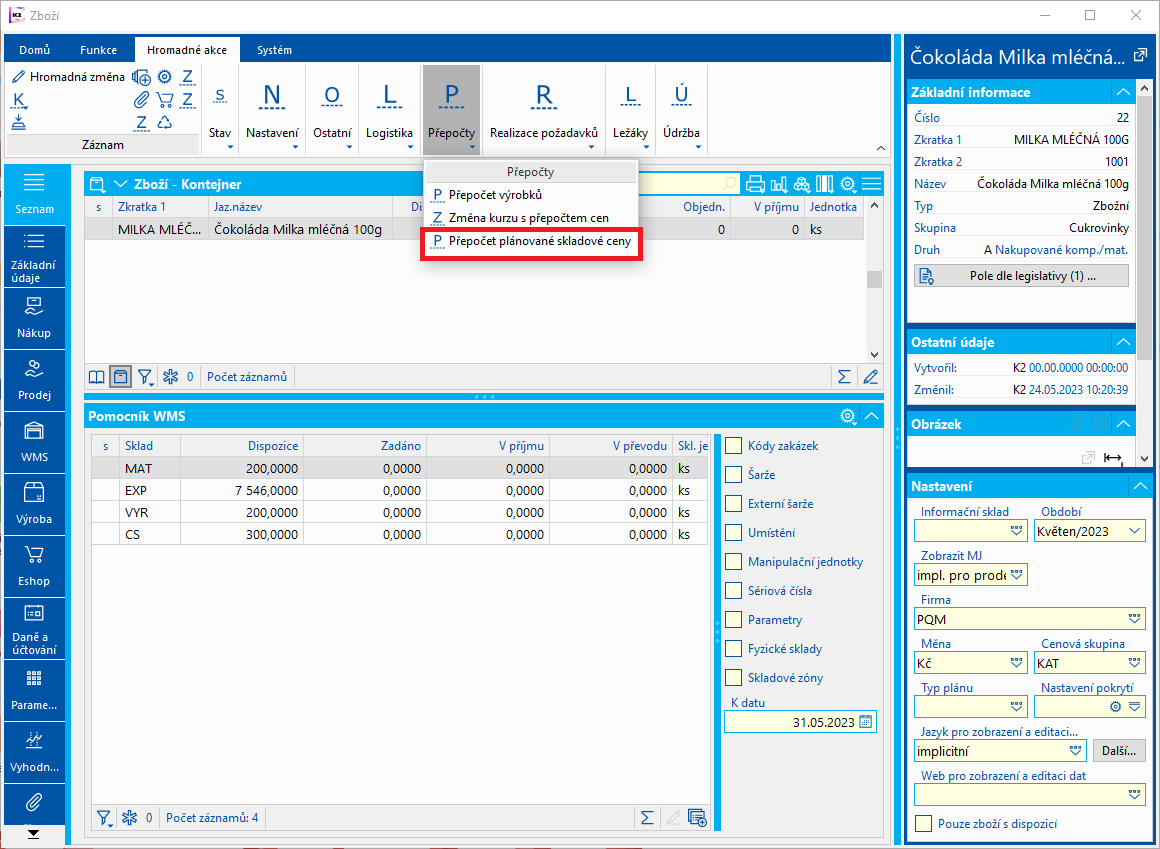
Obr.: Hromadná akcia - Prepočet plánovanej skladovej ceny
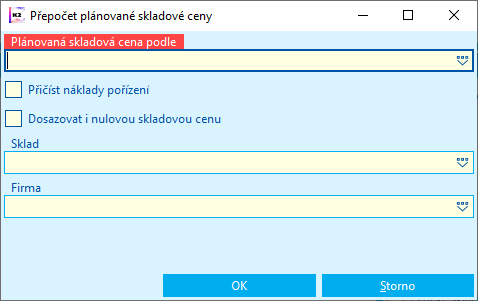
Obr.: Formulár - Prepočet plánovanej skladovej ceny
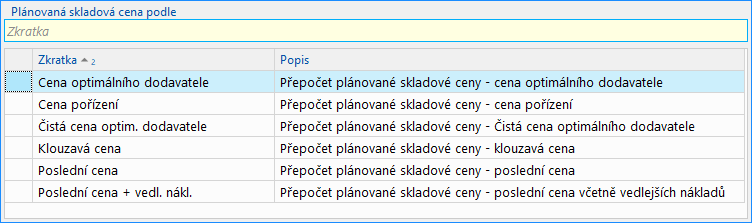
Obr.: Hodnoty poľa Plánovaná skladová cena
Prepočtom zaistíme aktualizáciu skladovej ceny podľa ceny optimálneho dodávateľa, ceny nadobudnutia, čistej ceny optimálneho dodávateľa, kĺzavej, poslednej alebo poslednej ceny + vedľ. nákl., z ktorých niektoré z týchto hodnôt sú zobrazené v poliach na záložke Nákup karty Tovar.
Príklad: Budeme nakupovať pánsku koženú aktovku. Najskôr zavedieme novú kartu pre tento tovar. Predpokladaná cena obstarania je 3.000,- Eur. Vedľajšie náklady obstarania nepredpokladáme. Skladová cena bude rovnako 3.000,- Eur. Vystavíme objednávku na tento tovar v cene 3.000,- Eur. Fakturovaná a skladová cena sú automaticky predvyplnené na 3.000,- Eur.
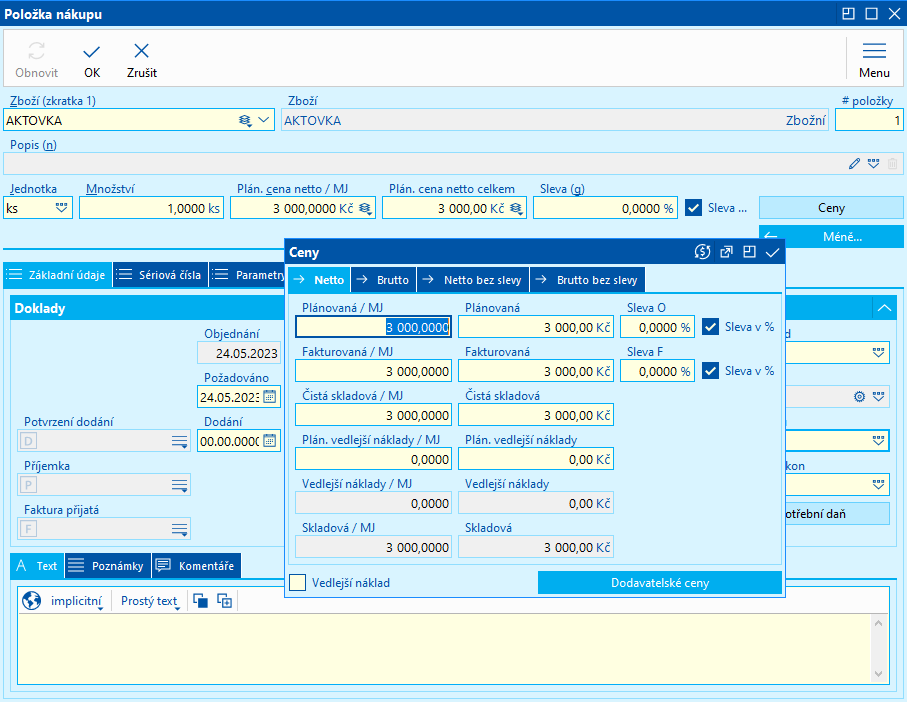
Obr.: Objednávka vydaná - formulár Položka nákupu
- Tovar bude prijatý na sklad ešte pred doručením faktúry. Potvrdením príjemky bude tovar prijatý na sklad v cene 3.000,- Eur.
- Na faktúre od dodávateľa bude cena za aktovku 3.500,- Eur. V IS K2 vytvoríme faktúru, upravíme cenu F a faktúru potvrdíme.
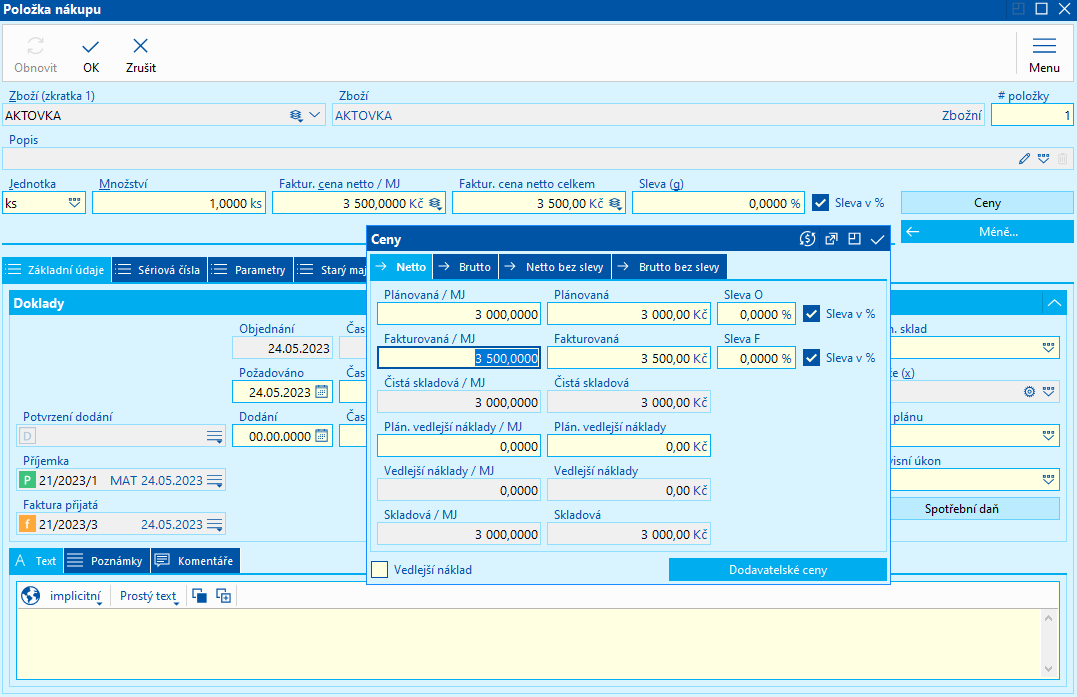
Obr.: Faktúra prijatá - formulár Položka nákupu
- Na karte Tovar sa prepneme Nákup, aby sme zistili, k akým zmenám došlo v jednotlivých poliach.
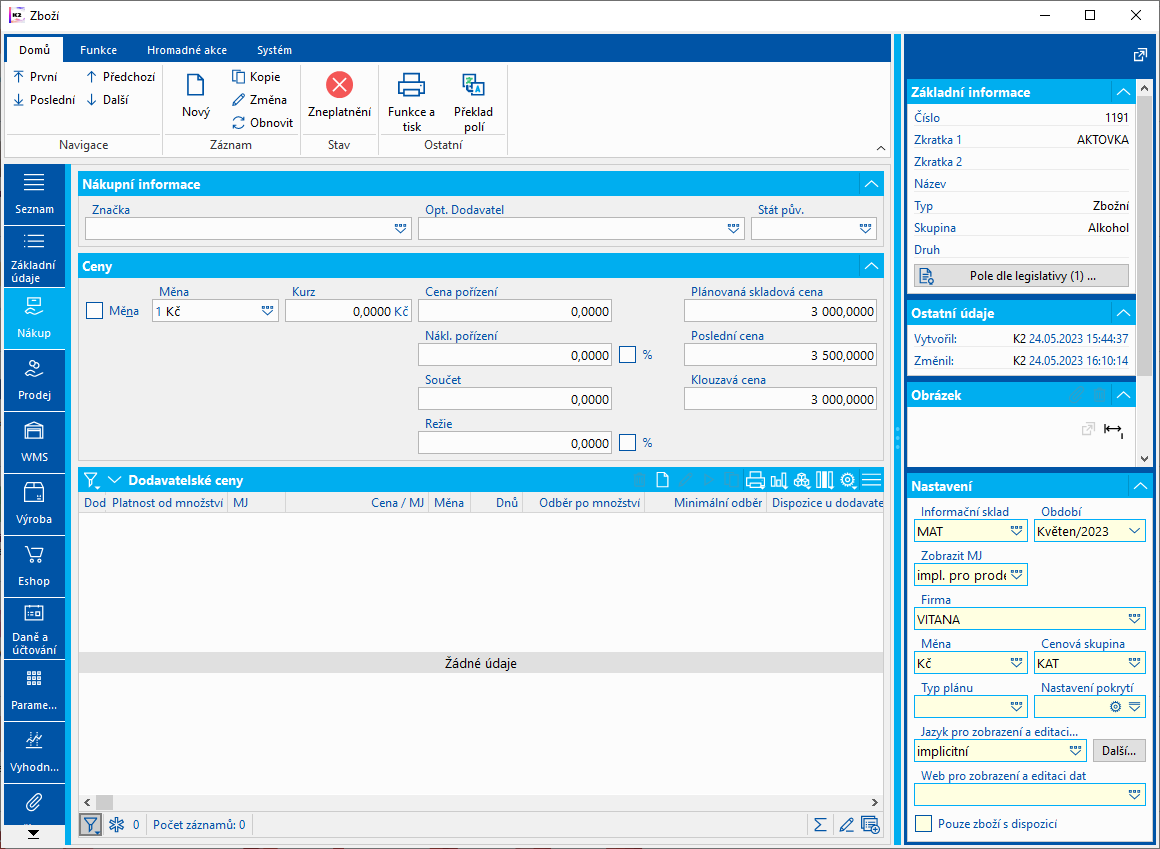
Obr.: Karta Tovar - záložka Nákup
Plánovaná skladová cena sa nezmenila. Posledná cena je cenou z potvrdenej faktúry. Kĺzavá cena je napočítaná podľa ceny v príjemke.
Nezmenila sa ani skladová cena na položke nákupu. Aby táto skladová cena zodpovedala skutočnosti, je potrebné vykonať Prepočet skladov.
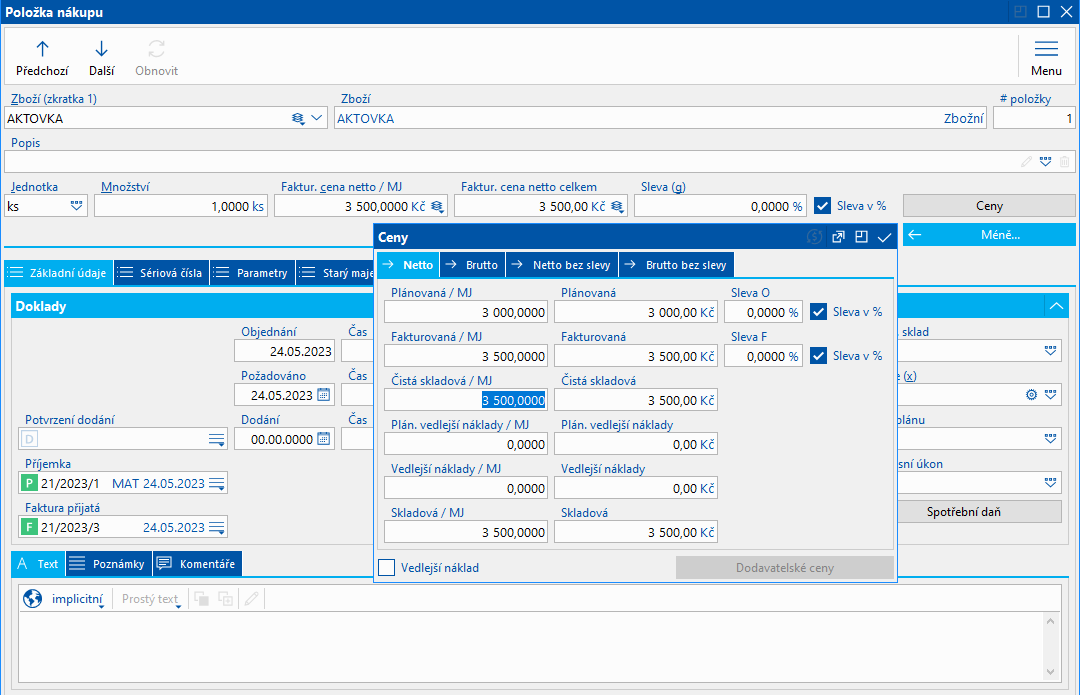
Obr.: Formulár Položka nákupu po Prepočte skladov
Prepočet aktualizoval skladovú cenu na položke dokladu a Kĺzavú cenu na karte Tovaru.
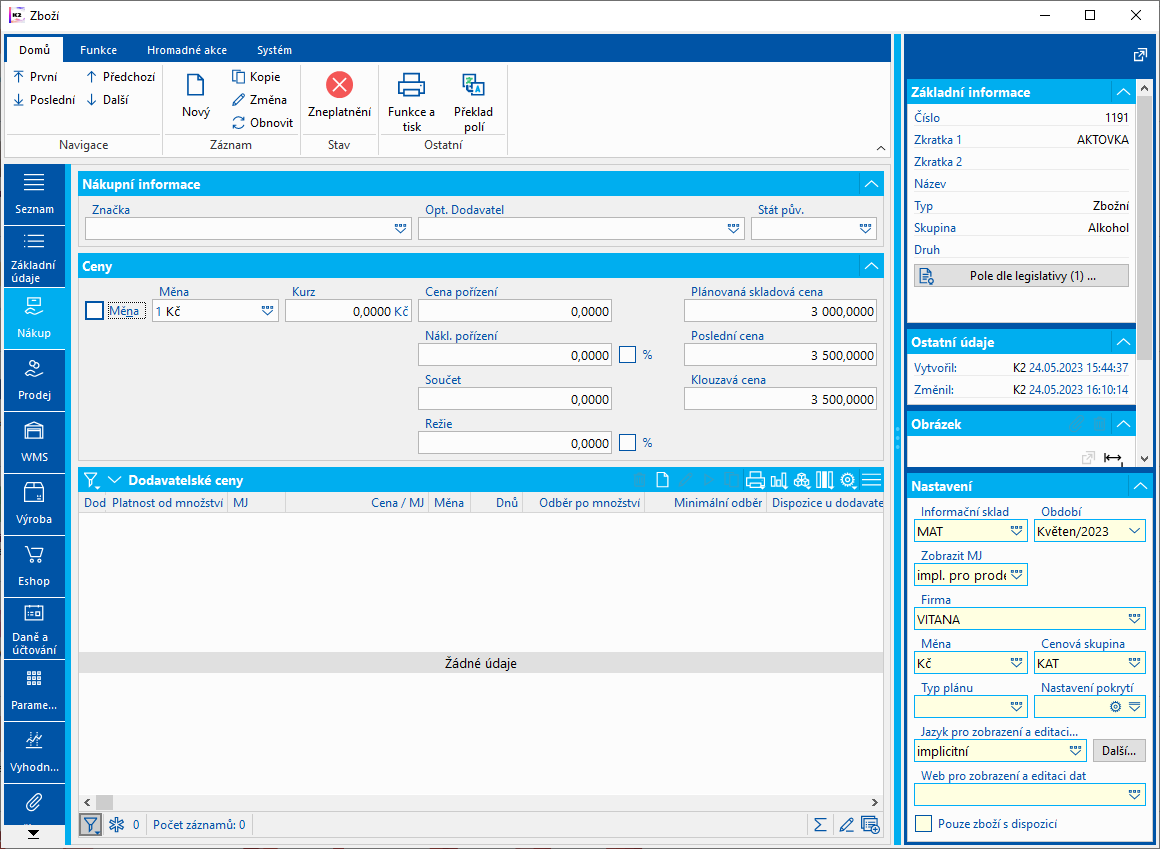
Obr.: Karta Tovar - záložka Nákup - po Prepočte skladov
Ak chceme túto cenu nastaviť ako Plánovanú skladovú, využijeme k tomu funkciu Prepočet skladových cien. Prepočet spustíme pre príslušnú kartu tovaru z ribbonu Hromadné Akcie - Prepočet skladových cien.
Dodávateľské ceny
Dodávateľské ceny nám umožňujú evidovať pevné ceny dohodnuté s konkrétnymi dodávateľmi. Tieto ceny sa potom automaticky vypĺňajú v Položke nákupu, ak zvolíme tovar a dodávateľa zodpovedajúceho zadanej definícii dodávateľskej ceny. Použitie dodávateľských cien môžeme potlačiť parametrom užívateľa Nepoužívať dodávateľské ceny.
dodávateľské ceny definujeme buď na karte Tovar alebo na karte Dodávateľské ceny. Zadanie ceny pre konkrétny tovar a dodávateľa sa vždy zobrazí v oboch moduloch.
Dodávateľské ceny sa zobrazujú na záložke Nákup karty Tovar a využívajú sa v prípade, kedy nám dodávateľ dodáva tovar systémom pevných cien a vlastných kódov tovaru. Pridaná dodávateľská cena sa zobrazí na záložke Nákup karty Dodávatelia.
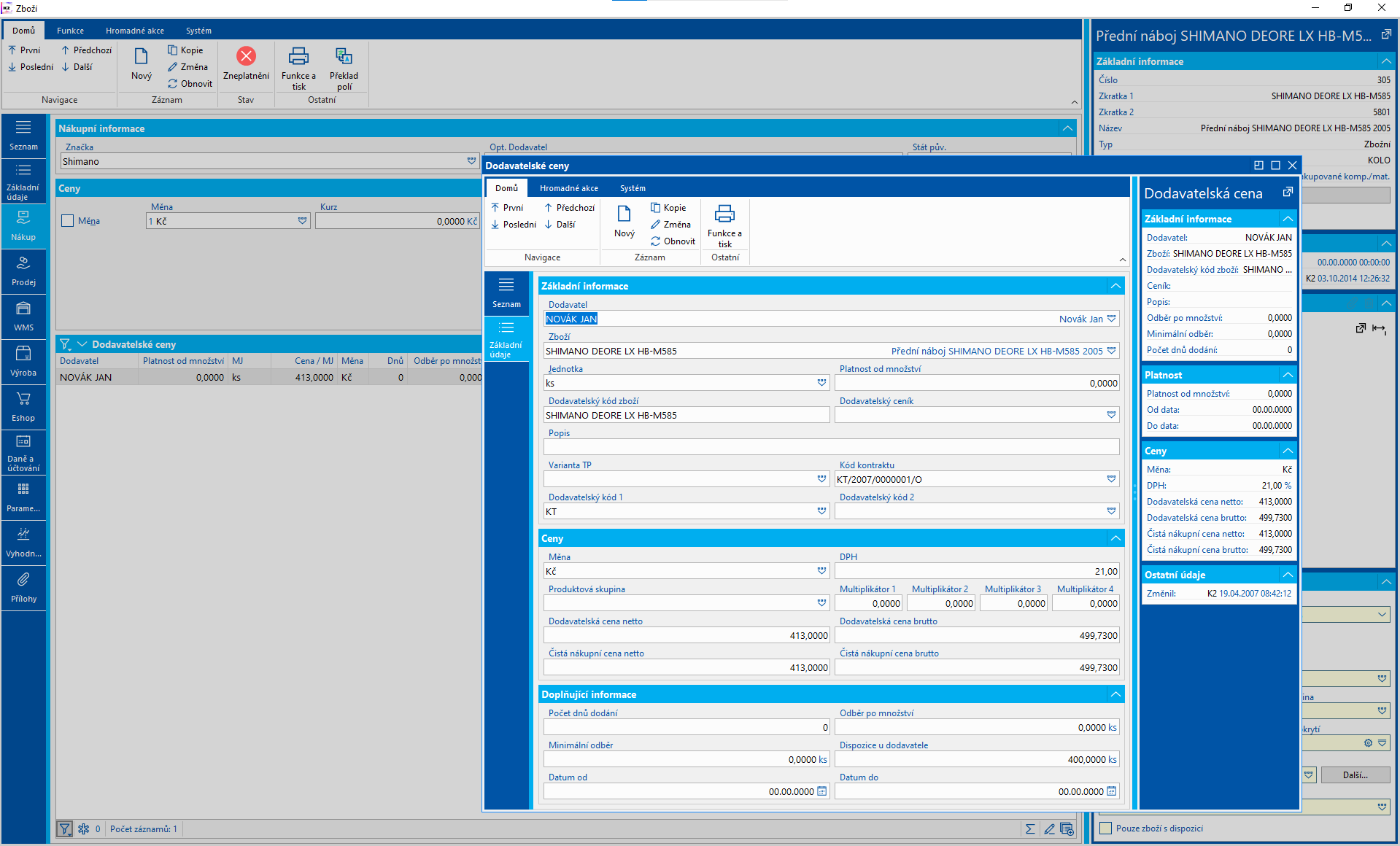
Obr.: Tovar - záložka Nákup - Dodávateľské ceny
Novou dodávateľskou cenou je možné zadať v stave Zmena klávesom Ins.
Popis polí:
Dodávateľ |
Dodávateľ pre ktorého cena platí. |
Jednotka |
Skladová jednotka, ku ktorej sa cena vzťahuje. |
Od množstva |
Množstvo od ktorého platí daná dodávateľská cena. Implicitná hodnota množstva by mala byť rovná nule. |
Dodávateľský kód tovaru |
Označenie tovaru používané dodávateľom. |
Dodávateľský cenník |
Možnosť pridať dodávateľskú cenu k dodávateľskom cenníku. Ak je dodávateľská cena zaradená do cenníka, potom sa z cenníka preberá mena a dátumy platnosti ceny a tieto polia nie je možné na formulári editovať. Cenník ďalej umožňuje obmedziť platnosť cien na vlastné firmy, vybrané knihy nákupu či strediská. |
Popis |
Možnosť bližšieho komentára k danému záznamu ceny. |
Variant TP |
Niektorý dodávaný tovar môže mať viac variant TP. Slúži k užívateľskému rozlíšeniu. |
Dodávateľský kód 1 |
Možnosť zadávania ľubovoľného kódu. Slúži k užívateľskému rozlíšeniu. |
Dodávateľský kód 2 |
Možnosť zadávania ľubovoľného kódu. Slúži k užívateľskému rozlíšeniu. |
Mena |
Mena, v ktorej je cena zadaná. Ak je dodávateľská cena zaradená do cenníka, potom sa mena preberá z cenníka a nemožno ju už editovať. |
Produktová skupina |
Dodávateľská produktová skupina. Záznamy číselníkov sú vždy priradené ku konkrétnemu dodávateľovi. Slúži pre úpravu ceny pomocou multiplikátorov (zľava, prirážka) a k zaokrúhleniu ceny. |
Multiplikátory |
Multiplikátorom sa rozumie číselný údaj, ktorý poskytuje možnosť zohľadniť rôzne odchýlky od ceny dodávateľa (skontá, rabaty, ... - multiplikátor < 1: dopravu, prirážky, ... - multiplikátor > 1 atď.). Ku každej produktovej skupine je možné zadať až 4 takéto faktory. Výsledkom je výpočet tzv. čistej nákupnej ceny tovaru. Hodnoty multiplikátorov zadávame v číselníku Dodávateľské produktové skupiny. |
Dodávateľská cena bez DPH / s DPH |
Dodávateľská cena za jednu skladovú jednotku pre zadané množstvo. V prípade, že je zadaná Produktová skupina, je to implicitná cena platná pre danú produktovú skupinu. Je to taká cena, ktorú má dodávateľ vo svojom cenníku. |
Čistá nákupná cena bez DPH / s DPH |
V prípade, že je zadaná Produktová skupina, je Čistá nákupná cena vypočítaná z Dodávateľskej ceny vynásobená všetkými štyrmi multiplikátormi. Čistá nákupná cena sa dosádza automaticky do objednávky. Čisté nákupné ceny sa vo formulári len zobrazujú. |
Počet dní dodania |
Doba dodania tovaru stanovená dodávateľom. S hodnotou pracuje funkcia na vytvorenie objednávok tovaru. |
Odber po množstve |
Množstvo, v akých sadách dodávateľ tovar dodáva. S hodnotou pracuje funkcia na vytvorenie objednávok tovaru - zaokrúhľuje požadované množstvo na príslušné sady. |
Minimálny odber |
Množstvo, v akom dodávateľ tovar minimálne dodáva. S hodnotou pracuje funkcia na vytvorenie objednávok tovaru - zaokrúhľuje požadované množstvo na toto minimum. |
Dispozícia u dodávateľa |
Tu je možné vyplniť, aké množstvo tovaru má dodávateľ na sklade. Vychádza sa z údajov poskytnutých od dodávateľa. |
Dátum od, Dátum do |
Dátumy obmedzujúce platnosť dodávateľskej ceny. Ak je dodávateľská cena zaradená do cenníka, potom sa dátumy preberajú z cenníka a nemožno ju už editovať. Pozn.: Dátumová cena sa aplikuje len v prípade, že je v Parametroch mandanta aktivovaná voľba Dátumové ceny tovaru používať on-line. |
Prehľad všetkých dodávateľských cien je možné nájsť v samotnej knihe Dodávateľské ceny.
Aplikácia dodávateľskej ceny do položky nákupu
Pri vložení tovaru do dokladu nákupu sa dodávateľská cena dosadí v prípade, že sa nájde vhodná dodávateľská cena s ohľadom na:
- množstvo;
- menu;
- dátumovou platnosťou ceny (rozhodujúcim dátumom pre posúdenie je aktuálny dátum; dátumová cena sa aplikuje len v prípade, že je v Parametroch mandanta aktivovaná voľba Dátumové ceny tovaru používať on-line);
- v prípade napojenia dodávateľskej ceny na dodávateľský cenník sa hľadajú ceny len v cenníkoch pre rovnakú vlastnú firmu ako je firma z knihy nákupu, v ktorej objednávky vzniká;
- v prípade napojenia dodávateľskej ceny na dodávateľský cenník sa hľadajú ceny len v cenníkoch podľa obmedzenia platnosti na knihy nákupu a strediská.
Predajné ceny
Predajné ceny možno zadávať pomocou Cenníkov. Bližší popis cenotvorby je uvedený v časti pre Predaj.
EKOKOM - Evidencia obalových materiálov pre výkaz o produkcii obalov
Súčasťou Zmluvy o združenom plnení medzi autorizovanou obalovou spoločnosťou EKO-KOM, a.s. a spoločnosťou predávajúcou obaly alebo balený tovar (alebo povinnou osobou) je štvrťročný výkaz o produkcii obalov.
Vyplnené výkazy slúži na:
- výpočtu odmeny za zaistenie združeného plnenia povinností spätného odberu a využitia autorizovanou obalovou spoločnosťou EKO‑KOM, a.s. Tento výpočet sa vykonáva pomocou tzv. štruktúry odmien, ktorá stanovuje čiastku v Eur za mernú jednotku (1 tona). Štruktúra odmien je taktiež súčasťou zmluvy.
- v konsolidovanej podobe pre štatistické účely Ministerstva životného prostredia ČR (MŽP). Tieto údaje sú členené podľa materiálu tak, aby bola preukázaná požadovaná miera využitia a recyklácie.
Aktuálne verzie výkazu sa vykazujú vo formátoch MS Excel a 602XML Filter. IS K2 vytvára výkaz exportom dát do excelu pomocou skriptu EKO-KOM - Export do excelu 2021 (EkoKomToExc2021.PAS).
Princípom nástroja slúžiaceho k evidencii obalov a následnému výpočtu dát pre výkaz EKO-KOM je evidencia obalov v knihe EKO-KOM Obaly, ich následné priradenie kartám tovaru (je možné evidovať obaly pre rôzne merné jednotky, prípadne aj obaly pre rôznych dodávateľov alebo odberateľov). Pokiaľ daný tovar bude na faktúre vydanej / výdajke alebo faktúre prijatej / príjemke, potom funkcia Produkcia obalov EKO-KOM tieto doklady spracuje a na základe informácií z karty obalov potom vytvorí výstup, kde sú dáta pre EKO-KOM usporiadané do jednotlivých uzlov podľa režimu a ďalších evidenčných informácií. Funkcia Ekokom - Export do excelu 2021 (spúšťa sa z knihy Skripty a zostavy) potom umožní export vypočítaných dát do aktuálneho súboru excelu, ktorý zverejňuje každý štvrťrok spoločnosť EKOKOM.
Členenie obalov
Obaly sú rozdelené do základných skupín:
- obaly pre jedno použitie (ďalej členíme spoplatnené, predplatené, nepreplatené, exportované)
- opakovane používané obaly (ďalej členíme spoplatnené, predplatené, nepreplatené, exportované)
Každá z týchto skupín má nasledujúce podskupiny:
- vyrobené a nakúpené v ČR
- importované do ČR
Tieto skupiny sa ďalej delia na typy podľa povahy obalu:
- Obchodné Predajné
- Obchodné Skupinové
- Obchodné Prepravné
- Priemyselné
Vyššie zmienené členenie obalov vrátane ďalších informácií sa nastavuje na karte obalu. Hodnoty v číselníkoch Režim, Typ a Pôvod sú definované podľa platnej legislatívy.
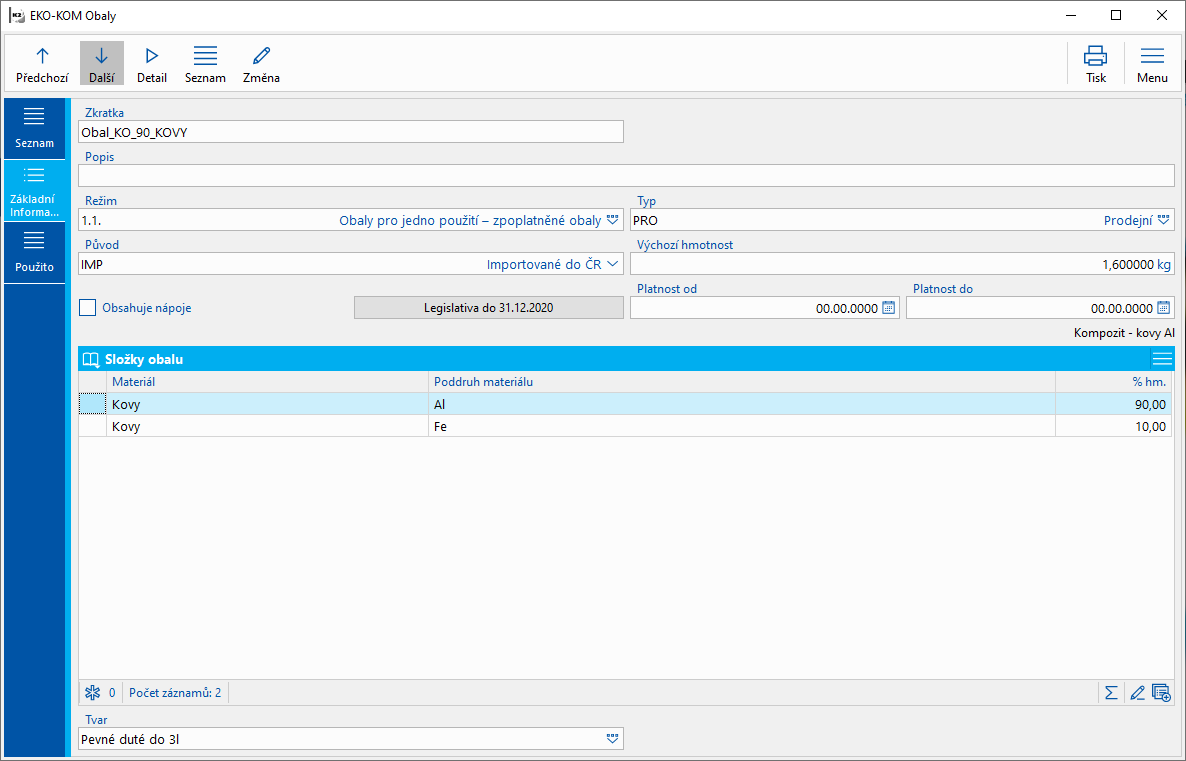
Obr.: Karta obalu (záložka Základné údaje)
Pozn. č.1: Systém vyhodnotí, či ide o export do zahraničia automaticky bez ohľadu, čo je zadané v poli Režim pri obale, ktorý je vložený na karte tovaru. Ak má odberateľ v Dodacej adrese (ak nie je zadaná, potom v adrese Odberateľa) iný štát ako je štát vlastnej firmy, potom v prípade hodnôt Obaly na jedno použitie – spoplatnené obaly, Obaly na jedno použitie - predplatené obaly, Obaly na jedno použitie - neplatené obaly v poli Režim zmení vo výkaze pre EKO-KOM na Obaly na jedno použitie – exportované obaly. Analogicky toto platí i pre hodnoty Opakovane používané obaly – spoplatnené obaly, Opakovane používané obaly – predplatené obaly a Opakovane používané obaly – neplatené obaly. V takom prípade sa zmení hodnota automaticky na Opakovane používané obaly – exportované obaly. Vďaka tomuto automatickému vyhodnoteniu nie je potrebné zakladať dva typy obalov ako pre tuzemských zákazníkov, tak pre zahraničných zákazníkov. Stačí mať zadané typy obalov len pre tuzemsko.
Pozn. č.2: Ak je ale obal pre zahraničných zákazníkov odlišný i v inej vlastnosti ako je pole Režim (pozri Pozn. č.1), potom je potrebné definovať dva typy obalov.
EKO-KOM Obaly
Kniha EKO-KOM Obaly slúži k evidencií všetkých obalov, ktoré sa vo firme používajú. Prehľad týchto obalov vidíme na záložke Zoznam. Obaly sa zakladajú klávesom Ins alebo klávesom F5 (teda kópiou) už existujúceho záznamu. Tieto obaly sa potom následne priraďujú ku kartám tovaru. Jeden obal môže byť priradený viacerým kartám tovaru. Prehľad tovaru, ktorý má priradený daný obal, nájdeme na záložke Použité.
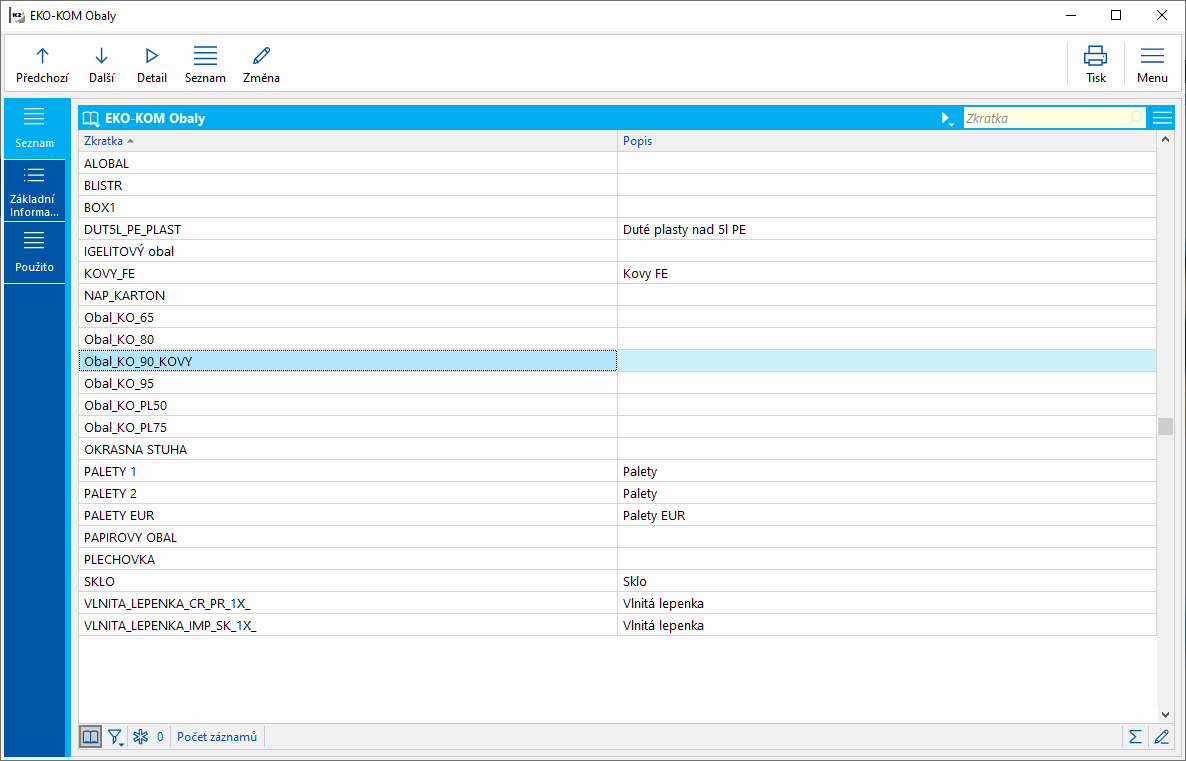
Obr.: Kniha EKO-KOM - Obaly - záložka Zoznam
Na záložke Základné údaje sú všetky potrebné evidenčné údaje, ktoré sú potrebné pre správne napočítanie údajov, ktoré sú vyžadované vo výkaze o produkcii obalov. Len správne a úplné navedenie požadovaných informácií zaistí korektné údaje, ktoré sú súčasťou funkcie Produkcia obalov EKO-KOM.
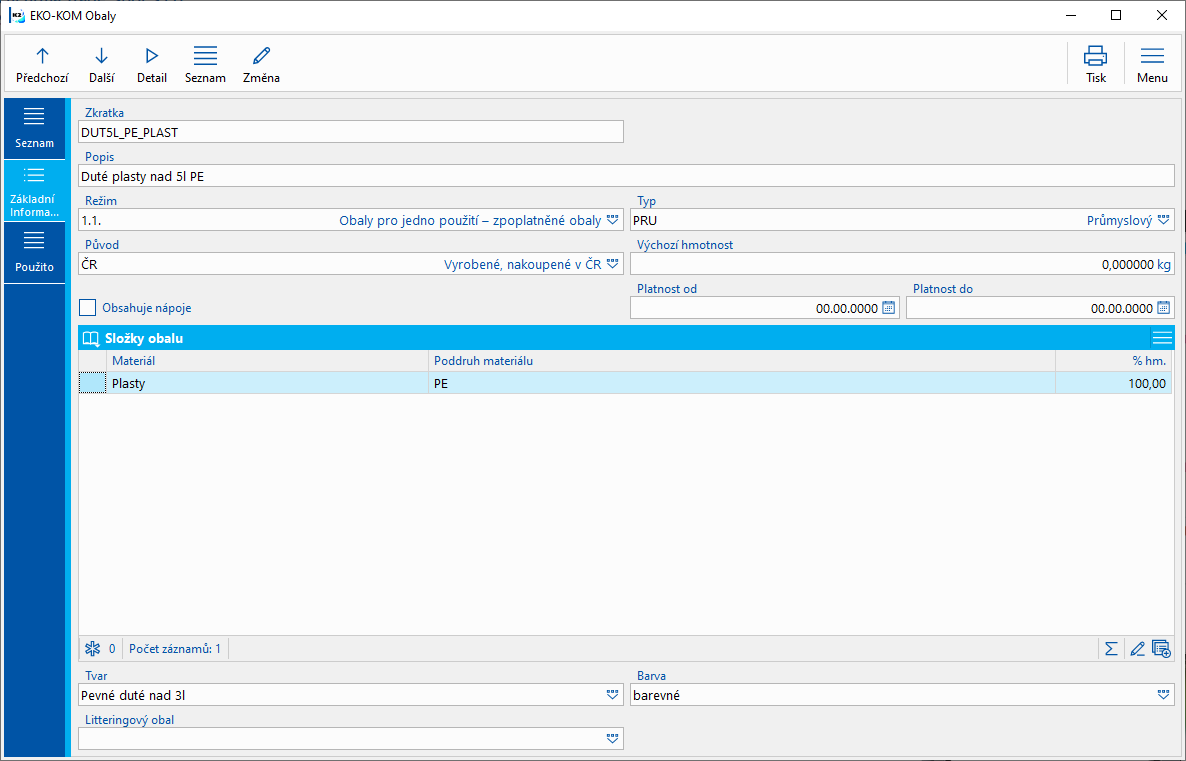
Obr.: EKO-KOM Obaly - Základné údaje
Popis polí:
Skratka |
Skratka obalu. Slúži pre internú potrebu. Hodnota nevstupuje do výkazu pre EKO-KOM. |
Popis |
Popis obalu. Slúži pre internú potrebu. Hodnota nevstupuje do výkazu pre EKO-KOM. |
Režim |
Možnosť vybrať z číselníka režim, v ktorom sa obal eviduje. Režim určuje, či ide o jednorazové alebo opakované použitie obalov. Určujúce je prvé číslo z hodnoty. Jednorazové použitie definuje číslo 1. Opakované použitie potom hodnota 2. Druhá časť hodnoty potom určuje, či sa jedná o spoplatnené, predplatené, nepreplatené alebo exportované obaly. Táto hodnota je určujúcim kľúčom pre určenie, v ktorom liste excelu výkazu (v prípade režimu 1.1 a 2.1 do ktorých listov) sa obal vykáže. |
Typ |
Možnosť vybrať z číselníka typ obalu. Legislatíva rozoznáva typ Prepravný, Predajný, Priemyslový a Skupinový. Tento údaj špecifikuje v prípade režimu 1.2, 1.3, 1.4, 2.2, 2.3 a 2.4 možné stĺpce v rámci listu excelu, ktorý slúži ako výkaz. V prípade režimu 1.1 a 2.1 potom bližšie upresňuje, ktorý z listov bude použitý. |
Pôvod |
Možnosť vybrať z číselníka pôvod. Legislatíva delí smer obalov na Vyrobené a nakúpené v ČR a Importované do ČR. Pozn.: Toto pole od legislatívy 2021 nahrádza pôvodné pole Smer, v ktorom sa hodnoty pre vyrobené a nakúpené v ČR evidovali samostatne. |
Implicitná hmotnosť |
Hmotnosť obalu (v kg) Je možné uviesť hmotnosť na šesť desatinných miest. Hodnota sa prenáša do poľa Hmotnosť v položkách obalov karty tovaru. |
Obsahuje nápoje |
Pole je dostupné len v prípade zvolenej hodnoty 1.1. alebo 2.1 v poli Režim. Toto začiarkávacie pole bližšie špecifikuje listy v exceli, na ktorom sa obal bude vykazovať. |
Platnosť od Platnosť do |
Je možné zadať dátum platnosti obalu. Pokiaľ zostanú dátumy nulové, potom sa obal považuje za platný. Tip: Pokiaľ dôjde k situácií, že sa obal používa na viac kartách tovar a len pre niektoré z tohto tovaru sa obal už nemá ďalej používať, potom je možné obmedziť na karte tovaru priamo v položkách obalu na záložke EKO-KOM na karte tovaru. |
Zložky obalov |
Tabuľka, v ktorom sa evidujú jednotlivé zložky obalov. Podrobnejší popis pozri nasledujúca kapitola |
Tvar |
Pole Tvar sa v spodnej časti formulára sprístupní pre režim 1.1 a 2.1 a v prípade, že je medzi zložkami obalu materiálu, pri ktorom sa sleduje, či sú mäkké, flexibilné alebo pevné duté do 3 l, prípadne pevné duté nad 3 l. daná vlastnosť sa sleduje u plastov, kovov a nápojového kartónu. |
Farba |
Pole Farba sa v spodnej časti formulára sprístupní len pre režim 1.1 a 2.1 a v prípade, že je medzi zložkami obalov materiál, pri ktorom sa farba sleduje. Ide o materiály plasty a sklo. |
Litteringový obal |
Litteringový obal môže byť iba obal, ktorý má zložku obalu, ktorá je z plastu (aspoň jeden záznam v tabuľke Zložky obalov na záložke Základné údaje má druh materiálu uvedenú hodnotu Plasty) a zároveň ide o obaly, ktoré majú v poli režim nastavené hodnoty 1.1, 1.2, 1.3 alebo 1.4. Pole Litteringový obal sa sprístupní teda iba pre záznamy, ktoré majú v poli Režim hodnotu 1.1, 1.2, 1.3 alebo 1.4 a iba v prípade, že je medzi zložkami obalu materiál, ktorý je plastom. Pokiaľ daný obal nespĺňa žiadne kritérium z ponúkaných hodnôt, potom sa o litteringový obal nejedná a pole zostane prázdne. Vyplnením tohto poľa je potom hlavným kritériom pre výpočet výkazu EKO-KOM a následného vyplnenia listu L (Littering) v exceli. Pokiaľ bude vybraná v tomto číselníku hodnota Ľahké nák. tašky <15µm alebo Ľahké nák. tašky 15<50µm, potom dôjde k sprístupneniu poľa Množstvo. Pole Množstvo má význam v prípade, že karty tovaru, ktoré majú tento obal priradený, majú označený príznak EKOKOM v nákupu. Základná (a napríklad i jediná) merná jednotka karty tovaru pre odnosné tašky, ktoré sa nakupujú od dodávateľov, môže byť napríklad „rolka“ alebo "balenie". Ale EKOKOM vyžaduje množstvá v kusoch. Do tohto poľa sa tak uvedie počet kusov v jednej rolke alebo v jednom balení a IS K2 pri spracovaní karty tovaru, ktorá má priradený tento obal, potom zistí správny počet kusov, ktorý sa potom vykáže v hlásení. |
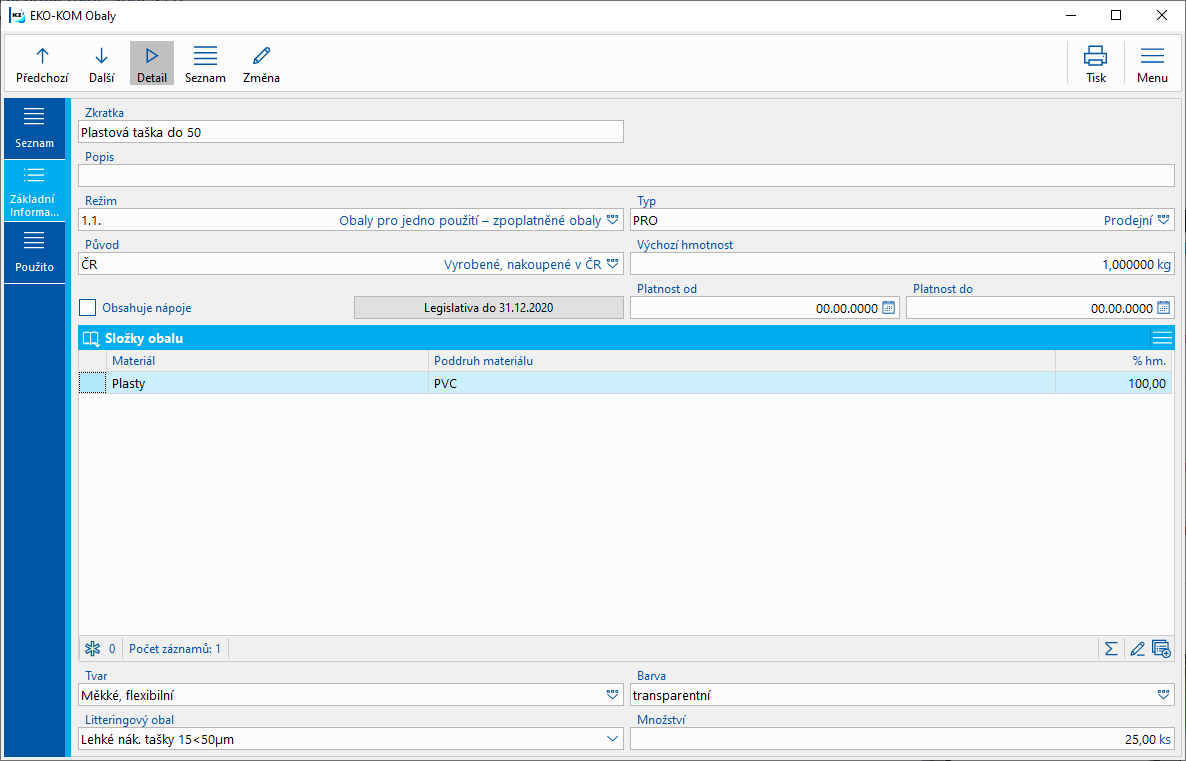
Obr.: Nastavenie litteringového obalu (odnosné tašky)
Obal sa môže skladať z dvoch a viac vrstiev rôznych materiálov, ktoré nejdú ručne od seba oddeliť. Pokiaľ teda evidujeme takýto obal, je potrebné zadať všetky zložky tohto obalu vrátane druhu a poddruhu materiálu, prípadne zadať percento recyklácie a správne vyplniť hodnotu v poli Hmotnostné percento. IS K2 potom na základe hodnoty poľa Hmotnostné percento a na kombináciu druhu materiálu zaistí, či ide o obal s prevládajúcim materiálom, kedy do výkazu pôjde len táto zložka a alebo sa jedná o kompozitný obal a prípade o aký typ kompozitného obalu sa jedná.
Zložky obalu sa vkladajú klávesom Ins. Zobrazí sa formulár Zložky obalov, v ktorom sa v poli Druh materiálu vyberie druh materiálu. Podľa vybraného materiálu sa môže zobraziť aj ďalšie pole Druh plastu, Druh kovu, Druh nápojového kartónu alebo Druh papiera. V týchto poliach sa zobrazí zoznam prípustných hodnôt.
Druh materiálu bližšie určuje riadok vo výkaze. Platí aj v prípade, že systém IS K2 vyhodnotí daný obal ako kompozitný. Pokiaľ sa tak stane, potom systém zaistí správne plnenie riadkov pre kompozit a následne zaistí plnenie odpovedajúceho listu, v ktorom je následne rozpísaný ako kompozitný obal-
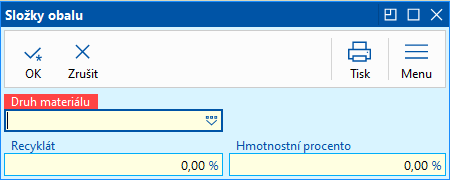
Obr.: Formulár Zložky obalov
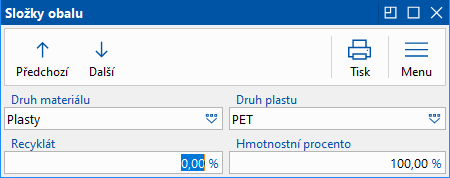
Obr.: Formulár Zložky obalov - Plasty
Popis polí:
Druh materiálu |
Hodnota z číselníka Druh obalu. Hodnota bližšie špecifikuje riadok vo výkaze pre EKO-KOM. |
Druh plastu Druh kovu Druh nápojového kartónu Druh papiera |
V závislosti na výbere druhu materiálu sa sprístupní aj adekvátne pole pre poddruh materiálu. Hodnota bližšie určuje riadok vo výkaze pre EKO-KOM. |
Recyklát |
Pokiaľ je daný obal recyklát, potom je potrebné vyplniť percento recyklátu. Toto pole má význam pre stĺpec Primárny a Recyklát v exceli pre výkaz. Hmotnosť obalu sa potom pomerne rozpočíta do stĺpcov pre primárne a recyklát podľa hodnoty zadané v tomto poli. |
Hmotnostné percento |
Pri vložení prvej zložky materiálu, sa hodnota predvyplní hodnotou 100. Pokiaľ bude mať obal viac zložiek materiálu, je potrebné zadať adekvátnu hodnotu podielu daného materiálu na celkovej hmotnosti obalu. Pri vložení ďalšej podmienky sa potom automaticky vypočíta rozdiel medzi hodnotou 100 a hodnotou v tomto poli pri prvej zložke obalu. Hodnota všetkých zložiek obalov sa musí rovnať hodnote 100. Pokiaľ tomu tak nebude, zobrazí sa chybové hlásenie. Hmotnostné percento je potom kľúčovou hodnotou pre zisťovanie, či je daný obal kompozitný alebo sa jedná o obal s prevládajúcim materiálom. Všeobecne platí, že hmotnostné percento s 95% a viac sa považuje ako prevládajúci materiál a obal sa do výkazu vykáže len s týmto prevládajúcim materiálom. Pokiaľ ide o kombináciu rôznych materiálov, potom pokiaľ jedna zo zložiek má prevažujúcu hodnotu medzi 70% a menej než 95%, potom sa jedná o kompozit daného materiálu. Pokiaľ ide o kombináciu rôznych materiálov, potom pokiaľ jedna zo zložiek má prevažujúcu hodnotu menšiu ako 70%, potom sa jedná o kompozit. Pokiaľ by išlo o kombináciu zložiek, ktorý má rovnaký druh materiálu (napr. Plasty) a líši sa v poddruhu materiálu (teda pole Druh plastov), potom pokiaľ jedna so zložiek prevažuje z viac než 70%, potom sa jedná o prevažujúci materiál a ten vstúpi do výkazu pre EKO-KOM. Pokiaľ by išlo o kombináciu zložiek, ktorý má rovnaký druh materiálu (napr. Plasty) a líši sa v poddruhu materiálu (teda pole Druh plastov), potom pokiaľ jedna so zložiek prevažuje z menej než 70%, potom sa jedná o prevažujúci kompozit daného materiálu. |
Na záložke Použité je zoznam tovaru, ktorý má daný obal priradený. V stĺpcoch Jednotka, Adresný kľúč a Zákazník je potom uvedená hodnota, pre akú sa daný obal na karte tovaru eviduje.
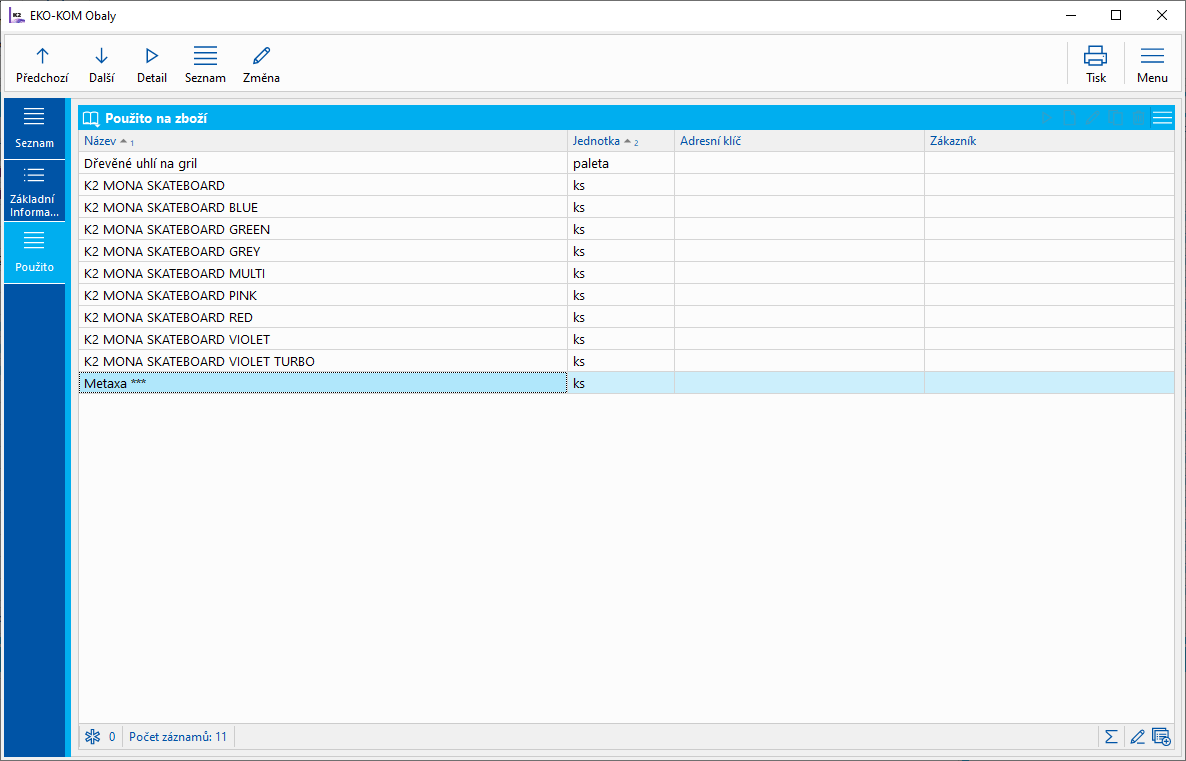
Obr.: EKO-KOM Obaly - Použité
Priradenie obalov na karty Tovaru
Obaly ku karte Tovaru pridávame na záložke Obaly EKO-KOM, ktorá je na záložke Základné údaje.
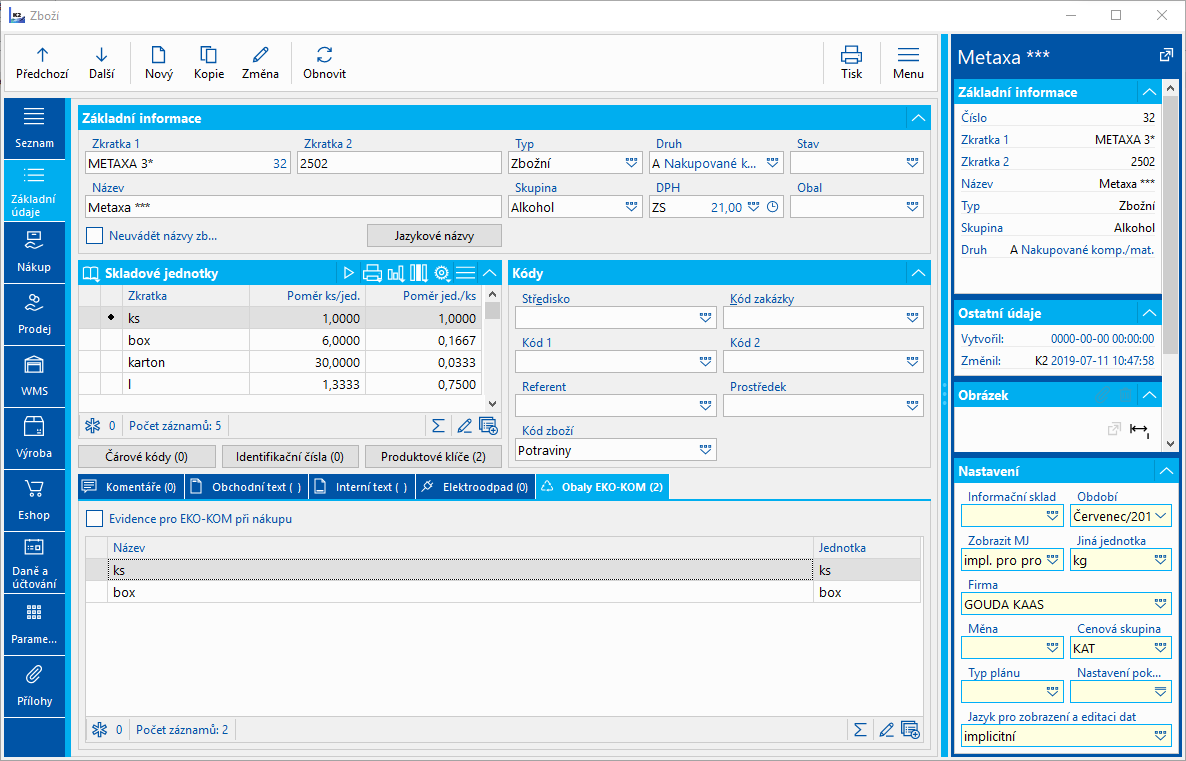
Obr.: záložka EKOKOM na karte Tovaru
Na záložke Obaly EKO-KOM vkladáme obaly pre tovar. Ak je začiarknuté pole Evidencia pre EKO-KOM pri nákupe, potom sa EKOKOM počíta len z dokladov nákupu (prijatá faktúra a príjemka). Každá karta tovaru môže mať nadefinované obaly pre rôzne skladové jednotky. Pre každú skladovú jednotku môže existovať viac obalov. Môžeme tak mať rôznych odberateľov/dodávateľov (prípadne skupinu zadaného formou adresného kľúča) rôzne obaly. Stlačením klávesu Ins sa zobrazí zoznam merných jednotiek, ktoré sú pre tovar definované. Po výbere mernej jednotky, pre ktorú obaly definujeme, sa zobrazí formulár Obaly EKO-KOM. Do poľa Jednotka sa vyplní vybraná merná jednotka.
V poli Obmedzenie obalu môžeme vybrať nasledujúce možnosti:
- Odberateľ/Dodávateľ - pre jednu kartu tovaru a mernú jednotku môžeme definovať viac obalov. Potom ak nakupujeme napríklad tovar od viacerých dodávateľov a od jedného je tovar v inom obale, potom je možné definovať výberom tejto možnosti obal len pre daného dodávateľa. Je možné uplatniť i v predaji, ak napr. jeden z našich odberateľov má pre danú jednotku iný obal ako ostatní. Po výbere tejto možnosti sa sprístupní pole Odberateľ/Dodávateľ pre výber konkrétneho zákazníka.
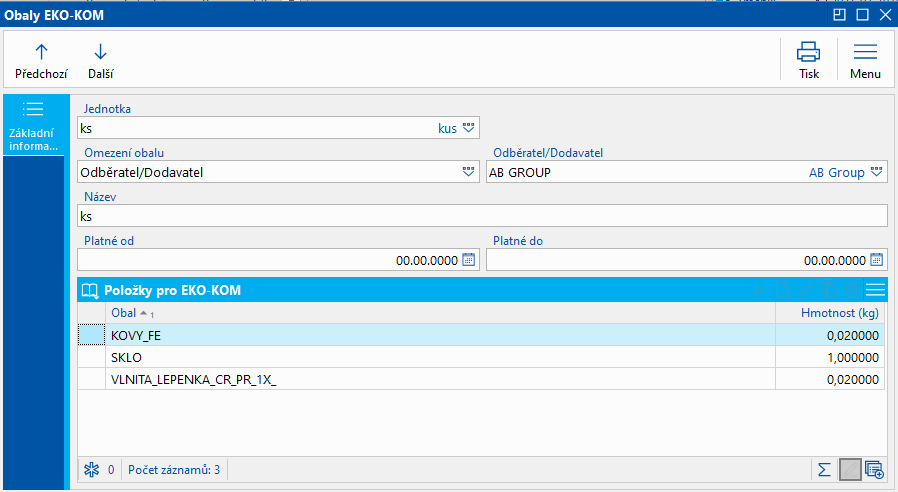
Obr.: Obaly EKO-KOM (Obmedzenie obalu pre konkrétneho zákazníka)
- Skupina odb./dod. - Funkčnosť je podobná ako v minulom prípade, týka sa však obalov pre väčšiu skupinu dodávateľov/odberateľov. Výberom tejto možnosti sa sprístupní pole Adresný kľúč a z vytvorených kľúčov je možné vybrať kľúč pre túto kartu tovaru. Príklad: Predávame výrobok v štandardnom obale pre bežného koncového zákazníka. Môžeme však daný výrobok predávať i v exkluzívnom obale napr. pre sieť hotelov. V takom prípade vytvoríme adresný kľúč napr. „Hotely“ (v ktorom budú definovaní odberatelia, ktorým predávame tovar v exkluzívnom obale) a pre tento adresný kľúč nadefinujeme obaly, v ktorých výrobok odberateľom predávame. Pre bežných zákazníkov potom nadefinujeme obaly a implicitnou hodnotou tohto poľa bude „Implicitné pre jednotku“.
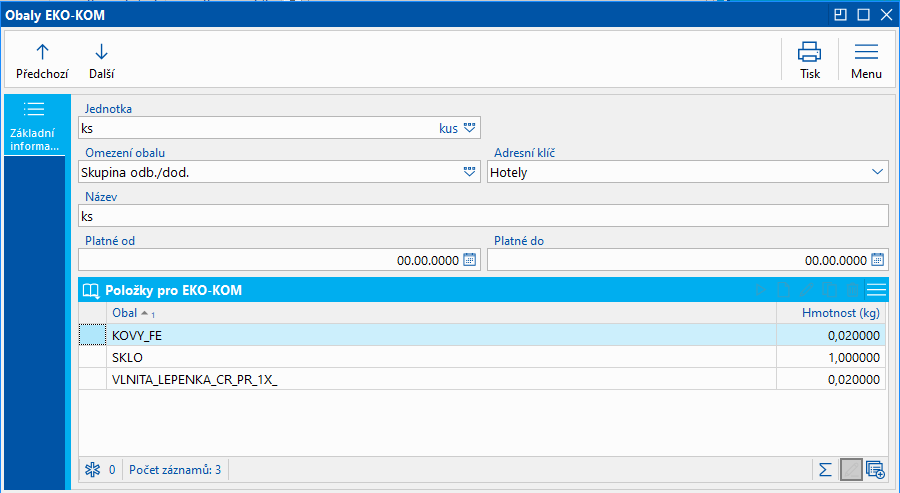
Obr.: Obaly EKO-KOM (Obmedzenie obalu pre Skupinu odb./dod.)
- Implicitný pre jednotku - Platí pre všetkých ostatných dodávateľov/odberateľov, ktorí nie sú vymenovaní v minulých možnostiach.
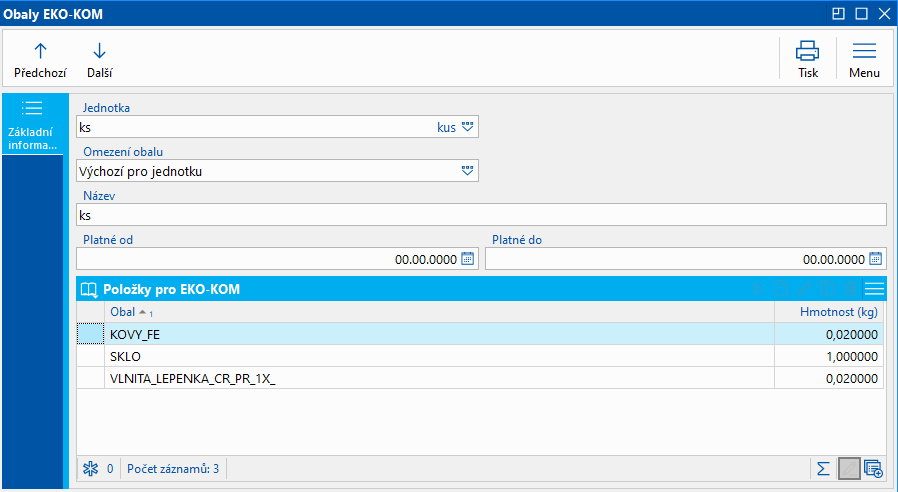
Obr.: Obaly EKO-KOM (Obmedzenie obalu pre Implicitné pre hodnotu)
V poli Názov môžeme doplniť názov. Vyplnením polí Platnosť od a Platnosť do môžeme obmedziť platnosť nastaveného obalu. Pokiaľ je doklad s týmto tovarom (obalom) a dátum potvrdenia je mimo nastavenú platnosť, potom sa tovar z toho obalu do EKO-KOMu nenapočítava.
V spodnej časti potom vyberáme už existujúci obal. Po výbere karty obalu riadkovou editáciou zadáme hmotnosť (ak je odlišná od hodnoty na karte obalu). Potvrdením sa na záložke Obaly EKO-KOM pridá nový záznam.
Ak nie je nájdený vhodný obal, v číselníku ešte neexistuje, potom nový obal štandardným spôsobom vytvoríme.
Pokiaľ existuje skupina tovaru, potom je možné obaly vkladať pomocou hromadnej akcie Zmena EKOKOM, ktorá je dostupná v ribbone karty Tovar na záložke Hromadné akcie (akcia je prístupná len v univerzálnych formulároch). Tovar, ktorému budeme hromadne priraďovať karty obalov, musí byť označený hviezdičkou, prípadne karty tovaru musia byť v kontajneri.
Po stlačení akcie Zmena EKOKOM sa zobrazí formulár, v ktorom určíme akú akciu s vybranou skupinou tovaru vykonáme. Môžeme obal pridať alebo odobrať. V prípade odobrania obalov bude aktívne aj pole Odobrať obal bez položiek. Do poľa Jednotka vyberieme mernú jednotku, pre ktorú budeme obal pridávať. V zozname merných jednotiek sa zobrazí len zoznam jednotiek, ktoré sa vyskytujú na označených kartách tovaru.
V poli Obmedzenie obalu môžeme vybrať, či sa obal bude pridávať len pre vybraného zákazníka alebo skupinu zákazníkov. V tabuľke Položky obalu potom vkladáme postupne karty obalov, prípadne riadkovou editáciou upresníme hodnotu v poli Hmotnosť.
Tlačidlom OK potom pridáme obal na karte tovaru.
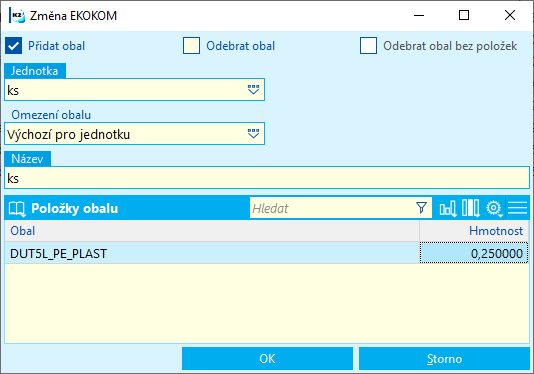
Obr.: Hromadná akcia - Zmena EKOKOM
Pokiaľ vyberieme možnosť Odobrať obal, potom postupujeme rovnakým spôsobom, ako v minulom prípade. V tabuľke Položky obalov pridáme záznamy, ktoré potom z kariet tovaru po stlačení tlačidla OK budú vymazané. Pokiaľ bude začiarknuté aj pole Odobrať obal bez položiek, potom dôjde k zmazaniu aj záznamu, ktorý nemá žiadny obal.
Produkcia obalov EKO-KOM
Vyhodnotenie množstva obalov sa vykonáva funkciou Produkcia obalov EKO-KOM. Funkcia je dostupná zo stromového menu Predaj/Spracovanie zákaziek/ EKO-KOM alebo Nákup/Zásobovanie / EKO-KOM, z knihy Položky predaja alebo Položky nákupu. Po spustení užívateľ zadá obdobie. Implicitne sa ponúkne uplynulý kalendárny štvrťrok. Užívateľ môže ovplyvniť z akých dokladov sa výkaz napočíta. Napočítava sa z položiek (nestornovaných) potvrdených výdajok (príjemiek) (zaškrtnuté pole Spracovať položky výdajok/Spracovať položky príjemiek), kde dátum druhého potvrdenia výdajok/príjemiek je v intervale zvolenom v poli Dátum od / Dátum do. Pokiaľ užívateľ nechá zaškrtnuté iba pole Spracovať položky faktúr vydaných (prijatých), potom dôjde k spracovaniu výkazu iba z položiek nestornovaných faktúr.
Pokiaľ má užívateľ nastavené, že vidí dáta viacerých vlastných firiem, potom sa sprístupní pole Vybraná firma, v ktorom možno vybrať vlastnú firmu, pre ktorú sa má EKO-KOM napočítať. Pokiaľ pole zostane prázdne, potom sa spočíta EKO-KOM za všetky vlastné firmy.
Pole Pri výpočte zohľadňovať dátum UZP faktúr vydaných (prijatých) rozhoduje o tom, či do výpočtu vstúpia faktúry vydané podľa dátumu UZP (pokiaľ je pole zaškrtnuté) alebo podľa dátumu potvrdenia faktúry.
Pokiaľ sa majú vytvoriť pomocné tabuľky, nad ktorými sa spúšťajú zostavy pre EKOKOM, potom je potrebné začiarknuť príznak Zaznamenávať čiastkové aktualizácie. Táto voľba zaistí, že sa dočasne naplní tabuľka s dátami o obaloch vrátanie nutných informácií o tovare a dokladoch, ktoré potom slúžia ako výstupné informácie pre spúšťanie zostáv, ktoré slúžia ako podklad pre kontrolnú a audítorskú činnosť. Tabuľku s dátami zobrazíme stlačením tlačidla Rozpad obalov na položky. Po ukončení práce s touto tabuľkou sa dáta stratia. Pokiaľ chceme len EKO-KOM napočítať a nebudeme tlačiť zostavy, potom príznak nezačiarkávame, aby nedošlo k predĺženiu doby nápočtu.
Obdobná logika platí i pre nákup. Vyhodnotenie je možné vykonať naraz pre predaj i pre nákup.
Výpočet EKO-KOMu je možné obmedziť len na vybrané knihy predaja alebo nákupu. Ak nie je časť Knihy predaja/nákupu vyplnená, potom sa EKO-KOM počíta za všetky knihy.
Po stlačení tlačidla EKO-KOM výpočet dôjde k napočítaniu dát a ich zobrazeniu v spodnej časti. Výstup je zoskupený podľa hodnôt polí Režim, pokiaľ ide o režim 1.1 alebo 2.1, potom nasleduje rozdelenie na nenápojové a nápojové obaly, nasleduje pre všetky režimy rozpad podľa Typu, druhu materiálu a poddruhu materiálu, v prípade režimu 1.1 a 2.1 potom nasleduje rozpad podľa hodnôt z poľa Farba, Tvar a percento recyklátu, pre všetky režimy potom nasleduje rozpad podľa hodnoty z poľa Pôvod. Pre každý režim sa zobrazí aj uzol pre litteringové obaly.
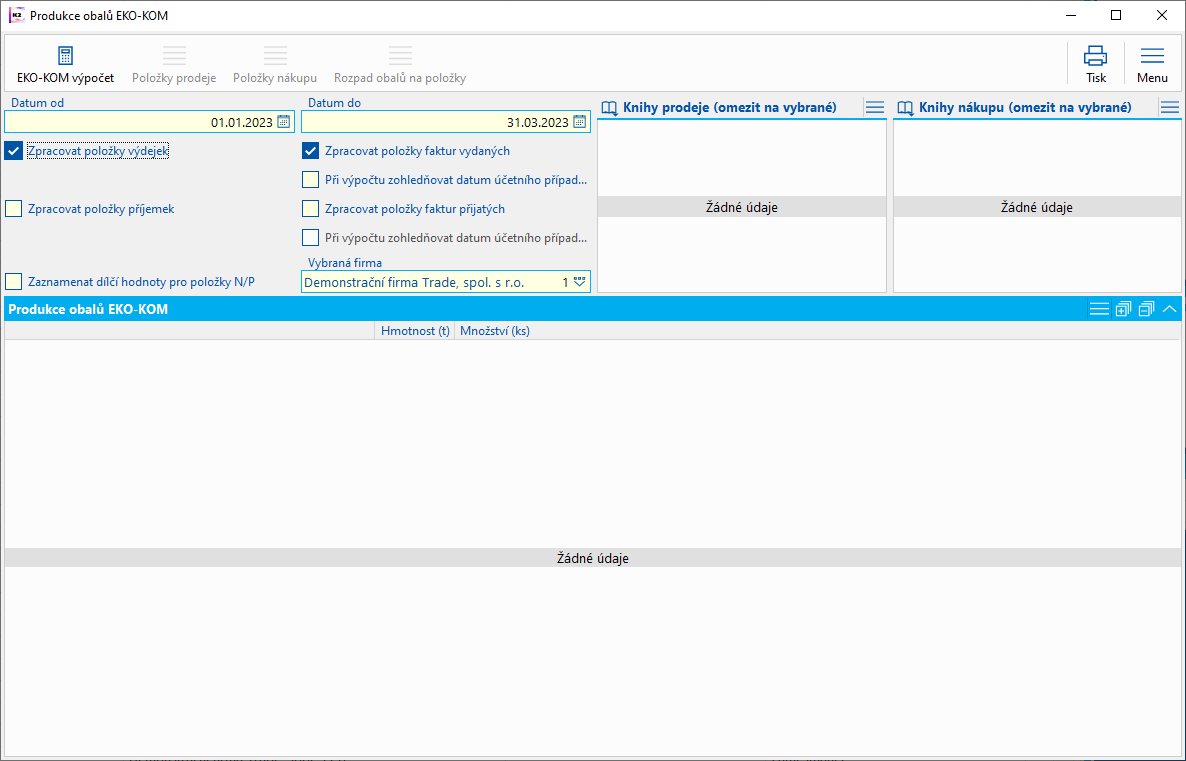
Obr.: funkcia Produkcia obalov EKO-KOM pred prvým spustením (s tlačidlom pre kontrolu dát)
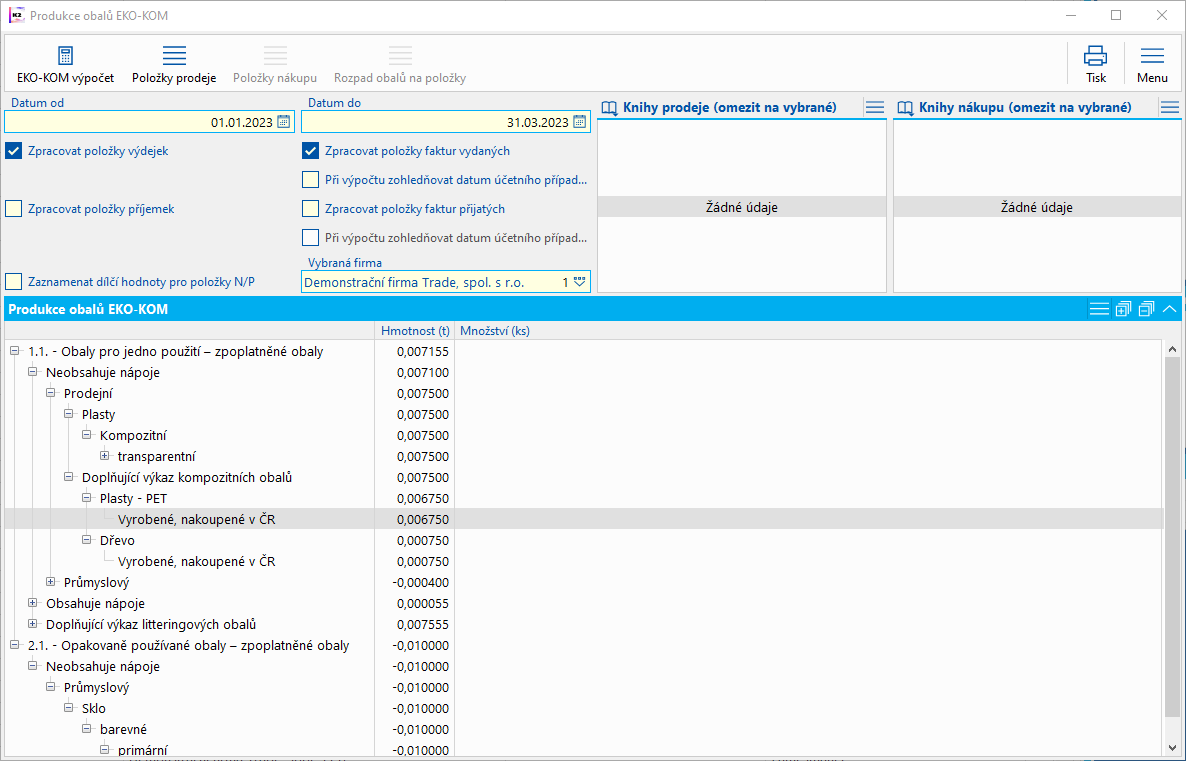
Obr.: Funkcia Produkcia obalov EKO-KOM po výpočte
Pokiaľ bude pri spracovávaní EKO-KOMu nájdený tovar, pre ktorý síce existuje zadefinovaný obal, ale z dôvodu nesplnenia podmienky pre nastavenie obmedzenia obalu (napr. nastavenie obalov len pre konkrétneho dodávateľa/odberateľa alebo adresný kľúč) sa tento tovar nezahrnie do výpočtu, potom bude na konci výpočtu novo zobrazený log s výpisom takýchto kariet tovaru.
V ribbone chybového protokolu na záložke Záznamy protokolov je funkcia Tovar, ktoré zobrazí kartu s tovarom, na ktorom stojí pravítko. Funkcia Vytvoriť kontajner tovaru potom vytvorí kontajner všetkých kariet tovaru z chybového protokolu.
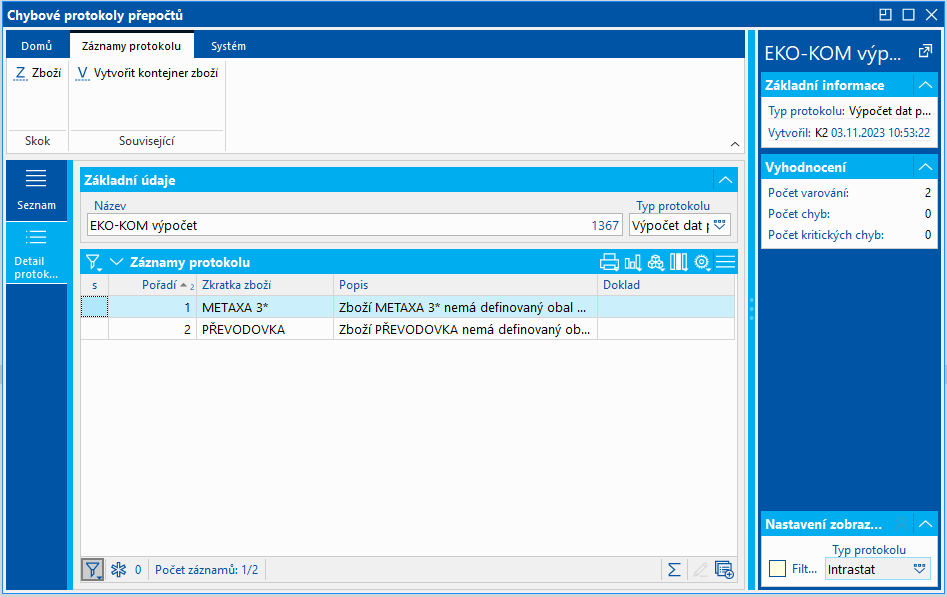
Obr.: Chybový protokol s tovarom, pre ktorý nebol nájdený obal, aj keď obal má tovar nastavený
Súčasťou nakladania s obalmi je povinnosť poskytnúť prípadným audítorom podrobnejšie údaje za vykázané obdobie a doložiť tak pravdivosť údajov. Kvôli tejto problematike vznikli skripty a zostavy, ktoré poskytnú podklady pre túto kontrolnú činnosť. Tieto údaje je možné získať z knihy Rozpad položiek EKO-KOM. Táto tabuľka sa pri výpočte EKO-KOMu automaticky nenapočítava. Aby sa napočítala, je potrebné začiarknuť pole Zaznamenávať čiastkové hodnoty pre položky N/P pred spustením výpočtu EKO-KOMu. Po nápočte EKO-KOMu sa sprístupní tlačidlo Rozpad obalov na položky.
Tabuľka zobrazí dáta po položkách z dokladov nákupu a predaja tak, ako ich napočítala funkcia Produkcia obalov EKO-KOM. V tabuľke je možné štandardným spôsobom filtrovať. Takže užívateľ môže robiť filtre podľa požiadaviek audítora len za daný tovar, obal alebo materiál. Po ukončení tabuľky sa dáta stratia a pre prípadné ďalšiu prácu s touto tabuľkou je potrebné znovu spustiť funkciu Produkcia obalov EKO-KOM.
Pozn.: Pretože u väčších firiem pracujeme s objemným množstvom dát a hlavne zobrazenie týchto dát v zostavách môže narážať na hranicu možnosti zostáv a naviac pre následnú činnosť je práca so súborom o mnoho tisíc stranách nepohodlné a neprehľadná, je možné pre audítorskú kontrolu pracovať v EKOKOMe obvykle aj s menším intervalom, ako je vykazované obdobie 3 mesiacov. Audítorom v takomto prípade obvykle stačia údaje aj za kratší úsek. Prípadne je možné rozdeliť vykazované obdobie po menších úsekoch (mesiace, týždne).
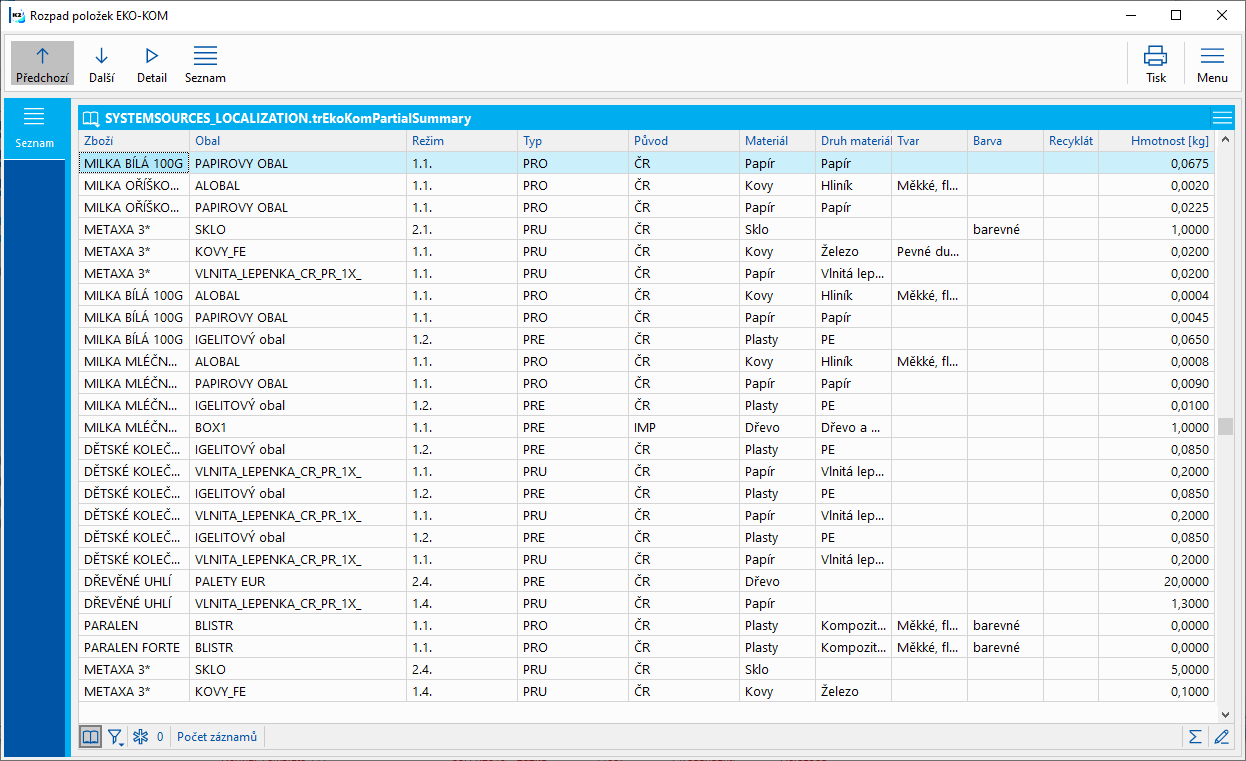
Obr.: Tabuľka Rozpad položiek EKO-KOM
Po stlačení tlačidla pre tlač je možné zaradiť zostavy a skripty pre zobrazenie dát EKO-KOMu. Z tejto knihy sa dajú spustiť zostavy EKOKOM - predaj, EKOKOM - nákup, EKOKOM - prehľad obalov a skriptov, EKOKOM - Export dát do excelu.
Zostava EKOKOM - predaj zobrazí za tovar a jeho mernú jednotku počet predaných kusov za odberateľa. Obdobne sa pracuje so zostavou EKOKOM - nákup. Funkcia Export dát do excelu exportuje údaje z tabuľky do excelu. Údaje za rovnaké obdobie, mernú jednotku a zhodné charakteristiky obalov sú zlúčené do jedného riadku.
Pokiaľ sa vykazuje EKOKOM len na strane predaja, potom môže audítor požadovať informácie o dodávateľoch tovaru, ktorý sa vykazuje v EKOKOM - predaj. Pre tieto účely vzniká zostava EKOKOM - Dodávatelia tovaru (EKOKOM_Suppliers.am), ktorá je spustiteľná nad kontajnerom knihy tovaru. Po zobrazení tabuľky pre Rozpad položiek EKO-KOM stlačíme ikonu.  v pravom hornom rohu a vyberieme možnosť Kontajner a následne zvolíme možnosť Vytvorenie iného kontajnera.
v pravom hornom rohu a vyberieme možnosť Kontajner a následne zvolíme možnosť Vytvorenie iného kontajnera.
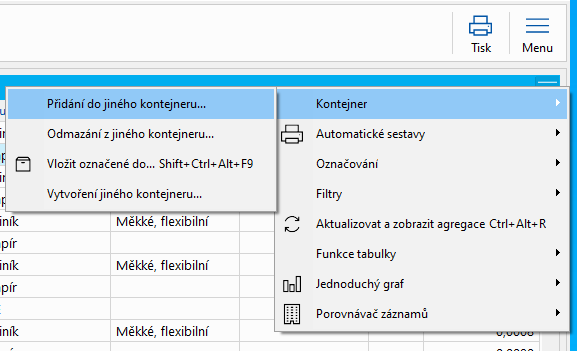
Obr.: Kontajner a Vytvorenie iného kontajnera
Zobrazí sa formulár Vytvorenie iného kontajnera. Vyberieme možnosť Tovar a kladne odpovieme na zobrazené hlásenie Naozaj si prajete vytvoriť kontajner: Tovar?
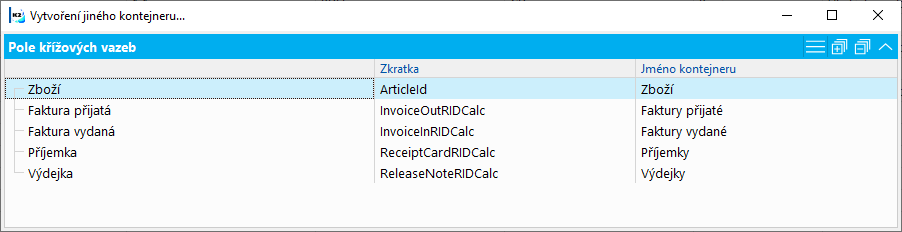
Obr.: Formulár Vytvorenie iného kontajnera
Potom spustíme knihu Tovar v stave Kontajner. Na záložke skladová karta nastavíme obdobie a vyberieme sklad pre príjem tovaru. Z knihy Skripty a zostavy potom spustíme zostavu EKOKOM_Supplier.Am (EKOKOM - dodávatelia tovaru). Zostava zobrazí tovar a k nemu z príjemiek sčítané príjmy za jednotlivých dodávateľov.
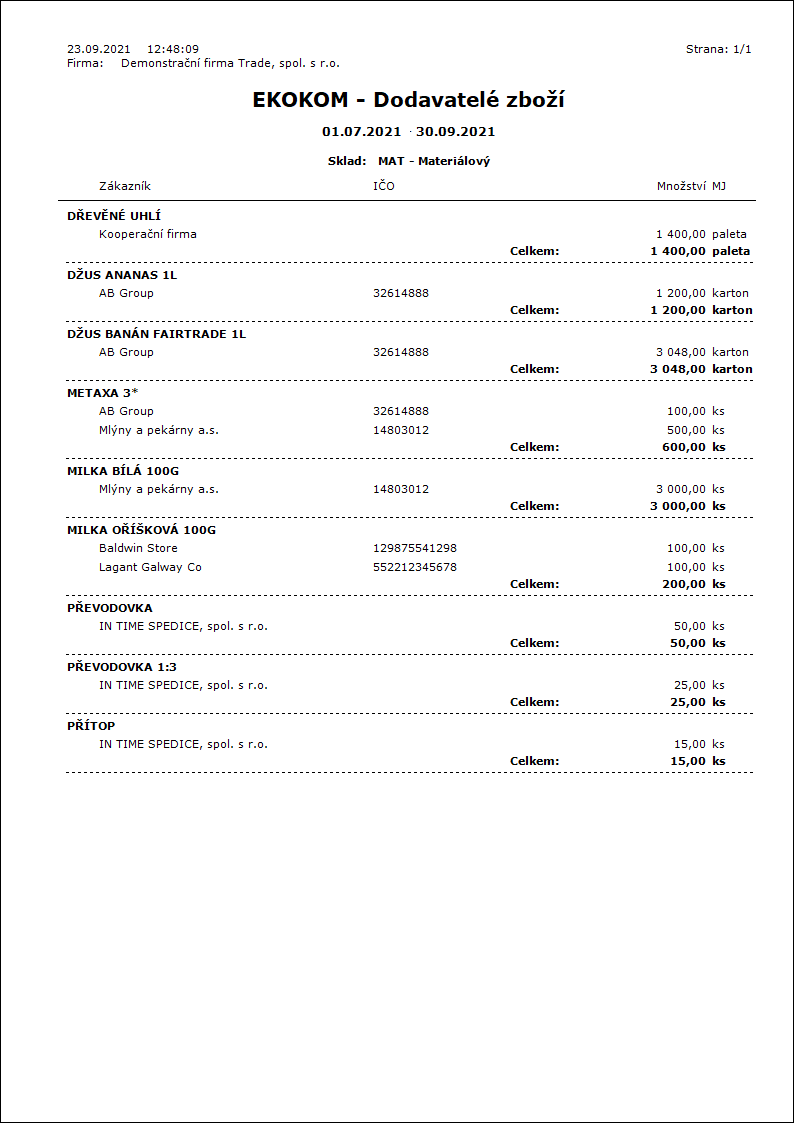
Obr.: Výstup zostavy EKOKOM - dodávatelia tovaru
Skripty a zostavy EKO-KOM
Číslo procesu: EXP008 |
Id. číslo skriptu: EXP023 |
Súbor: EkokomToExc2021.pas |
Popis skriptu: Skript sa spúšťa nad funkciou Produkcia obalov - EkoKom a je určený len pre legislatívu platnú od 1.1.2021. Vykoná export počítaných dát do aktuálneho výkazu v exceli. Skript automaticky stiahne aktuálny formulár v exceli pre zadané obdobie.
Skript je určený len pre legislatívu platnú do 1.1.2021. |
||
Adresa v strome: |
||
Parametre skriptu:
MyFirm - Číslo vlastnej firmy. |
NoOfOrder - Plní pole Číslo Vašej objednávky v exceli. |
EkokomId - Plní pole EKOKOM - ID v exceli. |
Correction - Nie Hodnota Áno doplní text Opravný do excelu na 1.stranu. |
EmailInv - Plní pole E-mail pre príjem faktúr v exceli. |
ContactPerson - Plní pole Kontaktná osoba v exceli. |
Phone - Plní pole Tel. v exceli. |
Fax - Plní pole Fax v exceli. |
Email - Plní pole E-mailv exceli. |
ExistingFile - Pokiaľ nie je vyplnené, stiahne sa excel zo stránok EKOKOMu. Do parametra je možné zadať cestu k súboru, pokiaľ je už súbor uložený (napr. C:\EKOKOM). |
Číslo procesu: EXP008 |
Id. číslo skriptu: EXP024 |
Súbor: Ekokom_ExportExcel.pas |
Popis skriptu: Skript sa spúšťa z knihy Rozpad položiek pre EKOKOM (ktorá je prístupná po výpočte ekokomu a začiarknutí poľa Zaznamenávať čiastkové hodnoty pre položky N/P). Exportuje záznamy z tejto tabuľky zoskupené za rovnaké číslo tovaru, zákazníka a rovnaké charakteristiky obalov. Výstup neslúži pre výkaz hlásenia pre EKOKOM, ale slúži ako podklad pre následnú kontrolnú a audítorskú prácu.
Po spustené sa zobrazí dialógové okno, kde užívateľ vyberie umiestnenie a názov súboru, pod ktorým sa na vybrané miesto súbor uloží. |
||
Adresa v strome: |
||
Parametre skriptu:
bez parametrov |
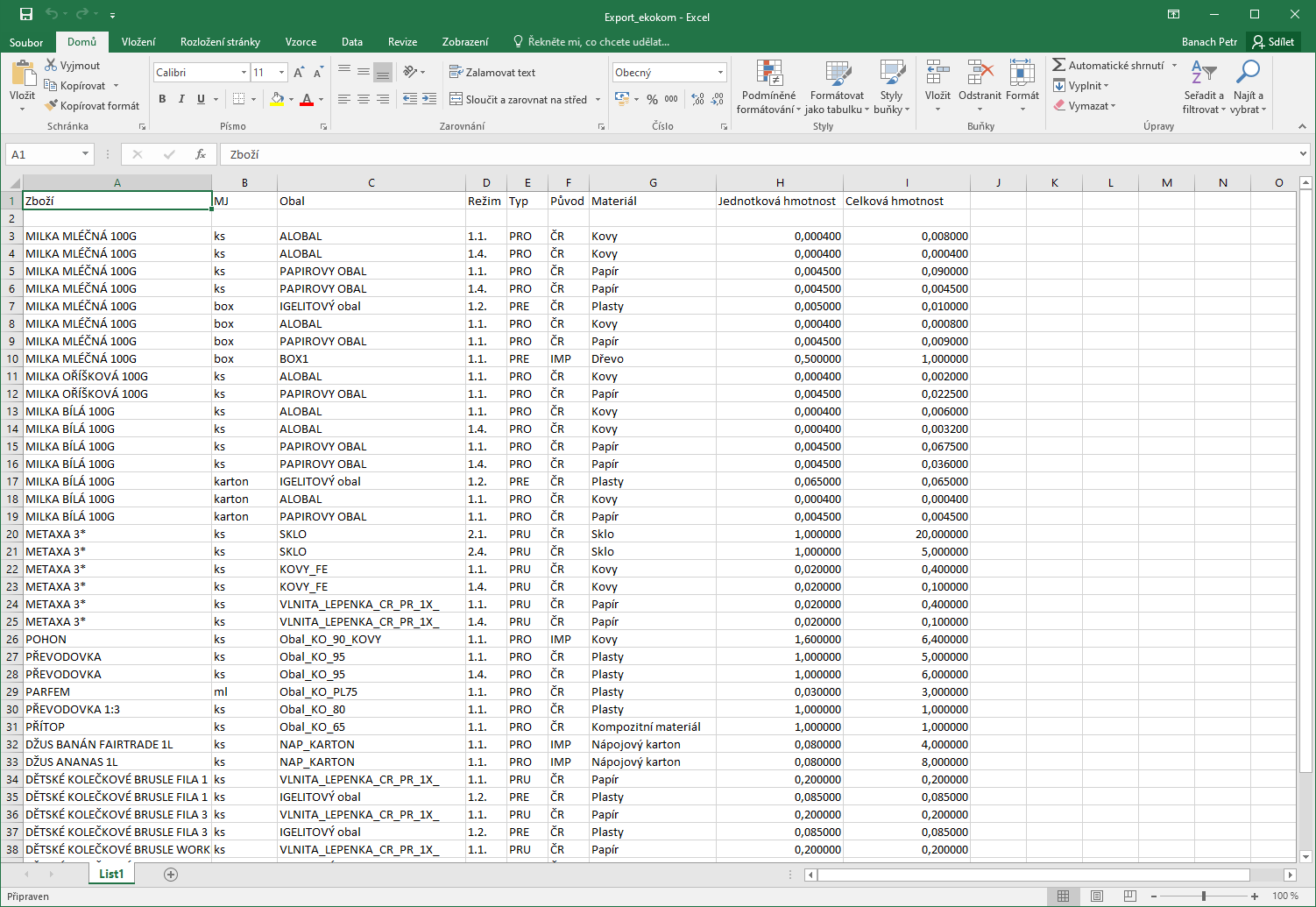
Číslo procesu: |
Ident. č. zostavy: SZAK167 |
Súbor: Ekokom_Sale.AM |
Popis zostavy: Po výpočte Ekokomu funkciu Produkcia obalov EKOKOM a zobrazenie rozpadu položiek cez tlačidlo Rozpad obalov na položky sa zobrazí zoznam všetkých položiek, z ktorých bol napočítaný ekokom.
Po spustení zostavy sa zobrazí zoznam tovaru s informáciou o počte predaného tovaru za jednotky zosumované za odberateľov. Zostavu je možné exportovať do excelu a môže slúžiť ako podklad pre audítorskú kontrolu. Kvôli prípadnému exportu do excelu je zobrazený tovar na každom riadku.
Pozn.: Pretože zostava môže mať aj niekoľko desiatok tisíc strán, môže jej zobrazenie trvať dlhšie. |
||
Parametre zostavy:
bez parametrov |
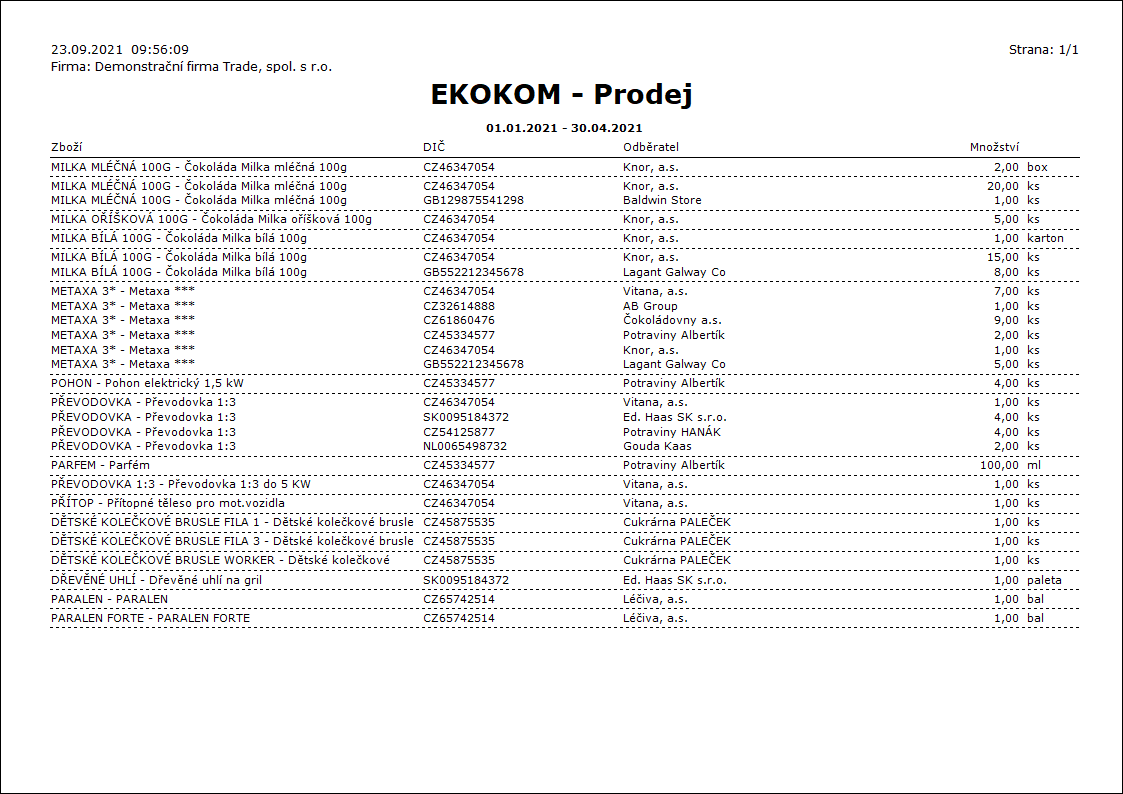
Číslo procesu: |
Ident. č. zostavy: SZAK168 |
Súbor: Ekokom_Purchase.AM |
Popis zostavy: Po výpočte Ekokomu funkciu Produkcia obalov EKOKOM a zobrazenie rozpadu položiek cez tlačidlo Rozpad obalov na položky sa zobrazí zoznam všetkých položiek, z ktorých bol napočítaný ekokom.
Po spustení zostavy sa zobrazí zoznam tovaru s informáciou o počte nakúpeného tovaru za jednotky zosumované za dodávateľov. Zostavu je možné exportovať do excelu a môže slúžiť ako jeden z prameňov pre audítorskú kontrolu. Kvôli prípadnému exportu do excelu je zobrazený tovar na každom riadku.
Pozn.: Pretože zostava môže mať aj niekoľko desiatok tisíc strán, môže jej zobrazenie trvať dlhšie. |
||
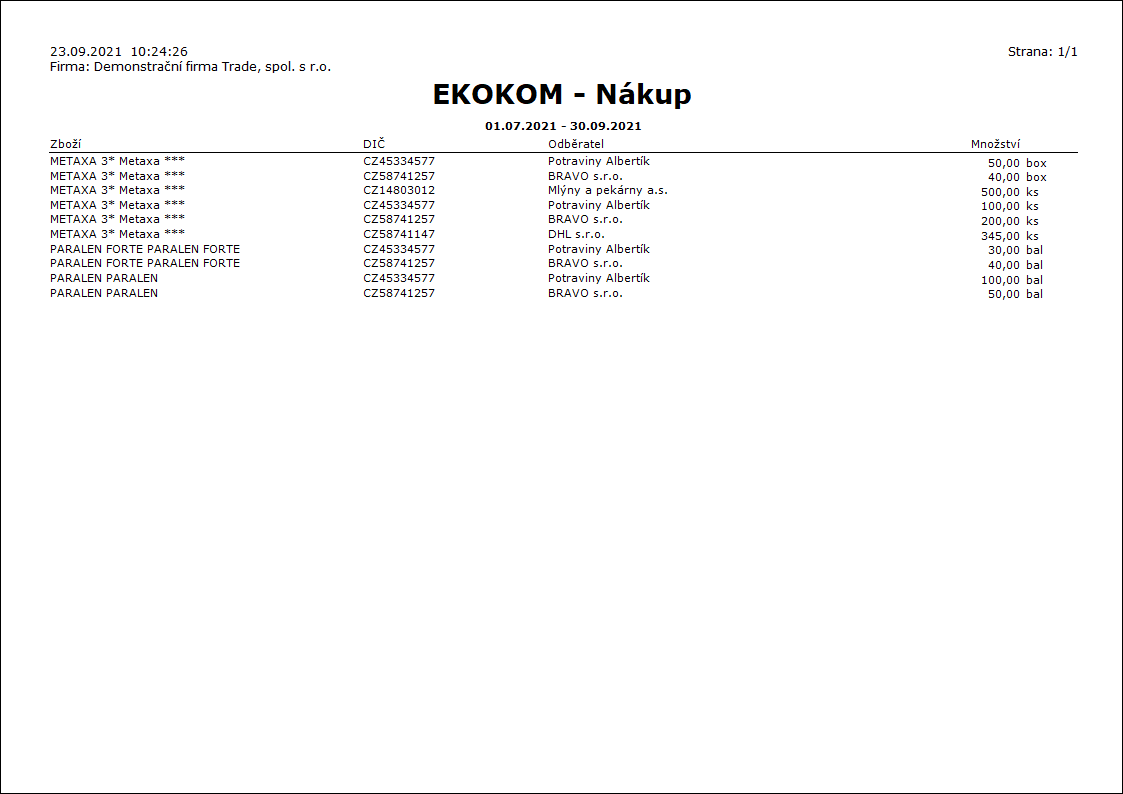
Číslo procesu: |
Ident. č. zostavy: SZAK167 |
Súbor: Ekokom.AM |
Popis zostavy: Zobrazí prehľad tovaru a jeho obalov za vypočítané obdobie EKOKOMu. K obalom sú zobrazené jeho vlastnosti. Hmotnosť je sčítaná za doklady vo vypočítanom období, |
||
Parametre zostavy:
Sorting = 0 Zotriedi dáta: 0 – podľa skratky tovaru 1 - podľa obalu, 2 – podľa materiálu |
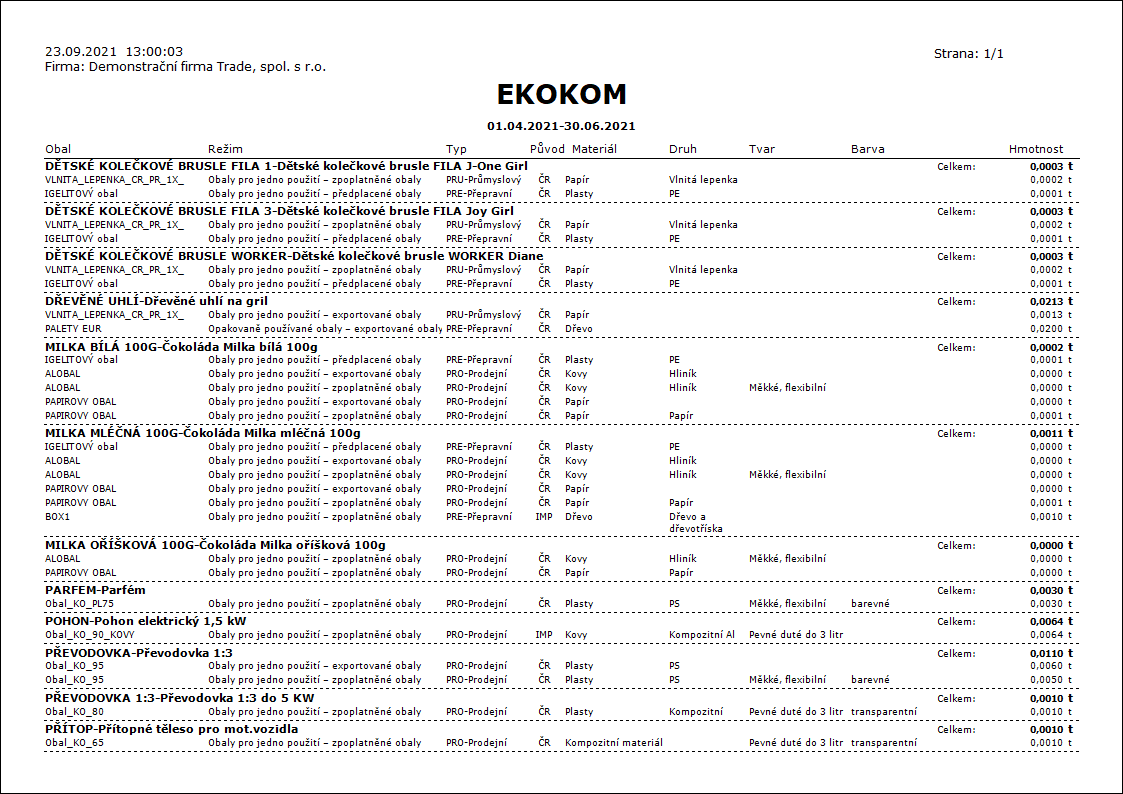
Číslo procesu: |
Ident. č. zostavy: SZAK170 |
Súbor: EKOKOM_Suppliers.AM |
Popis zostavy: Zostava je určená pre spustenie nad kontajnerom tovaru, ktorý vznikne z tabuľky rozpadu na položky EKO-KOMu. Popis vzniku kontajnera je popísaný v kapitole.
Prechádza skladovú kartu a sčítava príjem daného tovaru z príjemiek pre vybraný sklad a obdobie. Zostava potom zobrazí zoznam dodávateľov a množstvo za podriadené obdobie.
|
||
Parametre zostavy:
bez parametrov |
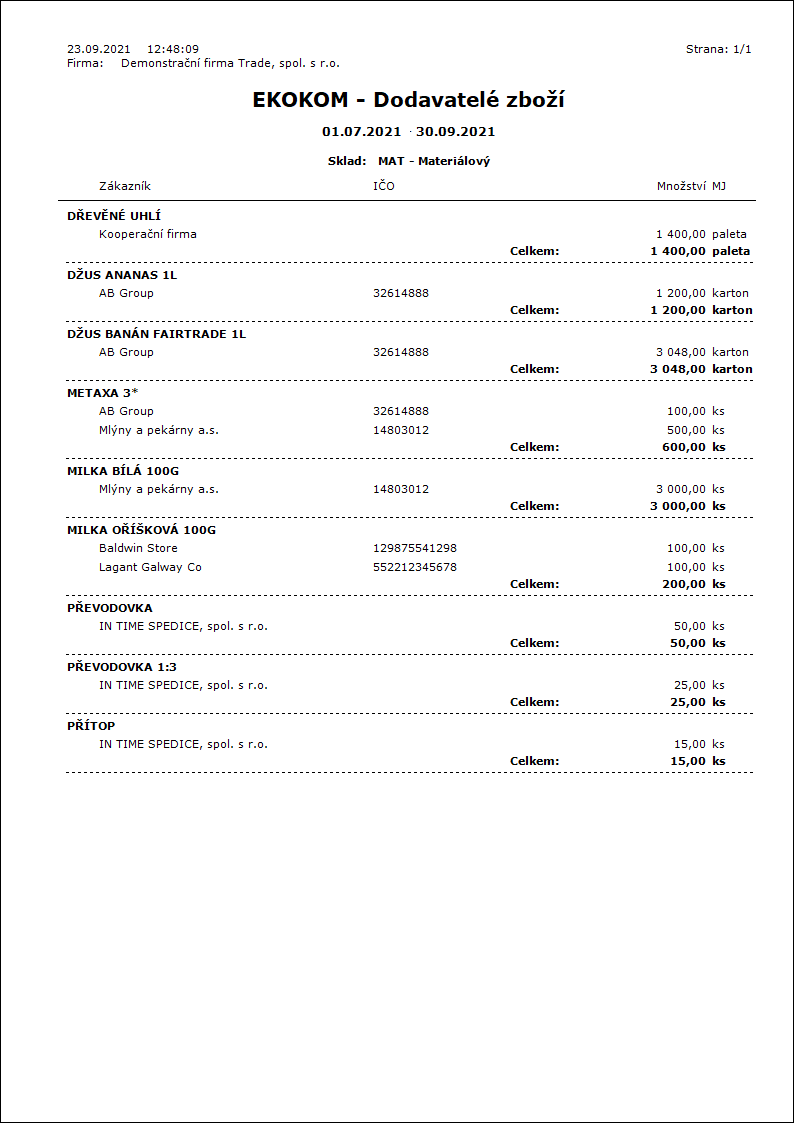
Číslo procesu: |
Id. číslo skriptu: |
Súbor: ImportEkoKomArticlePack.PAS |
Popis skriptu: Skript umožní import obalov k vybraným kartám tovaru. Import sa vykonáva z excelu. Jednotlivé riadky predstavujú informácie, ktoré karty tovaru sa obal týka (zadáva sa existujúca skratka tovaru), ktorý obal sa karte tovaru priradzuje. Zadáva sa skratka obalu. Obal musí byť v knihe EKOKOM - Obaly už definovaný. Ďalej je potrebné zadať mernú jednotku tovaru, v ktorej sa tovar eviduje a pre ktorú sa importovaný obal používa. môže sa zadať hmotnosť obalu. Pokiaľ nebude excel túto informáciu obsahovať, potom sa plní hmotnosť nastavená na importovanom obale. Písmeno stĺpca s informáciou pre skratku tovaru, obalu, MJ, prípadne hmotnosti je potrebné doplniť do formulára, ktorý sa zobrazí po spustení skriptu. Týmto príde k napárovaniu informáciou a skript po stlačení tlačidla OK, naimportuje príslušné informácie.
Nastavenie skriptu sa dá uložiť pre neskoršie použitie.
Po skončení importu sa môže zobraziť chybové hlásenie z dôvodu, prečo nemohli byť niektoré záznamy importované.
Pokiaľ nemá importovaný excel v prvom riadku záhlavia, potom je potrebné nastaviť parameter FirstRowIsData na Áno. |
||
Adresa v strome: |
||
Parametre skriptu:
FirstRowIsData - Nie Áno - Prvý riadok súboru neobsahuje záhlavie stĺpcov |
UpdateExistingPackage - Nie Áno - Pokiaľ bude na karte tovaru nájdený obal, ktorý je uvedený v excelu, príde potom k aktualizácií poľa Hmotnosť. |
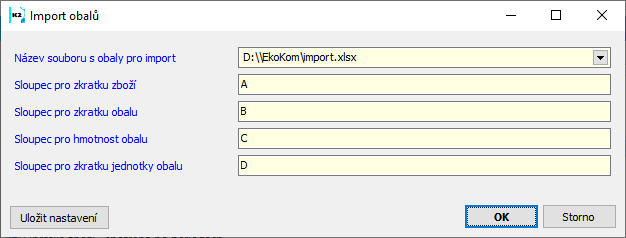
Obr.: Úvodný formulár
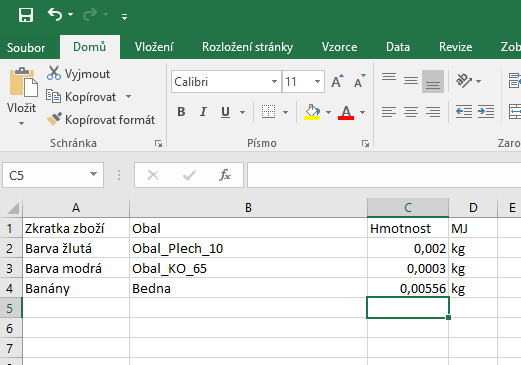
Obr.: vzorový excel (so záhlavím - pozri riadok 1)
Financovanie zberu elektroodpadu - recyklačného príspevku
V súvislosti s legislatívnou úpravou v zákone č. 542/2021 Z.z. o výrobkoch s ukončenou životnosťou, ktorý nariaďuje uvádzať na daňovom doklade oddelené náklady na spätný odber pri predaji elektrozariadení, resp. pneumatík (recyklačné poplatky), je táto problematika riešená v IS K2 nasledujúcim spôsobom. ???
V IS K2 je informácia o výške príspevku uvedená na karte Tovar v univerzálnych formulároch v Základných informáciách na záložke Elektroodpad.
Existujú dve možné riešenia, ako zobraziť recyklačné poplatky na daňovom doklade. Kritérium, ktorú možnosť zvoliť, môže byť spôsob, akým firma eviduje ceny svojich produktov. Ak sú v nich už recyklačné poplatky zahrnuté alebo sú ceny uvedené bez týchto príspevkov.
V prvom prípade je možné využiť parameter RecycleCharge v zostavách VF_DOK01.AM a PARAGON.AM. Pokiaľ je parameter nastavený na hodnotu Áno (implicitná hodnota), potom pri položke tovaru, pre ktorú je na karte tovaru evidovaný elektroodpad, sa zobrazí informácia o recyklačnom poplatku vrátane sadzby a celkovej hodnoty podľa množstva položky tovaru. Okrem navedenia poplatkov na karte tovaru v tomto prípade nie je potrebné ďalšie nastavenie v IS K2.
Pokiaľ ide o druhý prípad a firma eviduje ceny bez týchto recyklačných poplatkov, potom je možné nastaviť registrovanou funkciou (pozri ďalšie kapitoly), ktorá na základe záznamov zo záložky Elektroodpad do dokladov nákupu a dokladu predaja automaticky k položke s tovarom vyžadujúcim recyklačný poplatok vytvorí ďalšiu položku nákupu/predaja s vyčíslenou hodnotou recyklačného príspevku.
Evidencia recyklačných poplatkov funguje v IS K2 pre jeden typ výrobkov a je pre každého výrobcu/predajcu rovnaký, nech je zaregistrovaný u akejkoľvek spoločnosti (Rema, Asekol...).
Záložka Elektroodpad
Informácia o existencii a výške recyklačného poplatku je na karte Tovar uložená v Základné údaje v univerzálnych formulároch na záložke Elektroodpad. Na karty tovaru (elektrospotrebičov) je teda nutné vložiť na záložke Elektroodpad záznam reprezentujúci recyklačný príspevok.
Pokiaľ teda vkladáme nový záznam na karte tovaru, pre ktorú chceme evidovať elektroodpad, potom v časti Elektroodpad klávesom Ins zobrazíme knihu Tovar. Vyberieme tovar, ktorý sme v minulom kroku založili. Po potvrdení výberu sa zobrazí formulár Elektroodpad. Zadáme skupinu, cenu poplatku (bez DPH), prípadne vyplníme koeficient (multiplikátor príspevku (napr. pre svietidlo, ktoré má 3 žiarovky). Pokiaľ je pole nevyplnené (zobrazuje sa 0), do výpočtu nevstupuje. Tlačidlom OK potvrdíme vloženia záznamu.
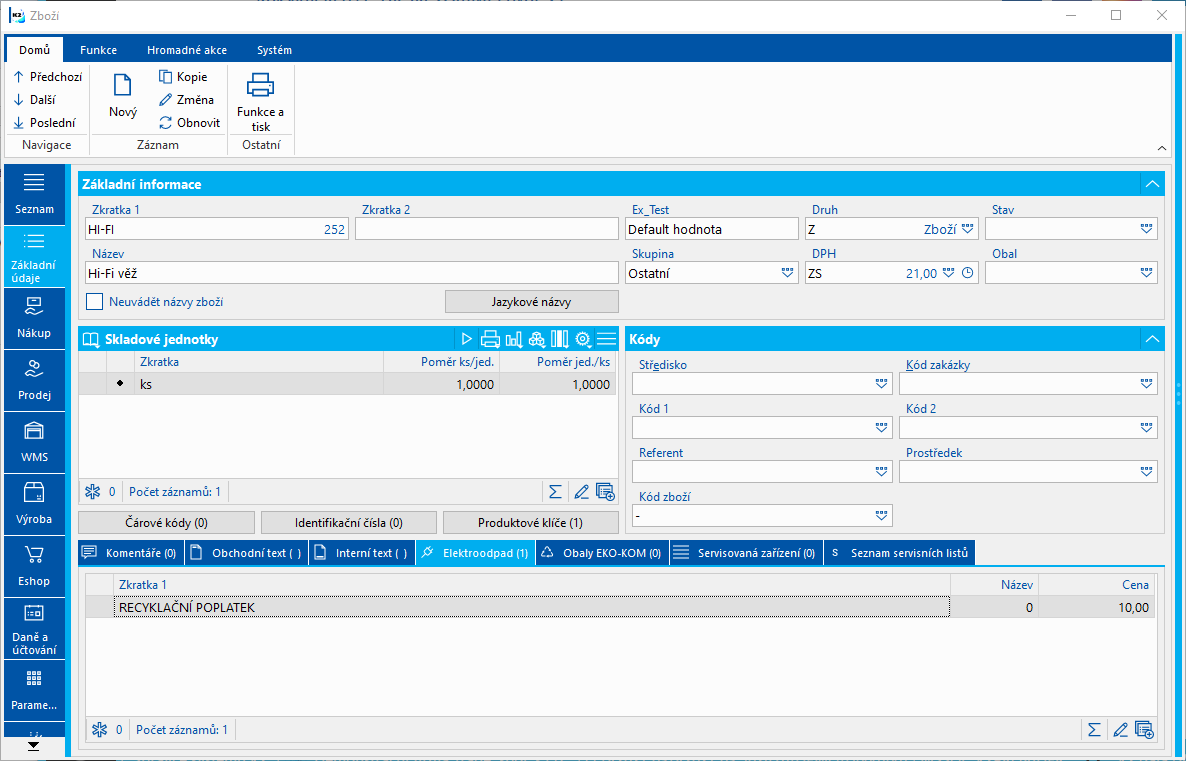
Obr.: Záložka Elektroodpad na karte Tovar
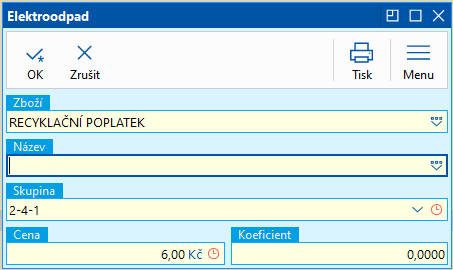
Obr.: Formulár Elektroodpad
Popis polí:
Skratka 1 |
Ako elektroodpad sa vloží karta tovaru, ktorý recyklačný príspevok predstavuje. Pokiaľ táto karta tovaru ešte nie je vytvorená, potom sa založí štandardným spôsobom. Zvolíme skratku a názov takéhoto tovaru. Názov tejto karty tovaru sa potom bude zobrazovať v zostave faktúry vydanej alebo paragónu. Toto pole je povinné. |
Názov |
Pokiaľ zvolíme pre označené skupiny iba jednu kartu, potom je možné pomocou dodatkového názvu lepšie špecifikovať položku na faktúre. Pole má význam len pri zobrazení recyklačných poplatkov pomocou registrovanej funkcie. |
Skupina |
Zaradenie príspevku do skupiny. Podľa tejto hodnoty sa potom zoskupujú recyklačné príspevky v zostave ElectricWaste_Overview.AM (Prehľad elektroodpadu), ktorá slúži ako podklad pre statické spracovanie výkazu. Pretože existuje viac agentúr, ktoré riešia recyklačné príspevky a spôsob vykazovania je odlišný, IS K2 nevytvára konkrétny výkaz pre jednotlivé agentúry, ale pomocou zostavy ElectricWaste_Overview.AM je možné zobraziť štatistický podklad pre následné vyplnenie výkazu. Pole Skupina je verziované a pri vkladaní hodnoty je potrebné správne nastaviť aj dátum platnosti skupiny. Pozn.: V číselníku Skupina došlo od verzie K2 luna.11, K2 gaia.07 alebo K2 ori.03 ku zmene logiky zadávania hodnôt z tohto číselníka. V minulých verziách bolo možné vybrať len z hodnôt skupín definovaných podľa agentúry REMA. Nebolo možné zadať záznamy od iných agentúr. Novo od vyššie uvedených verzií je číselník užívateľsky prístupný a je možné do neho vkladať ďalšie záznamy. Po reinštalácií na verzie K2 luna.11, K2 gaia.07 alebo K2 ori.03 zostanú v číselníku Skupina len záznamy, ktoré boli už v minulosti priradené kartám tovaru. Ostatné záznamy boli zneprístupnené. Pokiaľ zákazník chce, aby v číselníku Skupiny boli všetky záznamy podľa REMY k dispozícií (ako tomu bolo v starších verziách) je potrebné spustiť nepovinnú inštaláciu Skupiny elektroodpadu REMA. Inicializácia je spustiteľná zo stromového menu Správca/Inicializácia verzie. Pokiaľ toto pole nebolo doteraz použité, bude číselník prázdny. Pokiaľ firma eviduje elektroodpad u inej agentúry, ako je agentúra REMA, je potrebné jednotlivé záznamy vkladať ručne, pokiaľ recyklačné príspevky eviduje pri agentúre REMA, je možné naplniť číselník vyššie zmenenou inicializáciou. |
Cena |
Recyklačný poplatok v eurách, uvádza sa cena bez DPH. |
Koeficient |
Multiplikátor poplatku (napr. pre svietidlo, ktoré má 3 žiarovky). Pokiaľ je nevyplnený (zobrazuje sa 0), do výpočtu nevstupuje. |
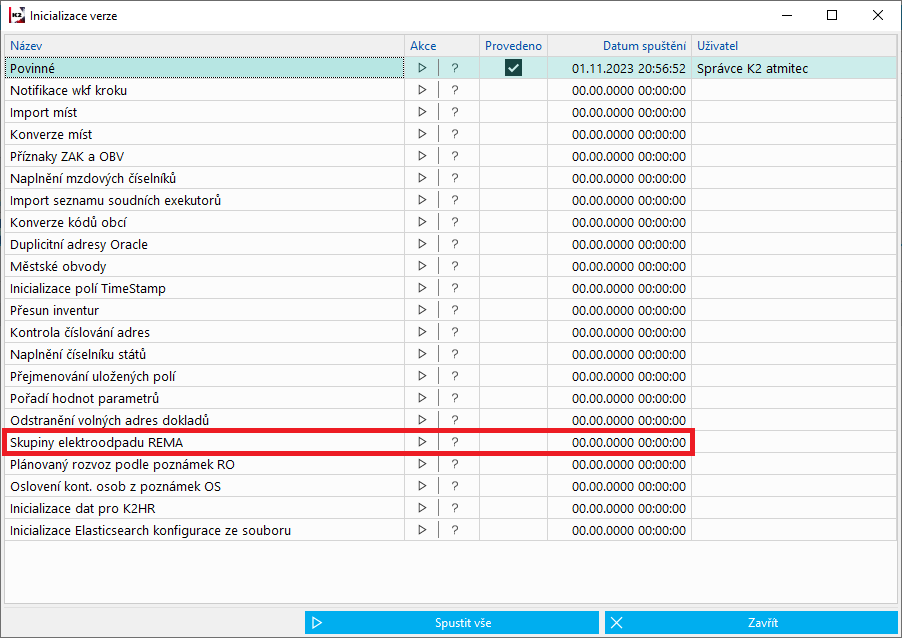
Obr.: Nepovinná inicializácia Skupiny elektroodpadu REMA.
Hromadné pridanie/zmena záznamov elektroodpadu
Pre uľahčenie vkladania záznamu Elektroodpadu na karty Tovaru existuje skript Hromadné pridanie/zmena elektroodpadu (Pozn_Elektroodpad.pas).
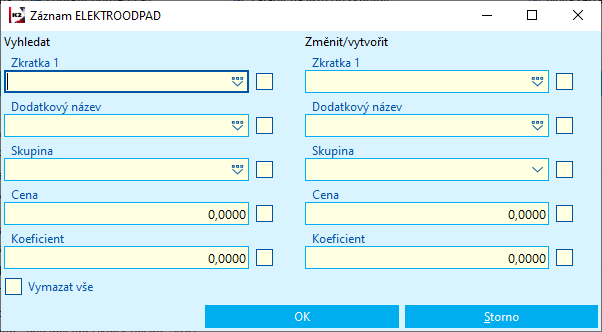
Obr.: Formulár pre hromadné vkladanie, zmenu alebo odstránenie záznamu elektroodpadu
1. Hromadné vytváranie záznamov:
V kontajneri Tovaru vyplníme pravú stranu formulára. Zadáme hodnoty poľa a začiarknutím aktivujeme pole.
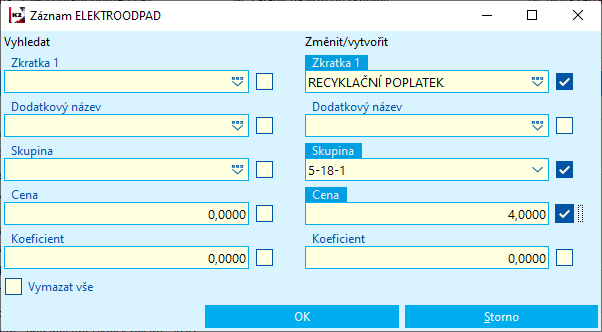
Obr.: Použitie skriptu na hromadné vkladanie záznamu elektroodpadu
2. Hromadná zmena:
V ľavej časti formulára vyplníme a aktivujeme výberové kritérium. V pravej časti potom aktivujeme polia, ktoré sa majú zmeniť naplnenou hodnotou. Pokiaľ skript pustíme v knihe Tovaru (v stave „Kniha“), potom sa do kontajnera vložia všetky karty tovaru, ktoré majú záznam elektroodpadu vyhovujúci ľavej strane formulára a zmení sa podľa zadania pravej strany formulára. Pokiaľ skript pustíme na kontajneri tovaru, potom sa zmenia iba tie záznamy z kontajnera, ktoré vyhovujú ľavej strane formulára. Hodnoty sa menia podľa pravej strany formulára.
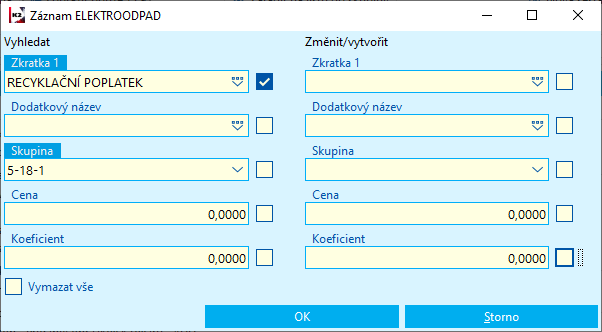
Obr.: Použitie skriptu na hromadnú zmenu záznamu elektroodpadu
3. Vymazanie všetkých záznamov elektroodpadu:
Pole Vymazať všetko funguje iba v stave Kontajner. Odmaže z kariet tovaru v kontajneri všetky záznamy elektroodpadu.
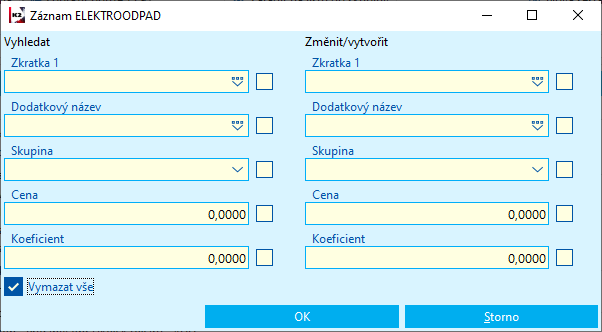
Obr.: Použitie skriptu na vymazanie záznamov elektroodpadu
Recyklačný príspevok v cene bez použitia registrovanej funkcie
Pokiaľ firma uvádza ceny vrátane týchto recyklačných príspevkov a potrebuje na daňových dokladoch len zobraziť výšku týchto poplatkov, potom nemusí vykonávať žiadne ďalšie nastavenie v K2 formou registrovaných funkcií. Stlačením zobraziť doklad tlačovou zostavou faktúra vydaná (VF_DOK01.AM) alebo PARAGON.AM, ktoré majú parameter RecycleCharge, ktorý zobrazí k položke tovaru riadok s recyklačným príspevkom. Tento riadok sa zobrazí pre položku tovaru, ktorá má na karte tovaru záznam v časti Elektroodpad. V riadku sa objaví sadzba zadaná v elektroodpade so sadzbou dane podľa položky tovaru a zobrazí sa tiež celková čiastka poplatku podľa množstva položky tovaru.
Pozn.: Pokiaľ už je nastavená registrovaná funkcia pre vkladanie položiek elektroodpadov (v registrovanom skripte napr. rf_xx.pas sú zaregistrované skripty Vloz_EO_Zak.PAS a Vloz_EO_Obv.PAS pomocou riadkov:
RDSAdd ('Vloz_EO_Zak.PAS', false, DataMClassNameToNum('TSalesOrderDM'), 2, 0, 3);
RDSAdd ('Vloz_EO_Obv.PAS', false, DataMClassNameToNum('TPurchaseOrderDM'), 2, 0, 3);
potom je potrebné registrované skripty deaktivovať (zapoznámkovaním alebo odmazaním riadkov). V prípade nejasností, kontaktujte konzultanta.
V prípade použitia eshopu nedochádza k žiadnym zmenám. V košíku, ani v prehľade objednávky sa recyklačné poplatky nezobrazia. K zobrazeniu recyklačných poplatkov dôjde až na doklade faktúra vydaná.
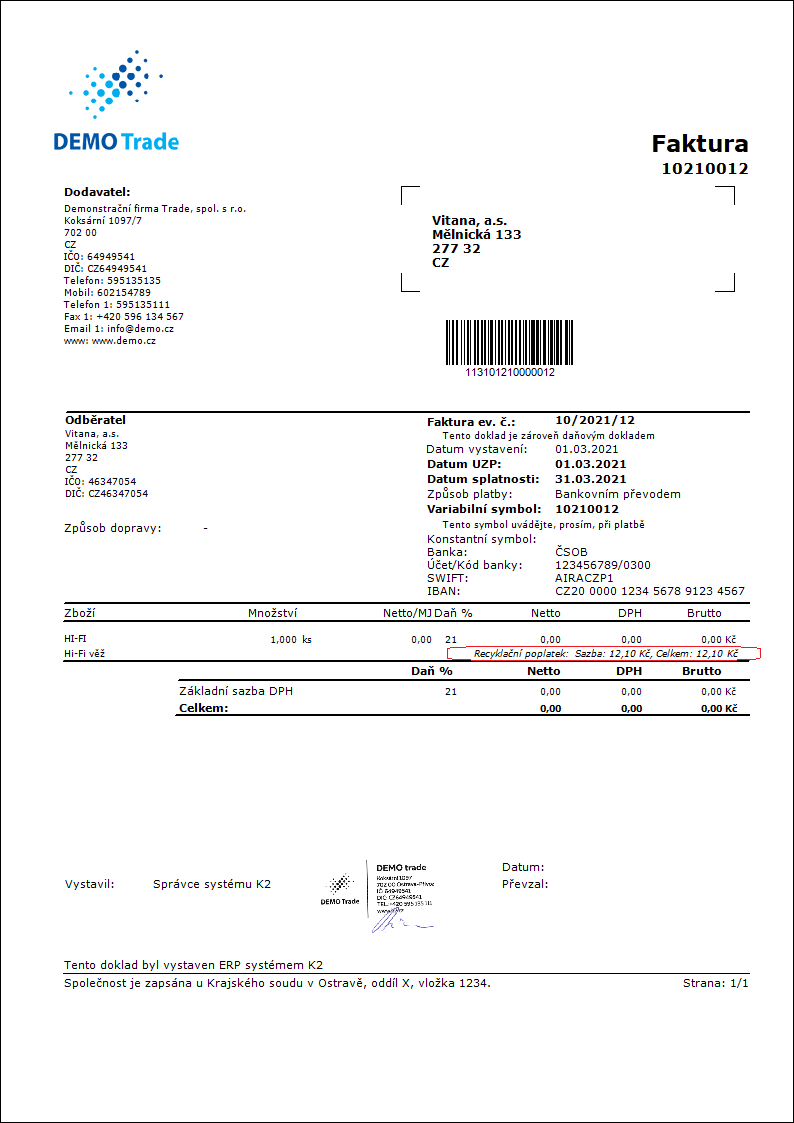
Obr.: Zobrazenie recyklačného príspevku na zostave VF_DOK01
Recyklačné príspevky s použitím registrovanej funkcie
Pokiaľ firma eviduje ceny bez týchto recyklačných príspevkov, potom sa tieto recyklačné poplatky budú vkladať automaticky pomocou registrovanej funkcie ako nová položka na doklade predaja prípadne nákupu. V tomto prípade je potrebné zaregistrovať skripty Vloz_EO_Zak.PAS' a Vloz_EO_Obv.PAS. Tieto skripty zaistia po uložení nového dokladu vznik ďalšej položky s elektroodpadom. Zároveň tieto funkcie zaistia aj automatickú aktualizáciu tejto položky v náväznosti na možné zmeny v množstve, sadzby dane alebo typu dane pri položke tovaru, pre ktorú sa recyklačný príspevok pridáva.
Skripty je potrebné registrovať v registračnom skripte (napr. rf_xx.pas) pridaním nasledujúcich riadkov.
RDSAdd ('Vloz_EO_Zak.PAS', false, DataMClassNameToNum('TSalesOrderDM'), 2, 0, 3); // zaistí pridanie položky recyklačného príspevku na zákazke
RDSAdd ('Vloz_EO_Obv.PAS', false, DataMClassNameToNum('TPurchaseOrderDM'), 2, 0, 3); // zaistí pridanie položky recyklačného príspevku na objednávke vydanej
RDSAdd('Vloz_EO_Zak.PAS', false, DataMClassNameToNum('TInvoiceOutDM'), 2, 0, 3); // zaistí pridanie položky recyklačného príspevku na voľnej faktúre vydanej
V prípade nejasností s registráciou, prosím kontaktujte svojho konzultanta.
Pokiaľ sa má vykonávať aktualizácia hodnôt v riadku s recyklačným príspevkom (napr. zmena množstva) aj na podriadených dokladoch, potom je potrebné pridať v registračnom skripte aj riadky s týmito modulmi. Napr. pre výdajky by riadok vyzeral takto:
RDSAdd('Vloz_EO_Zak.PAS', false, DataMClassNameToNum('TReleaseNoteDM'), 2, 0, 3);
Pri vzniku dokladu a jeho uložení potom budú automaticky vznikať nové položky s recyklačným príspevkom pre položku tovaru, ktoré majú nastavené elektroodpady. Pri zmenách množstva, pri rozpade položky alebo pri zmene sadzby dane alebo type dane príde po uložení k aktualizácií aj v položke s recyklačným príspevkom.
Obmedzenie vytvárania príspevkov v knihách nákupu alebo predaja:
Príspevky sa nemusia vkladať do dokladov nákupu a predaja vo všetkých knihách, vytváranie je možné v určitých knihách potlačiť. Toto je možné nastaviť v unite U_RegGlobalVarEO.pas. V premenných Rada_EO_ZAK a Rada_EO_OBV je možné zadať knihy, pre ktoré sa položky recyklačných príspevkov vytvárať majú. Jednotlivé knihy je potrebné oddeliť bodkočiarkou. Vzor unity je možné nájsť v stromovom menu Správca/Skripty a zostavy pod názvom XU_RegGlobalVarEO.pas. Túto unitu vyexportujeme napríklad do adresára, kde máme registrovaný skript a upravíme názov na U_RegGlobalVarEO.pas. Prípadne je možné vyexportovanú unitu naimportovať ako špeciál. V registrovanom skripte (např. Rf_xx.pas) je potrebné v časti uses túto unitu definovať. V prípade nejasností, prosím kontaktujte svojho konzultanta.
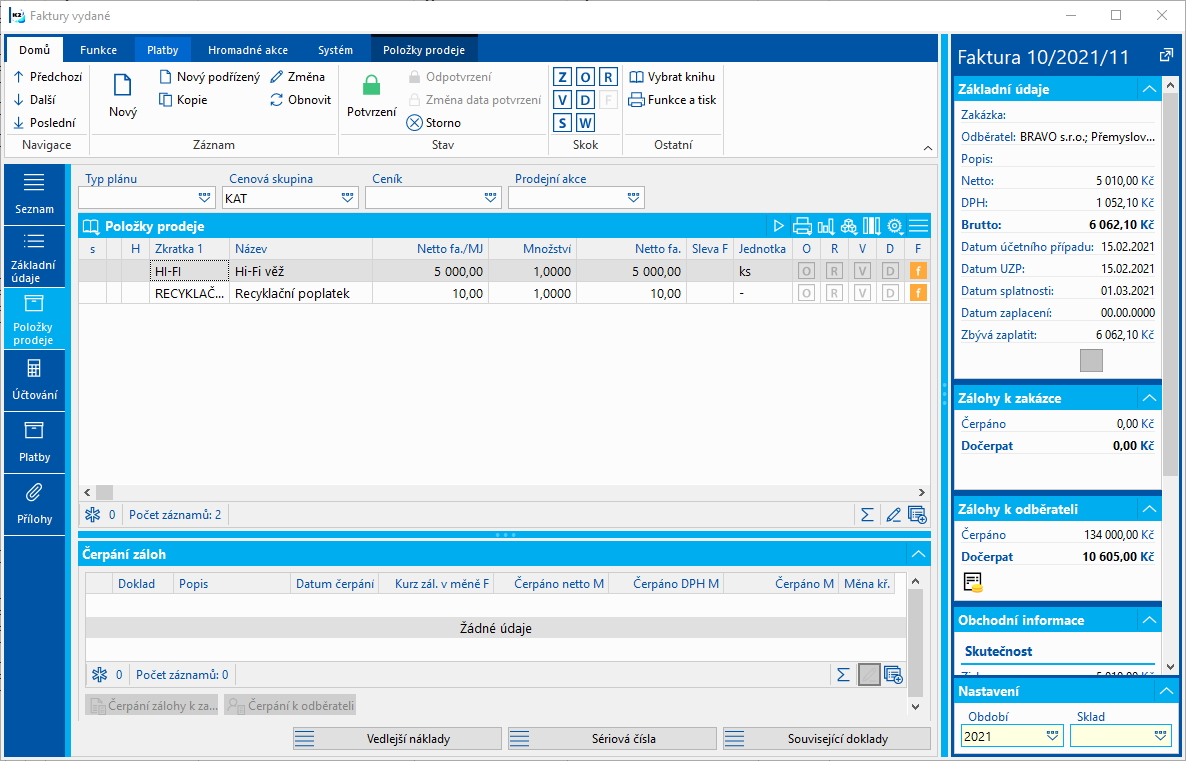
Obr.: Doklad s automaticky pridanou položkou pomocou registrovanej funkcie
Pri použití na eshope je potrebné pre nastavenie kariet tovaru s elektroodpadmi spustiť prepočet pre eshopy. Zároveň je potrebné mať nastavený nový príznak v konfigurácií eshopu Zahŕňať poplatky za elektroodpad.
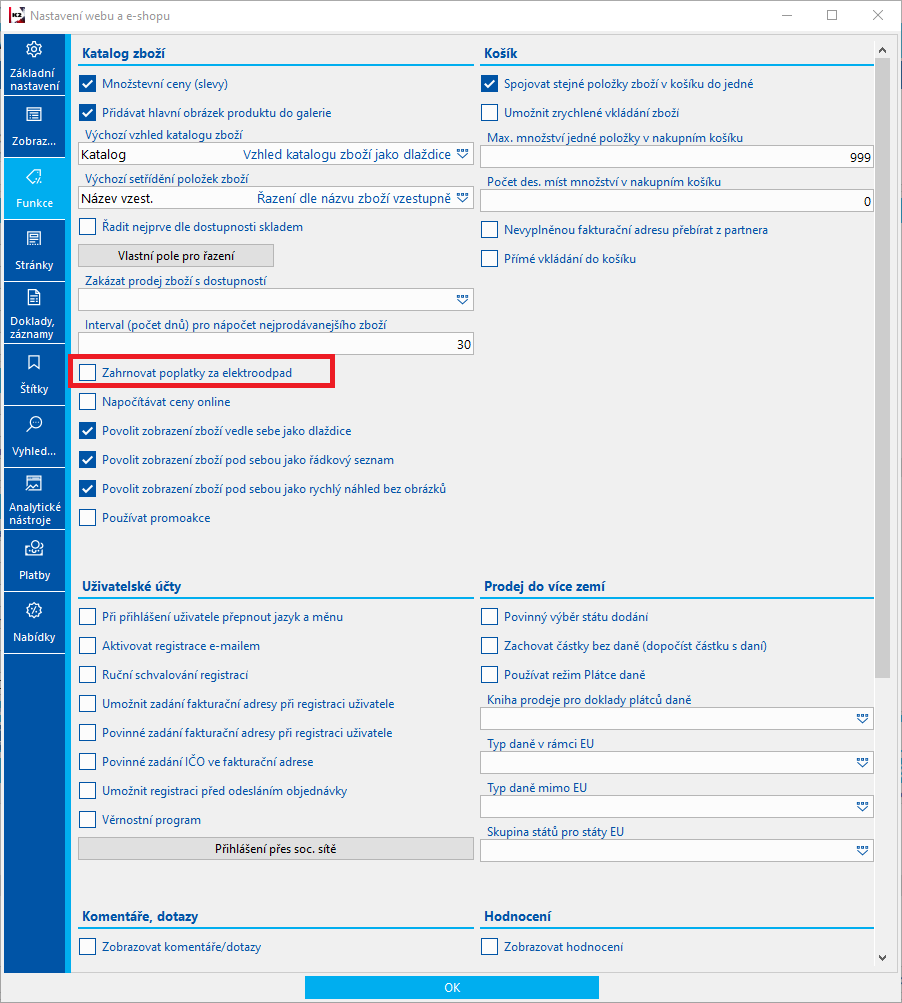
Obr.: Konfigurácia eshopu
Pri nasledujúcom tlači faktúry vydanej je potrebné mať nový parameter RecycleCharge = Nie, pretože recyklačný príspevok nie je súčasťou položky, ale je riešený samostatnou položkou. Príklad takéhoto dokladu je na nasledujúcom obrázku:
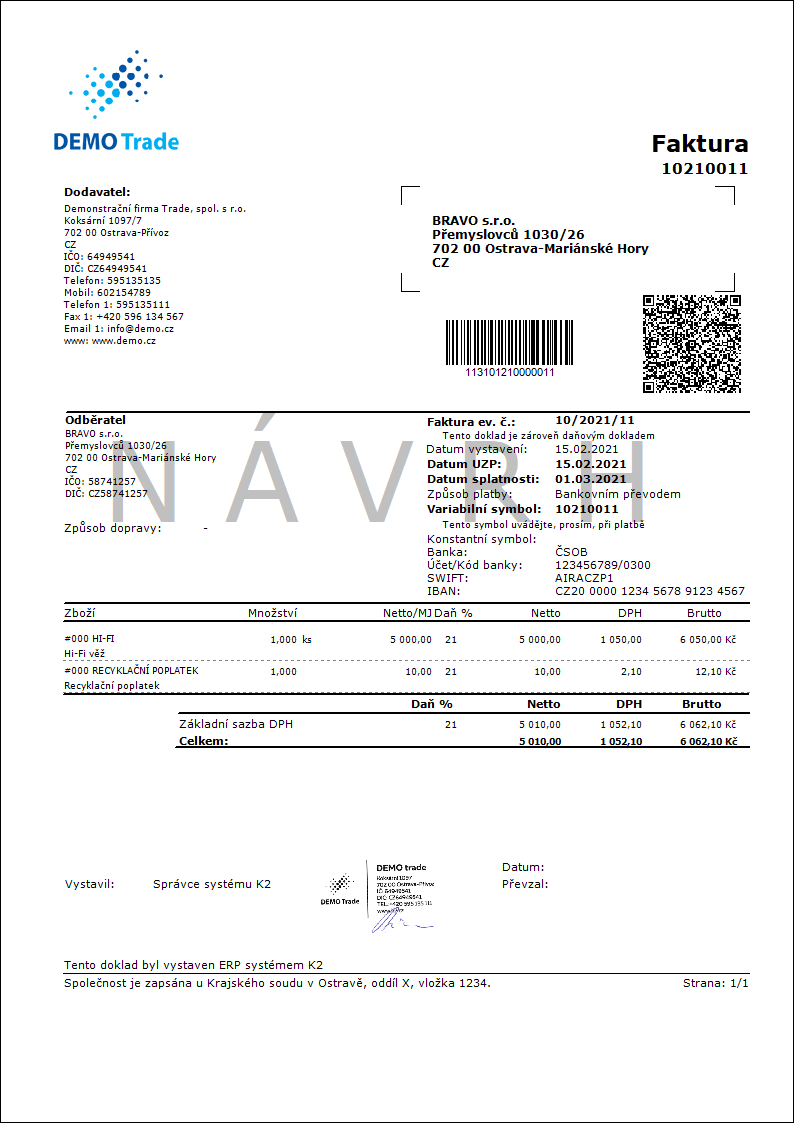
Obr.: Doklad faktúra vydaná so samostatnou položkou pre recyklačné príspevky
Skripty a zostavy - Recyklačné príspevky
Číslo procesu: |
Ident. č. zostavy: SZAK171 |
Súbor: ElectricWaste_Overview.AM |
Popis zostavy: Zostava zobrazí prehľad recyklačných príspevkov zoskupených podľa skupín, ktoré sa zadávajú na karte Tovar v časti Elektroodpady. Po spustení zostavy sa zadá interval, za ktorý sa majú informácie vyhodnotiť.
Pre potvrdenie faktúry vydanej, ktorá má dátum účtovného prípadu v zadanom období a ktoré nemajú zahraničného odberateľa sa prejdú položky faktúr a pokiaľ je pre daný tovar zadaný elektroodpad, potom sa tento recyklačný príspevok so zadanou hodnotou Skupina a cenou dostane do výstupu tejto zostavy.
Parametrom BooksInvoiceOut sa dajú zadať len sledované knihy predaja. Jednotlivé knihy je potrebné oddeliť bodkočiarkou.
Zostava nie je výkazom pre žiadnu agentúru, ktorá rieši recyklačné príspevky. Zostava je len štatistickým podkladom pre následné vyplnenie výkazu pre konkrétnu agentúru. |
||
Adresa v strome: |
||
Parametre zostavy:
BooksInvoiceOut - Zoznam kníh predaja, za ktorý sa má zostava počítať. Jednotlivé knihy je potrebné oddeliť bodkočiarkou. Pokiaľ je parameter nezadaný, potom sa zostava spočíta za všetky knihy predaja. |
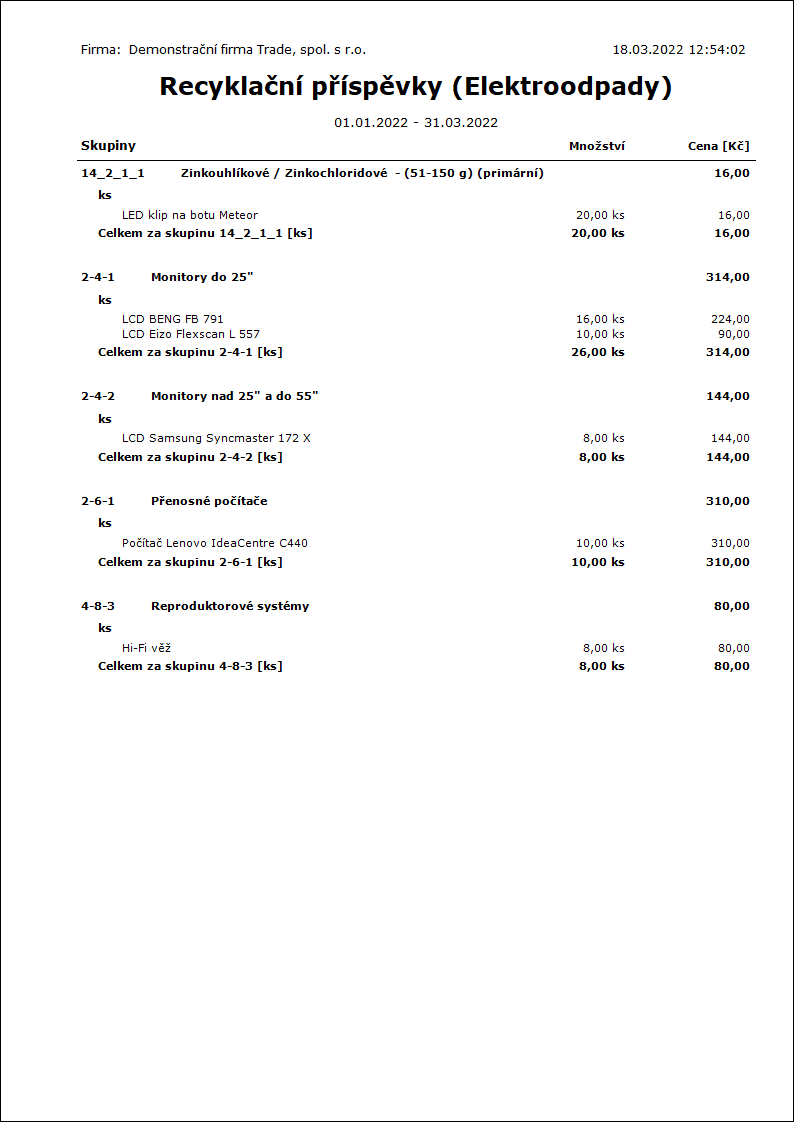
Číslo procesu: EXP005, ZAS021 |
Id. číslo skriptu: FZAS008 |
Súbor: POZN_ELEKTROODPAD.PAS |
Popis skriptu: Vkladá a mení hromadne záznamy elektroodpadov na kontajneri kariet Tovar. Bližší popis v metodike Financovanie zberu elektroodpadu. |
||
Adresa v strome: |
||
Parametre skriptu:
Bez parametrov. |
EDI
Princípom práce s modulom EDI je potom snaha o čo najväčšiu automatizáciu procesov súvisiacich s výmenou elektronických dát. Ide o jednotnú správu všetkých dokladov v rámci EDI (prichádzajúcich aj odchádzajúcich) vrátane možnosti riešiť prípadné chybové stavy. Plánované úlohy bežiace na pozadí potom realizuje samotný export a import správ. Plánované úlohy ale nie sú podmienkou pre úspešný export alebo import. Tieto akcie je možné vykonávať aj užívateľsky v knihe Rad EDI správ. Modul je pripravený aj na možnosť špeciálnych úprav do procesov exportu a importu správ pomocou úprav v skripte.
Podstata EDI spočíva v elektronickej výmene obchodných a iných dokumentov v podobe štruktúrovaných správ medzi dvoma nezávislými informačnými systémami alebo subjektmi. Pre správne použitie EDI správ v IS K2 je potrebné nastaviť záložku EDI komunikácie v Parametroch vlastnej firmy. Na kartách zákazníkov, s ktorými je dohodnuté obchodovanie prostredníctvom EDI správ, je potrebné povoliť komunikácií EDI vyplniť GLN identifikátor a vybrať typ správ, ktoré sú s daným zákazníkom dohodnuté. Typ správy je možné doplniť aj viac kartám zákazníkov naraz pomocou hromadnej akcie Nastavenie EDI. Knihy predaja a nákupu, ktoré slúžia pre EDI komunikáciu, musí mať začiarknuté pole Vstupuje do EDI.
Podporované typy správ
Všetky typy podporovaných správ podporujú XML formát 2012. Formát InHouse nie je podporovaný.
Správa |
Nákup |
Predaj |
ORDERS (objednávka)
|
Export – Objednávka vydaná |
Import - Zákazka |
ORDRSP (potvrdenie objednávky)
|
Import – Potvrdenie dodania |
Export – Objednávka vydaná |
DESADV (avízo o odoslaní)
|
Import - Príjemka |
Export – Dodacie listy vydané |
RECADV (potvrdenie príjmu)
|
Export – Príjemka |
Modifikácia - Výdajka |
INVOIC (faktúra) špecifikácia D01B |
Import – Faktúra prijatá |
Export – Faktúra vydaná |
APERAK (potvrdenie prevzatia správy aplikáciou) |
Správa sa viaže vždy k inej EDI správe = záznamu v rade EDI správ |
|
EDI - Nastavenie
Nastavenie EDI pre vlastnú firmu sa vykonáva na záložke EDI komunikácia v Správe multi company. Na tejto záložke sa definujú adresáre pre jednotlivé správy, ktoré definujú sadzby a ďalšie parametre týkajúce sa jednotlivých správ.
V knihe Odb./Dod. sa potom pre jednotlivé záznamy definuje, či je pre daného zákazníka povolená EDI komunikácia, definujú sa dohodnuté správy, evidujú sa GLN kódy a pre konkrétneho odberateľa/dodávateľa sa môžu definovať knihy predaje a knihy nákupu pre import správ. Tieto hodnoty potom majú prednosť pred hodnotou v konfigurácii EDI.
Karty tovaru musia obsahovať informáciu o EAN kóde.
V knihách nákupu a predaja je pole Doklady vstupujú do EDI. Pokiaľ je začiarknuté, potom sa na dokladoch vznikajúcich v týchto knihách (a sú vystavené na zákazníka, ktorý má povolenú EDI komunikáciu) začiarkne príznak Vstupuje do EDI.
V správe plánovaných úloh je k dispozícií akcia Spracovanie EDI správ, ktorá kontroluje prichádzajúce správy v adresári pre import alebo naopak vytvára správy zo záznamov v knihe Rad EDI správ.
Nastavenie EDI komunikácie sa vykonáva na záložke EDI komunikácia v Správe multi company, ktorú je možné spustiť zo stromového menu Správca/Systém/Správa multi company. Tu sa zadávajú adresáre, kam sa vytvorené správy ukladajú alebo v prípade importu, odkiaľ sa budú správy importovať. Zadávajú sa tu aj všeobecné parametre, ktoré majú vplyv na exportované/importované správy (napr. Výber sadzieb DPH).
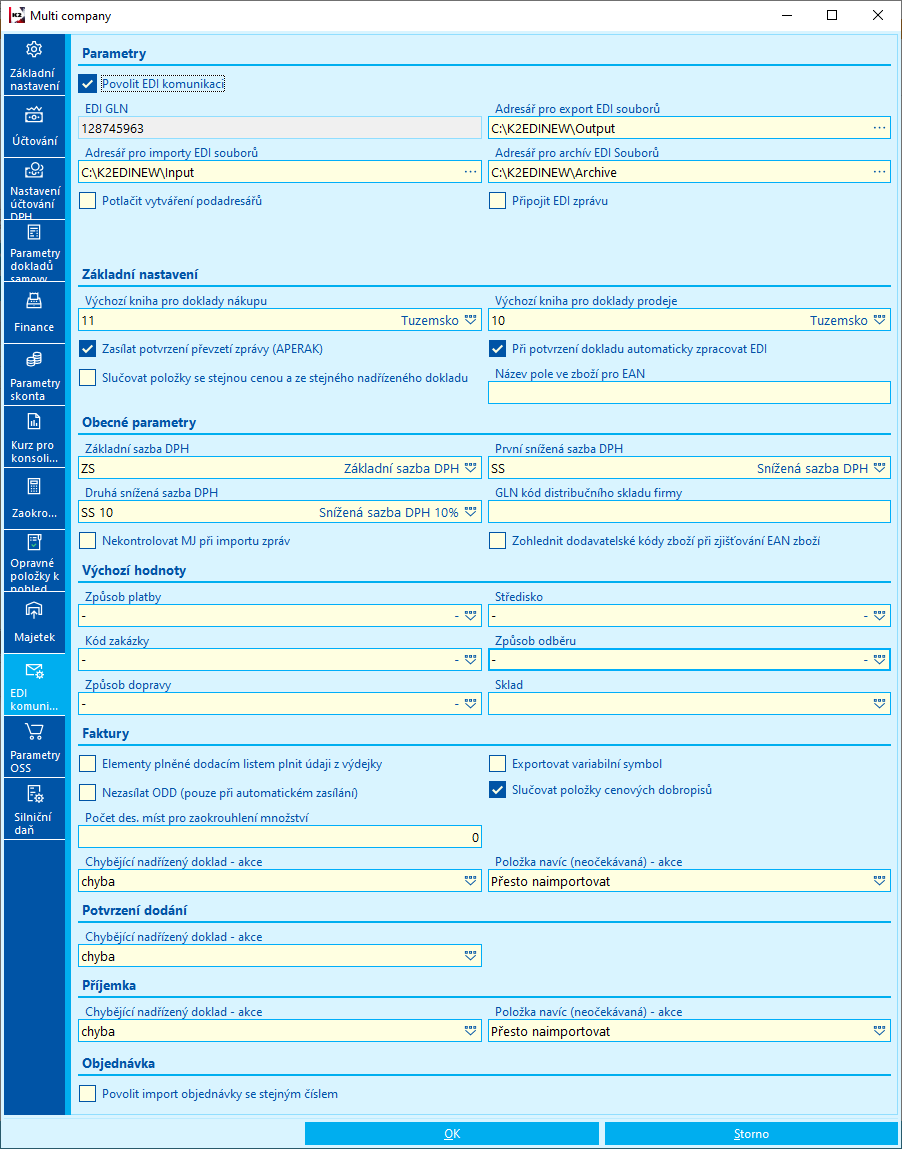
Obr.: EDI komunikácia (Správa multi company)
Popis polí:
Povoliť EDI komunikáciu |
Pokiaľ nie je povolená komunikácia, nemožno určiť adresáre pre export, import a archív. |
EDI GLN |
Zobrazí GLN zo zákazníka vybraného v poli Zákazník v Základnom nastavení vlastných firiem. Ide o záznam, ktorý predstavuje „našu“ firmu. |
Adresár pre export EDI súborov |
Adresár, do ktorého sa exportujú správy. Pokiaľ sa pri tomto poli zobrazí ikona |
Adresár pre import EDI súborov |
Adresár, odkiaľ sa importujú správy do IS K2. Pokiaľ sa pri tomto poli zobrazí ikona |
Adresár pre archív EDI súborov |
Adresár, kam sa ukladajú súbory pre archívne účely. Pokiaľ sa pri tomto poli zobrazí ikona |
Potlačenie vytvárania podadresárov |
Súbory všetkých správ sa vytvárajú len do adresára Input, Output alebo Archive. Nevznikajú teda podadresáre s menom správy. |
Pripojiť EDI správu |
Pokiaľ je zaškrtnuté a zároveň je nastavená hodnota v poli Typ dokumentu pre EDI správy, potom po úspešnom spracovaní v Knihe rad EDI správ, dôjde k pripojeniu xml súboru k záznamu v knihe Rad EDI správ, záložka Správy. |
Typ dokumentu pre EDI správy |
Typ dokumentu pre pripojenie xml súboru. |
Implicitná kniha pre doklady nákup |
Kniha, do ktorej sa budú vytvárať importované doklady na strane nákupu. |
Implicitná kniha pre doklady predaja |
Kniha, do ktorej sa budú vytvárať importované doklady na strane predaja. |
Zasielať potvrdenie prevzatia správy APERAK |
Pokiaľ je začiarknuté, bude automaticky vytvorení a zaslaná správa APERAK. |
Pri potvrdení dokladu automaticky zaradiť ku spracovaniu |
Pokiaľ je začiarknuté, tak potvrdený doklad bude automaticky zaradený do Radu EDI správ ku spracovaniu. Pokiaľ je nastavená plánovaná úloha Spracovanie EDI správ. |
Základná sadzba DPH |
Výber základnej sadzby DPH. Je potrebná vyplniť, ak má byť ZS iná než „ZS“. |
Prvá znížená sadzba DPH. |
Výber prvej zníženej sadzby DPH. Je potrebné vyplniť, ak má byť prvá znížená sadzba iná než „SS“. |
Druhá znížená sadzba DPH. |
Výber druhej zníženej sadzby DPH. Je potrebné vyplniť, ak má byť druhá znížená sadzba iná než „SS 10“. |
GLN kód distribučného skladu firmy. |
Plní element storehouse_ean v správe INVOICE (export FAV) hodnotou z tohto poľa. Ide o kód distribučného skladu „našej“ firmy. Pokiaľ má distribučný sklad firmy iný GLN kód, ako je hodnota v poli EDI GLN, potom je potrebné vyplniť. |
Nekontrolovať MJ pri importe správ. |
Hľadať mernú jednotku len medzi EAN (len import objednávky (teda vznik zákazky). |
Zohľadniť dodávateľské kódy tovaru pri zisťovaní EAN kódu. |
Pri zisťovaní EAN prechádza dodávateľské kódy na karte Tovar. |
Implicitné hodnoty |
|
Spôsob platby |
Pri importe dokladu sa vyplní pole Spôsob platby zadanou hodnotou. |
Stredisko |
Pri importe dokladu sa vyplní pole Stredisko zadanou hodnotou. |
Kód zákazky |
Pri importe dokladu sa vyplní pole Kód zákazky zadanou hodnotou. |
Spôsob odberu |
Pri importe dokladu sa vyplní pole Spôsob odberu zadanou hodnotou. |
Spôsob dopravy |
Pri importe dokladu sa vyplní pole Spôsob dopravy zadanou hodnotou. |
Termín dodania |
Pri importe dokladu sa vyplní pole Termín dodania zadanou hodnotou. |
Elementy plnenia dodacím listom plniť údaje z výdajky |
Parameter sa týka len exportu správ INVOIC. Vybrané elementy určené pre dodací list sú plnené informáciami z výdajky. Využiteľné pre prípad, kedy nie sú používané dodacie listy. |
Exportovať variabilný symbol |
Pokiaľ je nastavené, potom sa do elementu číslo dokladu (userdocid) plní variabilný symbol faktúry vydané. Pokiaľ nie je zaškrtnuté, plní sa číslo dokladu (napr. 10/2023/12455). |
Počet des. miest pre zaokrúhlenie množstva |
Počet desatinných miest, ktoré sa zobrazia v elementoch pre množstvá. Týka sa iba správy INVOIC |
Chýbajúci nadriadený doklad - akcia (Faktúry), Chýbajúci nadriadený doklad - akcia (Potvrdenie dodania) Chýbajúci nadriadený doklad - akcia (Príjemka) |
V číselníku sa nastaví možnosť, čo sa má stať pri importe faktúry (správa INVOIC), potvrdenie dodania (ORDRSP) alebo príjemky (DESADV), pokiaľ nebude nájdený nadriadený doklad zadaný v elemente Order_number. Pre každý doklad možno nastaviť zvlášť. Hodnoty na výber: chyba - pri spracovaní správy sa zobrazí chybové hlásenie, že nebol nájdený požadovaný doklad. užívateľ musí vyriešiť ručne. voľný doklad - bude založený voľný doklad, teda bez objednávky vydanej. vytvor nadriadený doklad - dôjde k vytvoreniu nadriadeného dokladu s iným číslom, než je zadané v elemente Order_number. |
Na záložke Základné údaje v podzáložke EDI sa definuje, či s daným zákazníkom prebieha EDI komunikácia. Pokiaľ je začiarknuté, potom je potrebné zadať GLN identifikátor zákazníka. Ide o spravidla trinásť miestny číselný kód. Zadanie kódu je nevyhnutné pre správnu funkčnosť EDI. V časti Povolené EDI správy sa v zmene štandardným spôsobom vyberajú správy, ktoré sa so zákazníkom vymieňajú. Pokiaľ bude napríklad korektným spôsobom vystavená faktúra vydaná na odberateľa, ktorá má vyplnený GLN kód, ale správa INVOIC nebude v zozname povolených správ pre daného odberateľa, potom v takom prípade nedôjde k spracovaniu tohto dokladu a nebude vytvorený xml súbor so správou INVOIC.
Na záložke možno zadať pre import správ i knihu predaja a knihu nákupu pokiaľ sa majú importované správy v predaji (napr. vytvorenie zákazky - ORDERS) alebo v nákupe (napr. vytvorení faktúry prijaté - INVOIC) importovať do inej knihy, než je nastavené v konfigurácii EDI. Táto hodnota má prednosť pred nastavením ekvivalentných parametrov v konfigurácii EDI. Pokiaľ nebude vyplnené a polia zostanú prázdne na karte odberatelia/dodávatelia, potom sa správa naimportuje podľa nastavení parametrov podľa konfigurácie EDI.
Pozn.: Pokiaľ zákazník požaduje iné kritérium pre import do iných kníh predaje/nákupu, než je kritérium odberateľ/dodávateľ, potom možno využiť registrovaný bod, ktorý umožní naprogramovať si vlastnú logiku. Pre túto úpravu je potrebné kontaktovať konzultanta.
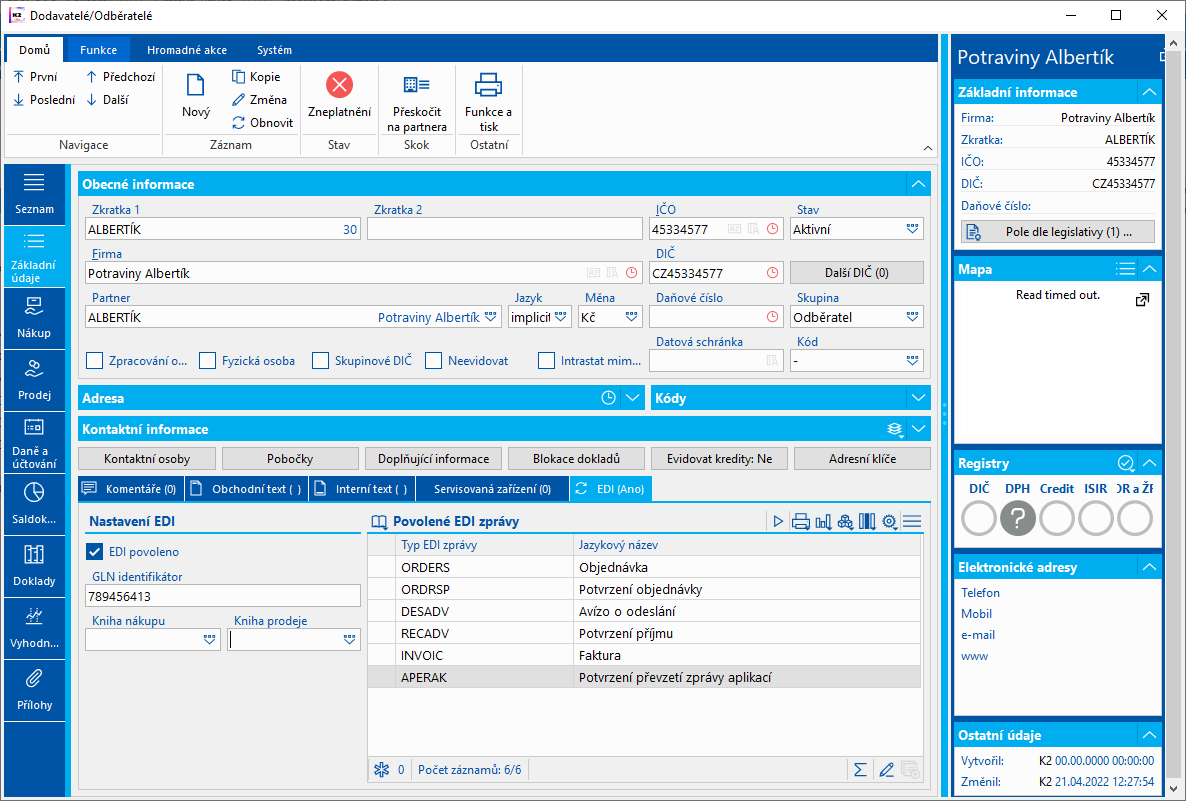
Obr.: Odberatelia/Dodávatelia - záložka Základné údaje a podzáložka EDI
Pokiaľ budeme chcieť nastaviť zoznam správ a pole EDI povolené pre viac záznamov z knihy Odb./Dod., potom je možné využiť hromadnú akciu z ribbonu Nastavenie EDI.
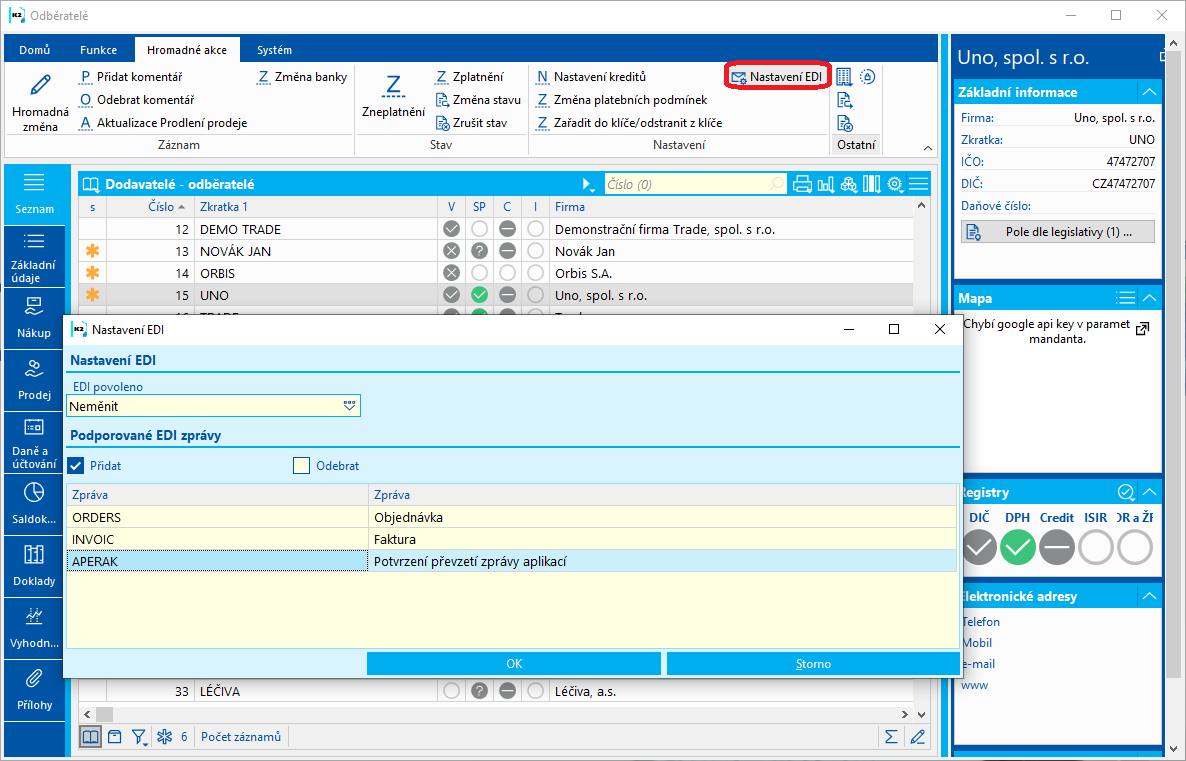
Obr.: Hromadná akcia Nastavenie EDI
V tejto hromadnej akcií je možné nastaviť pole EDI povolené. Na výber je z hodnôt Nemeniť, Zapnúť a Vypnúť. V dolnej časti potom vyberáme klávesom Ins z ponuky podporovaných správ, ktoré chceme skupine zákazníkov pridať (pokiaľ je začiarknuté pole Pridať) alebo odobrať (pokiaľ je začiarknuté pole Odobrať).
EAN kódy je možné nastaviť na karte Tovar v dodávateľských cenách v poli Dodávateľský kód. Teda je možné zadať pre jednotlivých dodávateľov a mernú jednotku EAN kód.
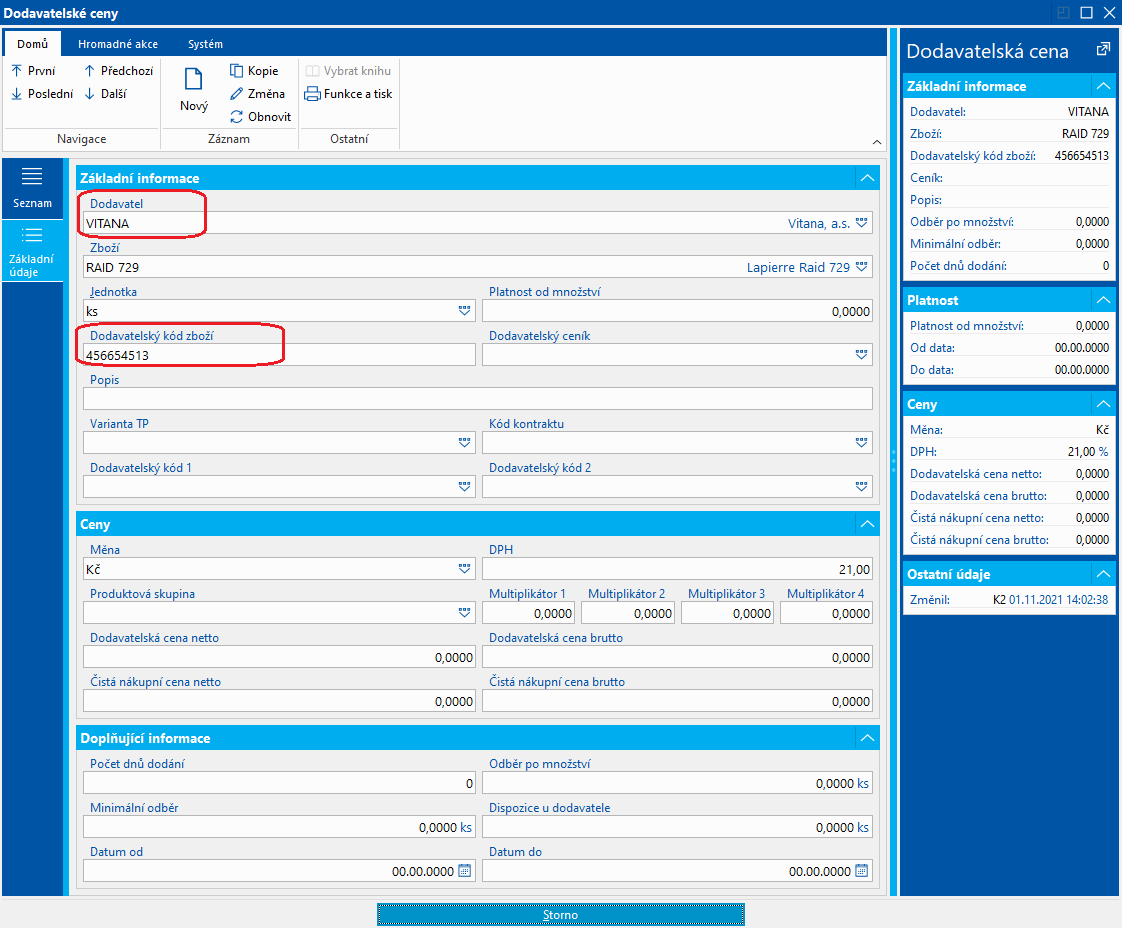
Obr.: EAN kód v poli Dodávateľský kód na formulári Dodávateľské ceny.
Hodnotu EAN je možné zadať aj v čiarových kódoch. V čiarových kódoch je možné začiarknuť pole EDI. Pokiaľ nie je u žiadneho čiarového kódu pole EDI začiarknuté, potom sa vezme EAN z prvého v poradí.
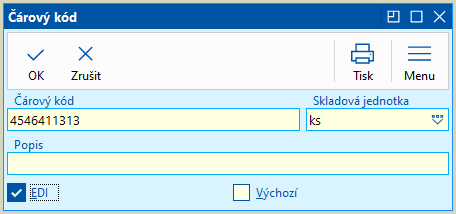
Obr.: EAN v čiarových kódoch
EAN kód môže byť zadaný aj v poli Skratka 2 na záložke Základné údaje.
Doklady nákupu a predaja, ktoré sa exportujú, majú pole Vstupuje do EDI. Hodnota tohto pole sa automaticky začiarknutia rovnomenného poľa z knihy predaja/nákupu z knihy predaja/nákupu a zároveň v prípade, že je na karte vybraného zákazníka začiarknuté pole EDI komunikácia na karte zákazníka. V poli Zaradenie v EDI rade potom vidíme identifikátor stavu dokladu v rade.
Pokiaľ je doklad potvrdený a v Správe multi company je začiarknuté pole Pri potvrdení dokladu automaticky zaradiť ku spracovaniu, potom sa takýto doklad automaticky zaradí do knihy Rad EDI správ. Pokiaľ nie je parameter začiarknutý, potom je možné doklad zaradiť ku spracovaniu pomocou akcie Odoslať EDI z ribbonu dokladu. Akcia je dostupné pre odoslanie jedného dokladu (záložka ribbonu Funkcie), ale aj pre odosielanie viac dokladov naraz (záložka ribbonu Hromadné akcie). Akcia Odoslať EDI nie je dostupná v ribbone dokladov, pokiaľ nie je z pohľadu EDI korektne nastavený záznam v knihe Odberateľov/Dodávateľov predstavujúci vlastnú firmu.
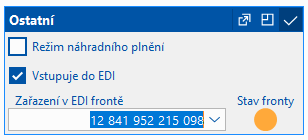
Obr.: EDI na doklade
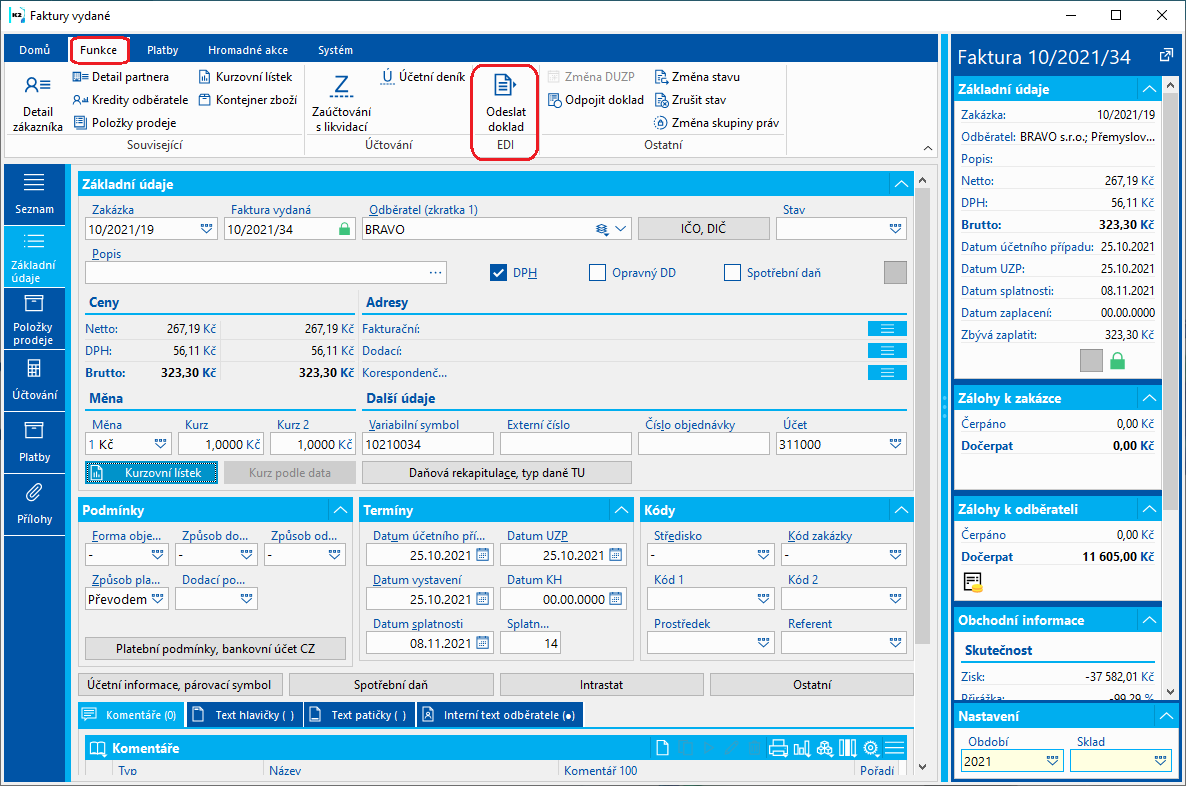
Obr.: Funkcia Odoslať EDI z ribbonu (pre jeden doklad)
Proces spracovania EDI správ na vstupe
Plánovaná úloha skontroluje vstupné adresáre definované na záložke EDI komunikácia v Správe multi company a pre každý nájdený súbor vykoná akciu súvisiacu s typom správy. Dôjde k založeniu záznamu v rade a vyplnenie údajov pre pole Smer, Typ správy, Dátum správy. Vstupný súbor sa presunie do archívu (pozri pole Adresár pre archív EDI súborov na záložke EDI komunikácia). V ďalšom kroku potom prebehne validácia, teda kontrola štruktúry, kontrola povinných údajov, kontrola či neexistuje iný záznam s rovnakých typom správy, rovnakým číslom správy v rade EDI správ, rovnakým GLN odosielateľa a či nie je záznam v červenom stave symbolizujúci chybný stav. V Ďalšom kroku potom príde k doplneniu údajov do radu správ. Z dát správy sú načítané hlavičkové údaje a dôjde k naplneniu polí v zázname radu. Pokiaľ nebola nájdená chyba, potom je záznamu nastavený stav Pripravené k importu. V prípade, že validácia neprešla, je nastavený stav Chyba dát. V súvislosti s tým, že je vytvorená notifikácia a príde k vytvoreniu záznamu v rade o chybovej správe APERAK k danej správe (pokiaľ bolo možné prečítať základné informácie a zasielanie správy APERAK je povolené).
Proces spracovania EDI správ na výstupe.
Plánovaná úloha prechádza záznam radu so stavom Pripravené k odoslaniu a pre každý takýto záznam vykoná validáciu (kontrola, že daný zákazník má nastavené EDI povolené, má nastavené GLN). Pokiaľ by validácia neprešla, dôjde k nastaveniu stavu Chyba exportu a bude vytvorená notifikácia. Pokiaľ validácia prejde, potom dôjde k vytvoreniu dátovej správy a vytvoreniu súboru xml do výstupného adresára a pre daný záznam v Rade EDI správ bude natavený stav Odoslané.
Rad EDI správ
Kniha Rad EDI správ slúži k jednotnej správe všetkých dokladov prúdiacich cez EDI komunikáciu. Každá importovaná aj exportovaná správa musí cez rad prejsť a zostáva v nej záznam o danom doklade. Zároveň slúži pre riešenie prípadných chybových stavov (napr. nenájdená karta tovaru, a pod.) Pomocou radu tiež môžeme spúšťať ručný export/import správ, pokiaľ nebude použitá plánovaná úloha, alebo pre prípad nutnosti mimoriadne vykonať export/import.
Záznamy k exportu sa do knihy dostanú automaticky v prípade začiarknutia poľa Potvrdení dokladu automaticky zaradiť ku spracovaniu v Správe multi company alebo akciou Odoslať doklad z ribbonu príslušného dokladu. Doklady k importu sa do Radu EDI správ dostanú pomocou plánovanej úlohy alebo pomocou akcie z ribbonu Zaradenie prijatých správ.
V implicitnom pohľade sú v rade zobrazené správy vyžadujúce pozornosť alebo zásah užívateľa, tzn. predovšetkým chybové stavy. Pomocou pripraveného filtra je možné prepínať medzi ďalšími pohľadmi (prichádzajúce/odchádzajúce/úspešne spracované/všetko).
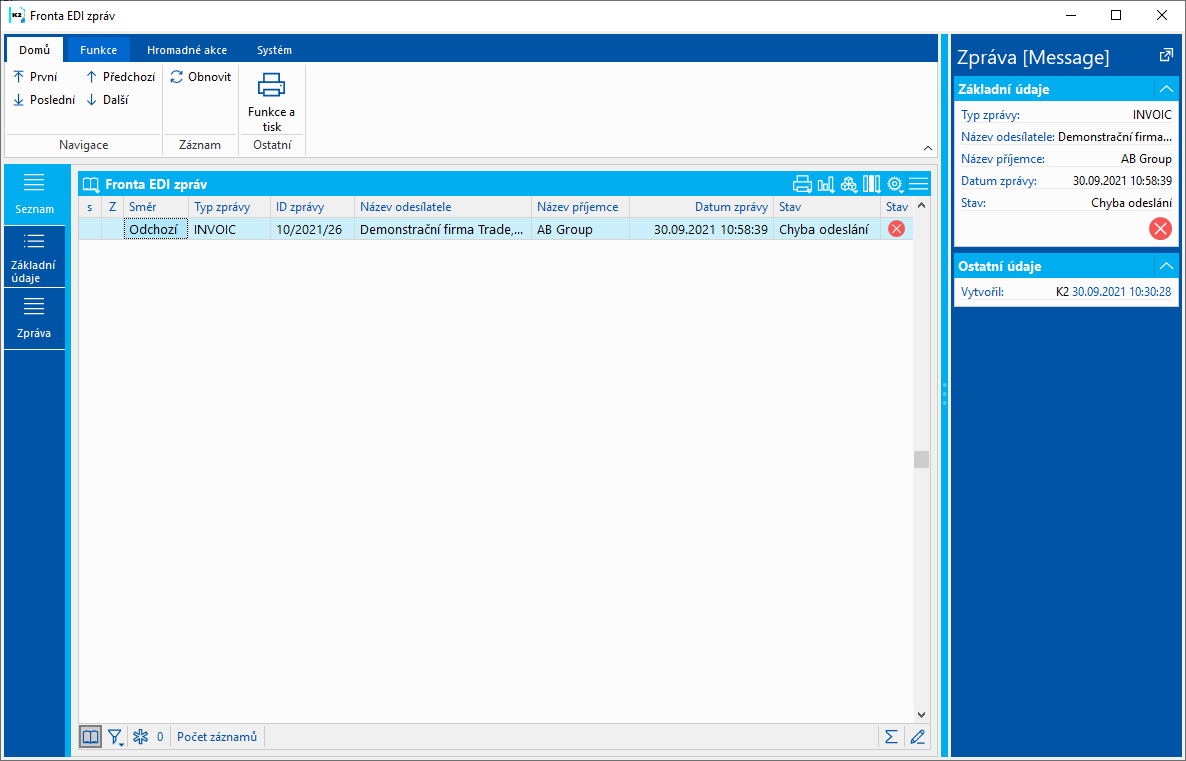
Obr.: Kniha Rad EDI správ
Na záložke Základné dáta sa zobrazujú základné informácie o správach ako je Typ správy, Smer, Číslo správy, Dátum exportu/importu, Stav.
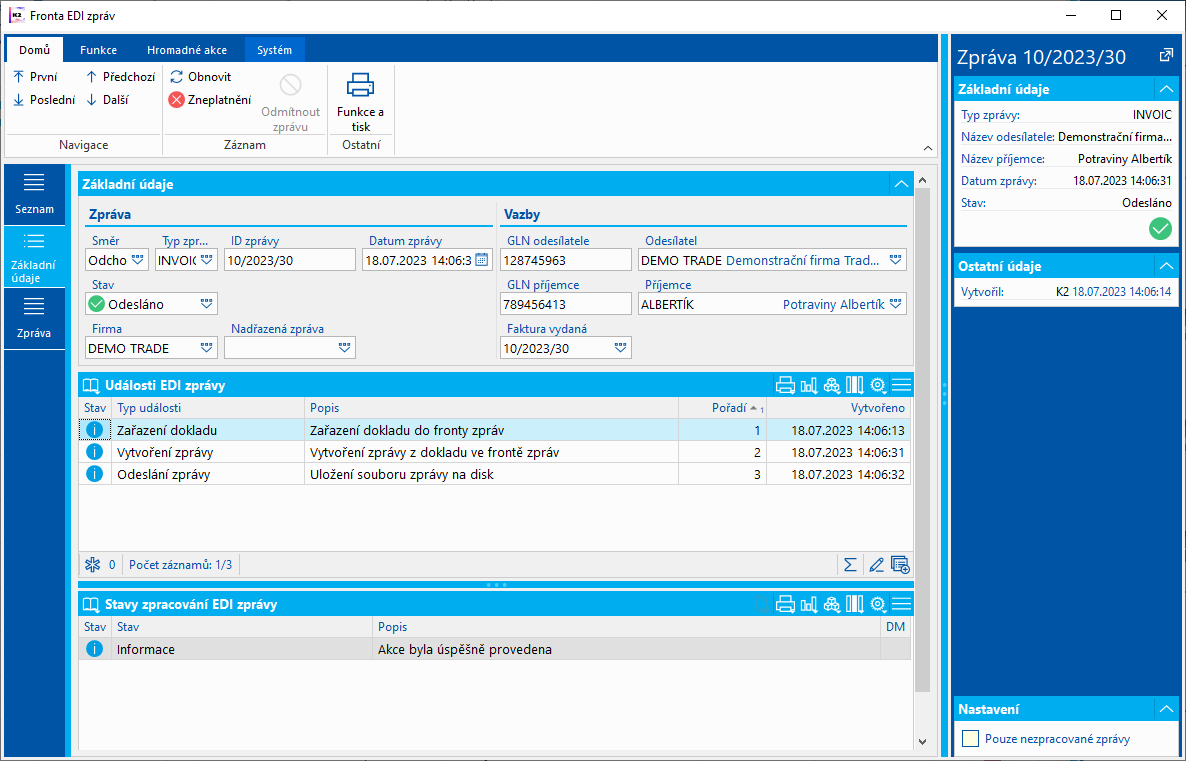
Obr.: Kniha Rad EDI správ - Základné údaje
Nový záznam v knihe Rad EDI správ prejde kontrolou (validáciou existencie protistrany, vyplnenie GLN, kontrola karty tovaru). Pokiaľ nie sú dáta platné, dôjde k nastaveniu chybového stavu. Užívateľ môže chybový stav vyriešiť (napríklad napárovaním zákazníka alebo karty tovaru). Pokiaľ nie je nastavený chybový stav a alebo je chyba užívateľom vyriešená, príde v prípade hodnoty v poli Smer „Odchádzajúce“ k nastaveniu stavu K odoslaniu. V prípade hodnoty v poli Smer „Prichádzajúci“, potom príde k nastaveniu stavu K spracovaniu. Pokiaľ užívateľ nemôže vyriešiť chybový stav a chyba je na strane príjemcu, potom užívateľ vynúti zaslanie správy APERAK a čaká na reakciu príjemcu.
Riešenie chybových stavov
Po vzniku chybového stavu pri nejakom zázname v rade je vyvolaná notifikácia a tá je zaslaná definovaným príjemcom. Z notifikácie sa užívateľ dostane na zodpovedajúci záznam v rade EDI správ.
Na záložke Správa potom vidíme v spodnej časti samotnú vytvorenú správu v textovej podobe a pokiaľ je nastavené, potom v hornej časti aj pripojený xml súbor spracované správy.
Automatické pripojenie xml správy
Podmienkou pre automatické vytvorenie a pripojenie správy v xml formáte k príslušnému záznamu v Rade EDI správ je potrebné mať nastavený parameter Pripojiť EDI správu a zároveň je treba mať nastavenú hodnotu v poli Typ dokumentu pre EDI správy.
Typ: Pred použitím funkčnosti, ktorá zaistí automatické pripojenie exportovaného alebo importovaného xml súboru k danému záznamu v Rade EDI správ, odporúčame v číselníku Konfigurácie dokumentu (ktorý sa zobrazí v poli Typ dokumentu pre EDI správy) vytvoriť nový záznam určený len pre EDI. Štandardným spôsobom založíme v tomto číselníku nový záznam a vyplníme na záložke Základné údaje pole Skratku a v poli Typ vyberieme hodnotu Použiť pôvodné. Tento záznam potom vyberieme v poli Typ dokumentu pre EDI správy.
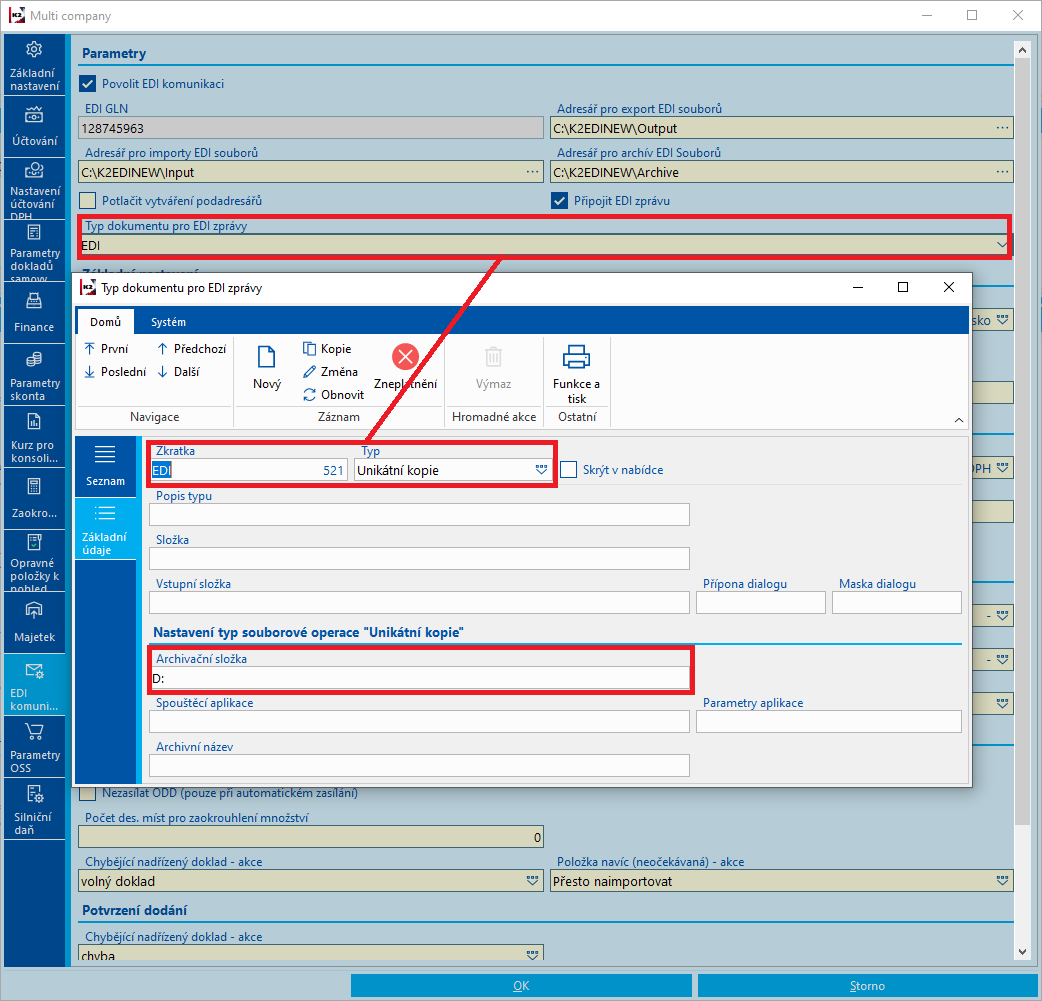
Obr.: Nový záznam v číselníku Konfigurácia dokumentu
Pokiaľ bude v konfigurácii zaškrtnutý parameter Pripojiť EDI správu a je vybraná hodnota v poli Typ dokumentu pre EDI správy, potom pri spracovaní EDI správy a úspešnom vytvorení a následnom exporte xml súboru alebo naopak importu xml súboru dôjde automaticky k uloženiu tohto xml súboru s vybraným typom do časti Dokumenty.
V časti Správa potom vidíme textovú podobu správy. Textovú podobu správy nemožno editovať.

Obr.: Rad EDI správ - záložka Správa
Zaradenie prijatých správ - funkcia prejde adresáre pre importy správ a zaradí ich do radu EDI správ.
Spracovať správu - pokiaľ je akcia spustená nad jedným záznamom, potom funkcia prejde validáciu správy a nastaví stav. Pokiaľ je spustená akcia Spracovať správy (ribbon a záložka hromadné akcie), potom pre označené záznamy bude vykonávaná validácia a prípadné spracovanie označených správ.
Založíme zákazku na odberateľa BRAVO. Zákazka má dve položky a to tovar METAXA 3* a MISS ASX. Len položka Metaxa 3* má vyplnené GLN (teda má vyplnené pole Skratka 2). Tovar MISS ASX vyplnené pole Skratka 2 nemá. Pokiaľ vydanú faktúru potvrdíme (a v Správe multi company je začiarknuté pole Pri potvrdení dokladu automaticky spracovať EDI), potom sa objaví automaticky daný záznam v knihe Rad EDI správ. Správa má v poli Stav nastavenú hodnotu Zaradené.
Pokiaľ spustíme akciu Spracovať správu, potom sa nastaví stav Chyba dát pri pokuse o vytvorenie správy. Neprebehne korektne validácia tejto správy, pretože boli nájdené chyby.
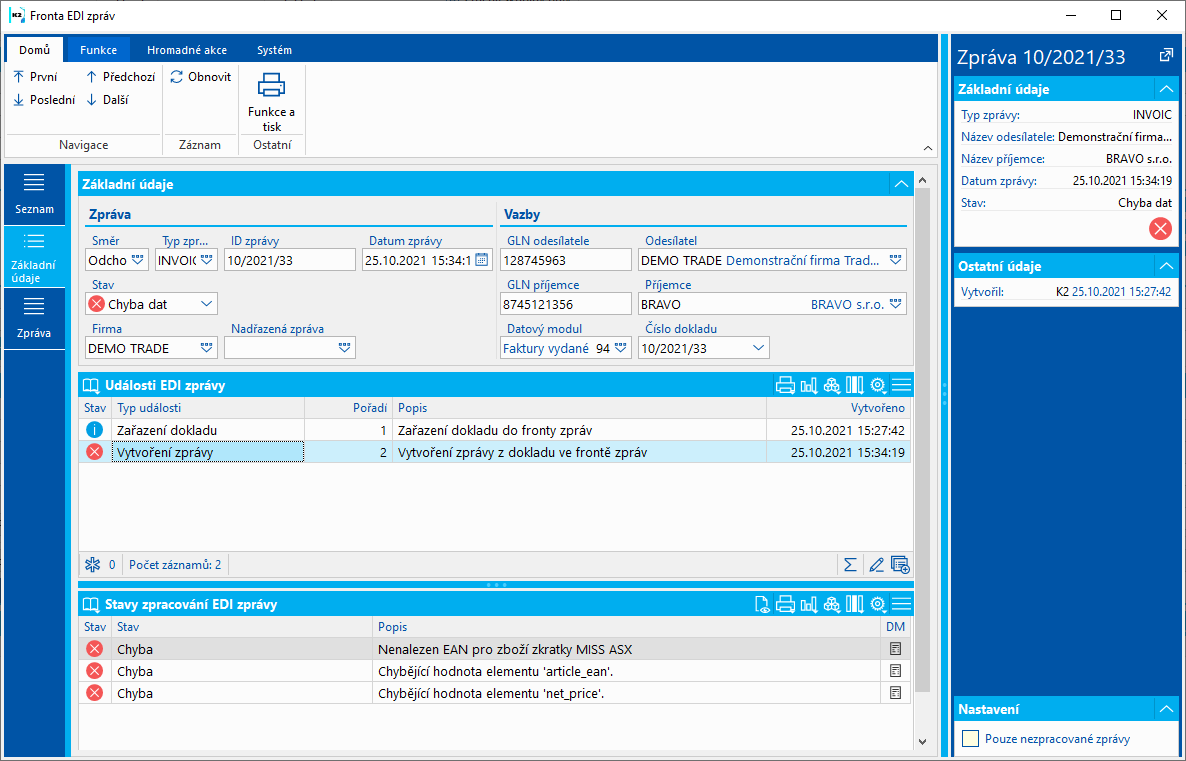
Obr.: Chyba dát pri pokuse o spracovanie správy
V dolnej časti je zoznam chýb. V tomto prípade je potrebné vyriešiť chyby pri tovare MISS ASX, ktoré nemá vyplnený EAN kód. To je dôvod, prečo zobrazí riadok s textom „chýbajúca hodnota elementu article ean“. Pokiaľ klávesom Enter rozklikneme tento riadok dostaneme sa na príslušnú kartu tovaru a tu môžeme záznam editovať o príslušný EAN kód. Pokiaľ by sme stlačili kláves Enter na ďalšom riadku s hlásením chýb pri popise „chýbajúca hodnota elementu „net price“, potom sa dostaneme na príslušný doklad a nastavíme cenu na položke, ktorá nesmie byť nulová- Opravený doklad potvrdíme a nad týmto záznamom potom znovu spustíme akciu Spracovať správu.
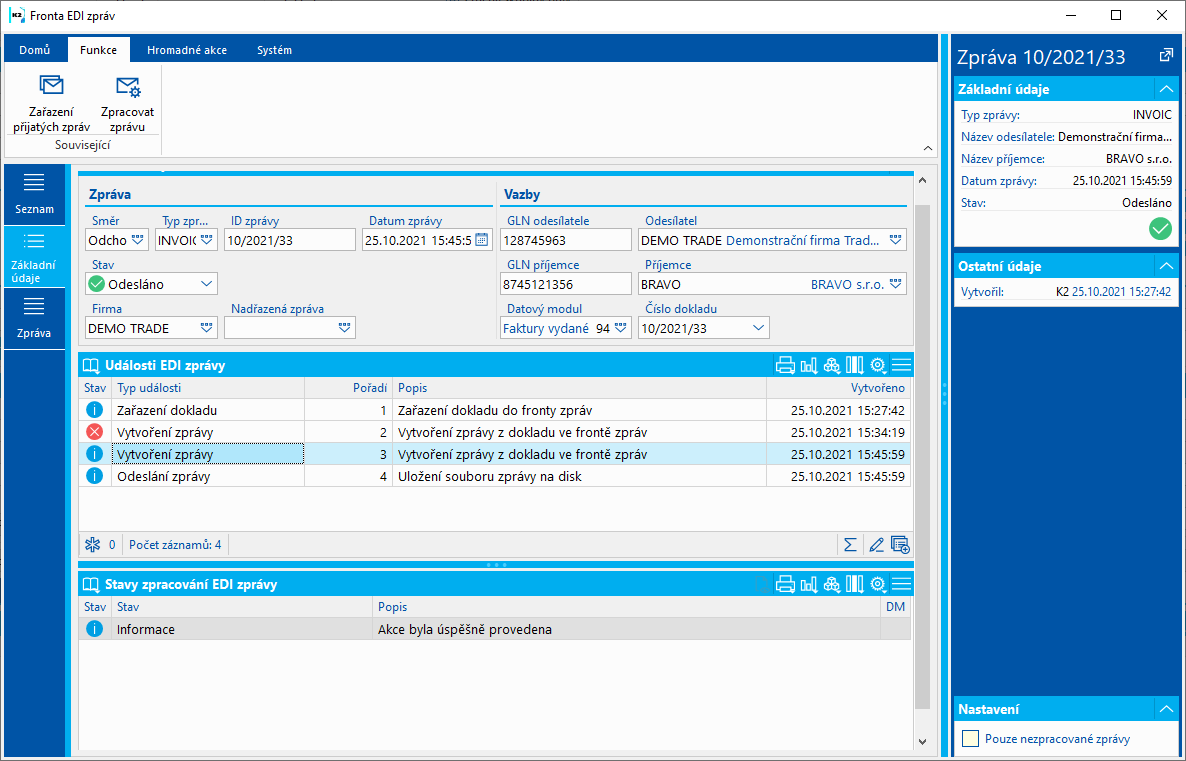
Teraz už validácia prebehne bez chyby a dôjde k vytvoreniu xml správy. Pole Stav sa zmení na Odoslané.
Pokiaľ má užívateľ nastavený parameter Zasielať potvrdenia prevzatia správy (APERAK) v Konfigurácii EDI a napríklad pri importe správy dôjde v knihe Rad EDI správ vďaka uvedenému nastaveniu k vytvoreniu záznamu APERAK a následne pri jeho spracovaní sa zobrazí červená chyba s popisom Chybná dĺžka hodnoty elementu "registration", vyžadované 1, aktuálna hodnota "", potom je problém spôsobený tým, že na zázname multicompany v Správe multi company nie je zadaný text pre obchodný register. Element registration, ktorý sa plní textom obchodného registra, je pre správu APERAK povinný.
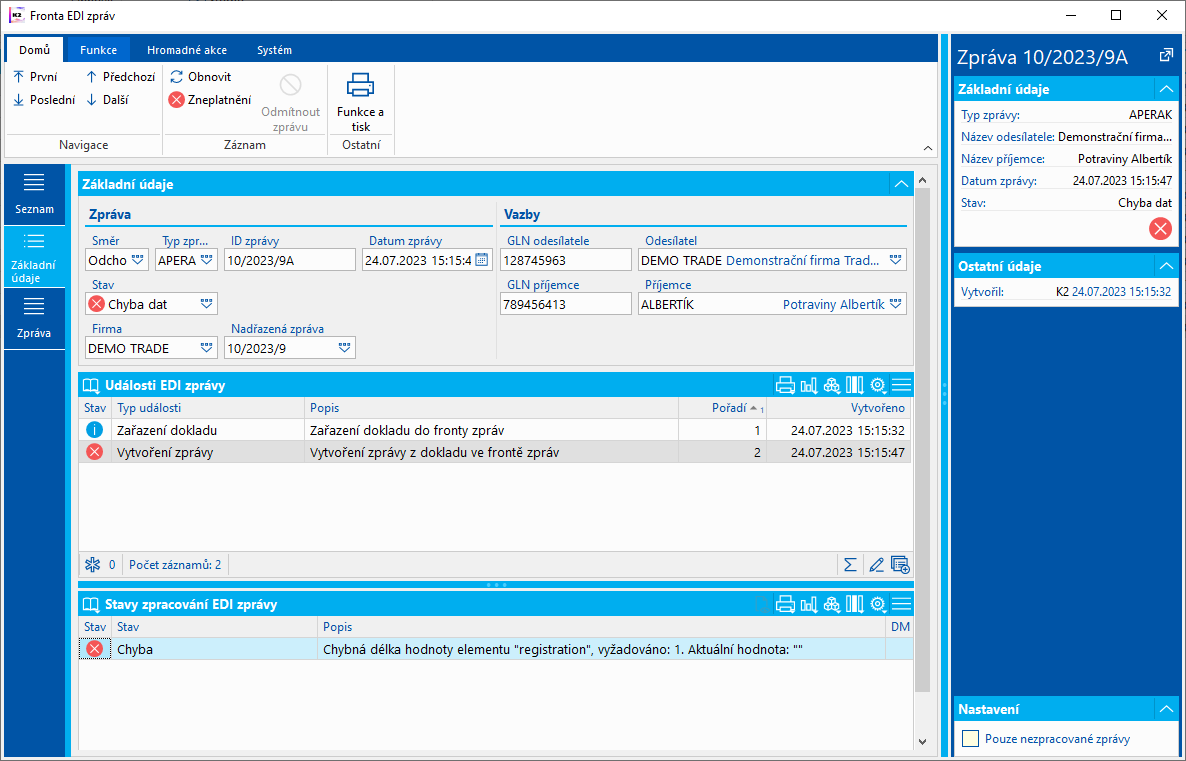
Obr.: Nespracovaná správa APERAK kvôli nezadanému obchodnému registru
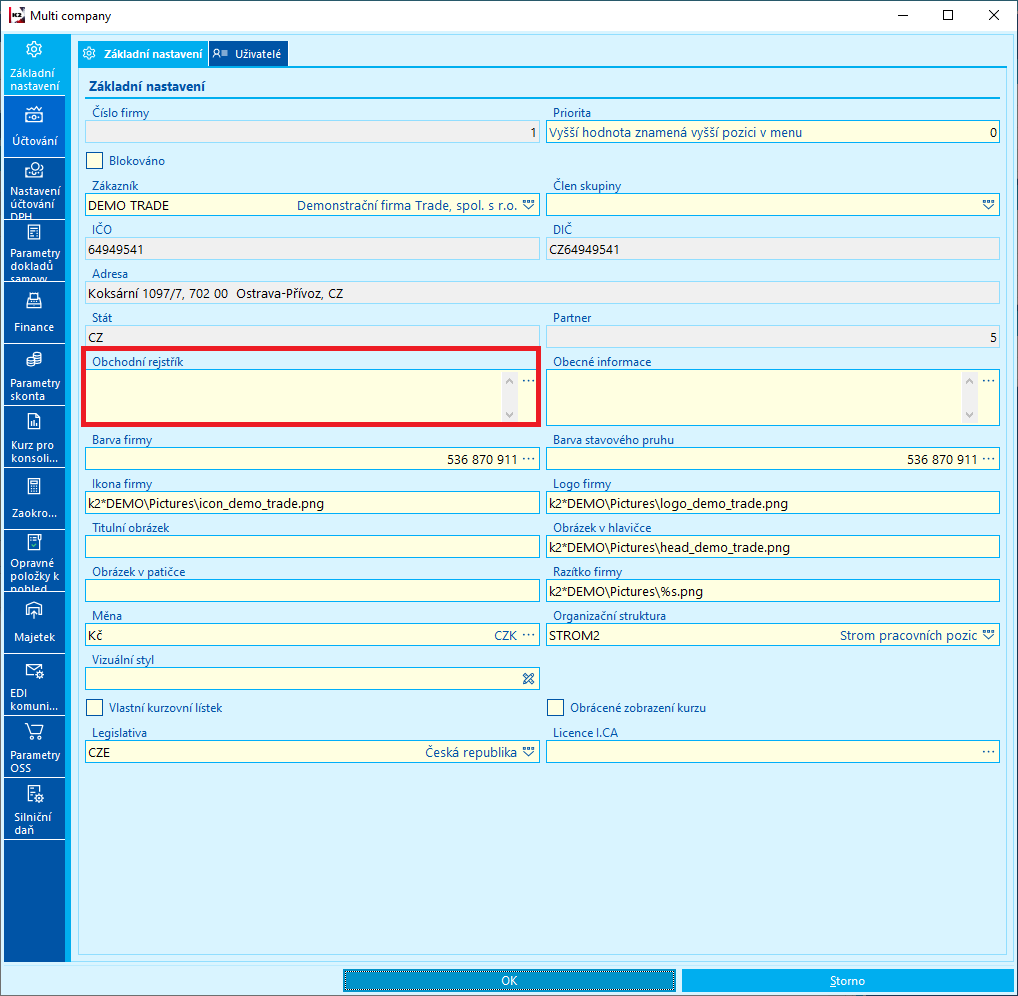
Obr.: Nezadaný text obchodného registra na multicompany
Spotrebné dane - SPNaP
Definície pojmov - SPOTREBNÉ DANE
Podľa zákona o spotrebných daniach spotrebnými daňami sú:
- daň z minerálnych olejov,
- daň z liehu,
- daň z piva,
- daň z vína a medziproduktov a
- daň z tabakových výrobkov.
Zákon súhrnne označuje všetky výrobky podliehajúce spotrebným daniam ako vybrané výrobky.
Daňová povinnosť vzniká výrobou vybraných výrobkov na daňovom území Európskej únie alebo dovozom vybraných výrobkov na daňovom území Európskej únie.
Ďalej rozlišujeme povinnosť daň priznať a zaplatiť, ktorá vzniká
- uvedením vybraných výrobkov do voľného daňového obehu na daňovom území ČR; ???
- pri dovoze na daňovom území ČR vybraných výrobkov vzniká povinnosť daň priznať a zaplatiť dňom vzniku colného dlhu.???
Povinnosť daň priznať a zaplatiť tiež vzniká
- okamihom straty alebo znehodnotenia,
- okamihom použitia oslobodených vybraných výrobkov pre iné účely, ako na ktoré sa oslobodenie vzťahuje,
- okamihom použitia vybraných výrobkov pre iné účely, ako pre ktoré pri nich bola vrátená daň,
- dňom zaúčtovania straty alebo znehodnotenia vybraných výrobkov
- dňom nabitia vybraných výrobkov alebo ich predaja dňom zistenia, že platca vybrané výrobky po nejakú dobu držal
- okamihom porušenia režimu podmieneného oslobodenia od dane počas dopravy vybraných výrobkov
- dňom prijatia vybraných výrobkov, ktoré boli uvedené do voľného daňového obehu v inom členskom štáte alebo dňom ukončenia dopravy na daňovom území Slovenskej republiky
- dňom zániku alebo zrušenia povolenia k vykonávaniu daňového skladu alebo povoleniu k prijímaniu a užívanie vybraných výrobkov oslobodenia od dane
- dňom prijatia vybraných výrobkov, ktoré boli uvedené do voľného daňového obehu v inom členskom štáte, ktoré boli zaslané osobe, ktorá nepodniká na daňovom území Slovenskej republiky
- dňom použitia vybraných výrobkov pre vlastnú spotrebu.
Vybrané výrobky je možné vyrábať iba v daňovom sklade a tieto výrobky sú v režime podmieneného oslobodenia od dane. Je teda odložená povinnosť priznať, vymerať a zaplatiť daň do dňa uvedenia vybraných výrobkov do voľného daňového obehu. Vybrané výrobky v režime podmieneného oslobodenia od dane je možné skladovať v daňovom sklade alebo prepravovať pri dodržaní zákonom stanovených podmienok.
Platcovia dane sú vykonávatelia daňového skladu, oprávnený príjemca oprávneným odosielateľom alebo výrobca, už vznikla povinnosť daň priznať a zaplatiť v súvislosti s uvedeným vybraných výrobkov do voľného daňového obehu alebo v súvislosti so stratou alebo znehodnoteným vybraných výrobkov dopravovaných v režime podmieneného oslobodenia od dane alebo v súvislosti s ich stratou alebo znehodnotením.
Nárok na vrátenie spotrebnej dane je dňom ich prepustenia do colného režimu vývozu alebo pasívneho zušľachťovacieho styku, preukáže sa platca výstup vybraných výrobkov z daňového územia Európskej únie, alebo dňom ich opätovného uvedenia do režimu podmieneného oslobodenia od dane;
Zdaňovacie obdobie pre tieto dane je jeden mesiac, pokiaľ ale v tomto mesiaci nevznikne povinnosť k dani, nemusí sa podávať daňové priznanie, avšak podľa 136 odst. 5 Daňového poriadku je platca povinný informovať o tejto skutočnosti správcu dane. Daňové priznanie sa podáva buď nasledujúci pracovný deň po vzniku daňovej povinnosti alebo do 25. dňa mesiaca nasledujúceho po zdaňovacom období, v ktorom vznikla daňová povinnosť s výnimkou tabakových výrobkov, pri ktorých funkciu daňového priznania plní objednávka tabakových nálepiek. Daňové priznanie sa vypĺňa za každú daň samostatne, t. j. za minerálne oleje, lieh, víno, pivo a tabakové výrobky (typy spotrebných daní). Výška spotrebnej dane sa zaokrúhľuje na celé Eur nahor.
Podľa zákona o spotrebných daniach je nutné viesť evidenciu o vybraných výrobkoch vyrobených, spracovaných, prijatých, vydaných a použitých pre vlastnú spotrebu.
Zdanenie vybraných výrobkov uvedených do voľného daňového obehu sa preukazuje daňovým dokladom, dokladom o predaji alebo dokladom o doprave. Oprávnené nadobudnutie výrobkov oslobodených od dane sa preukazuje zvláštnym povolením a dokladom o oslobodení vybraných výrobkov od dane.
Evidencia spotrebných daní v IS K2
V IS K2 sú vybrané výrobky evidované na skladových kartách Tovaru. Kartám je priradená sadzba spotrebnej dane a číslo vybraného výrobku pre daňové priznanie. Pre správny výpočet spotrebnej dane na dokladoch Nákupu a Predaja je nutné pri výrobkoch podliehajúcich dani z liehu uvádzať aj koncentráciu etanolu a pri výrobkoch podliehajúcich dani z piva počet celých stupňov Plato. (pozri ďalej kapitola Karta Tovaru s evidenciou spotrebnej dane)
Informácie uvedené na karte Tovaru sa automaticky dostávajú do dokladov Nákupu a Predaja a ak je na doklade začiarknutý príznak Spotrebná daň, vyčísli sa podľa zadaného množstva výška spotrebnej dane. (pozri ďalej kapitola Výpočet spotrebnej dane na dokladoch)
Pri vzniku povinnosti daň priznať a zaplatiť vytvárame v IS K2 Faktúru vydanú alebo Výdajku, kde začiarkneme príznak Spotrebná daň. Ak existuje pre vybraný výrobok Faktúra vydaná i Výdajka, začiarkujeme príznak Spotrebná daň iba na Faktúre vydanej. V prípade začiarknutia príznaku na obidvoch dokladoch by došlo ku dvojitému uvedeniu v Evidencii vybraných výrobkov podliehajúcich spotrebnej dani a teda ku dvojitému zdaneniu. Nárok na vrátenie spotrebnej dane je možné uplatniť pri vývoze vybraných výrobkov do krajín tretieho sveta (v IS K2 sa jedná o Faktúru vydanú, kde nezačiarkneme príznak Spotrebná daň, pretože daň už bola zaplatená), pri vrátení výrobkov od odberateľa (v IS K2 vytvoríme dobropisovanú Faktúru vydanú, kde začiarkneme príznak Spotrebná daň), pri príjme výrobkov pre prepracovanie, úpravu alebo ako materiál pre výrobu (v IS K2 vytvárame Faktúru prijatú a začiarkneme príznak Spotrebná daň).
Na kartách Tovaru pre vybrané výrobky vypĺňame v časti Spotrebná daň pole Nomenklatúra a Koncentrácia, ktoré nájdeme na záložke Dane a účtovanie.
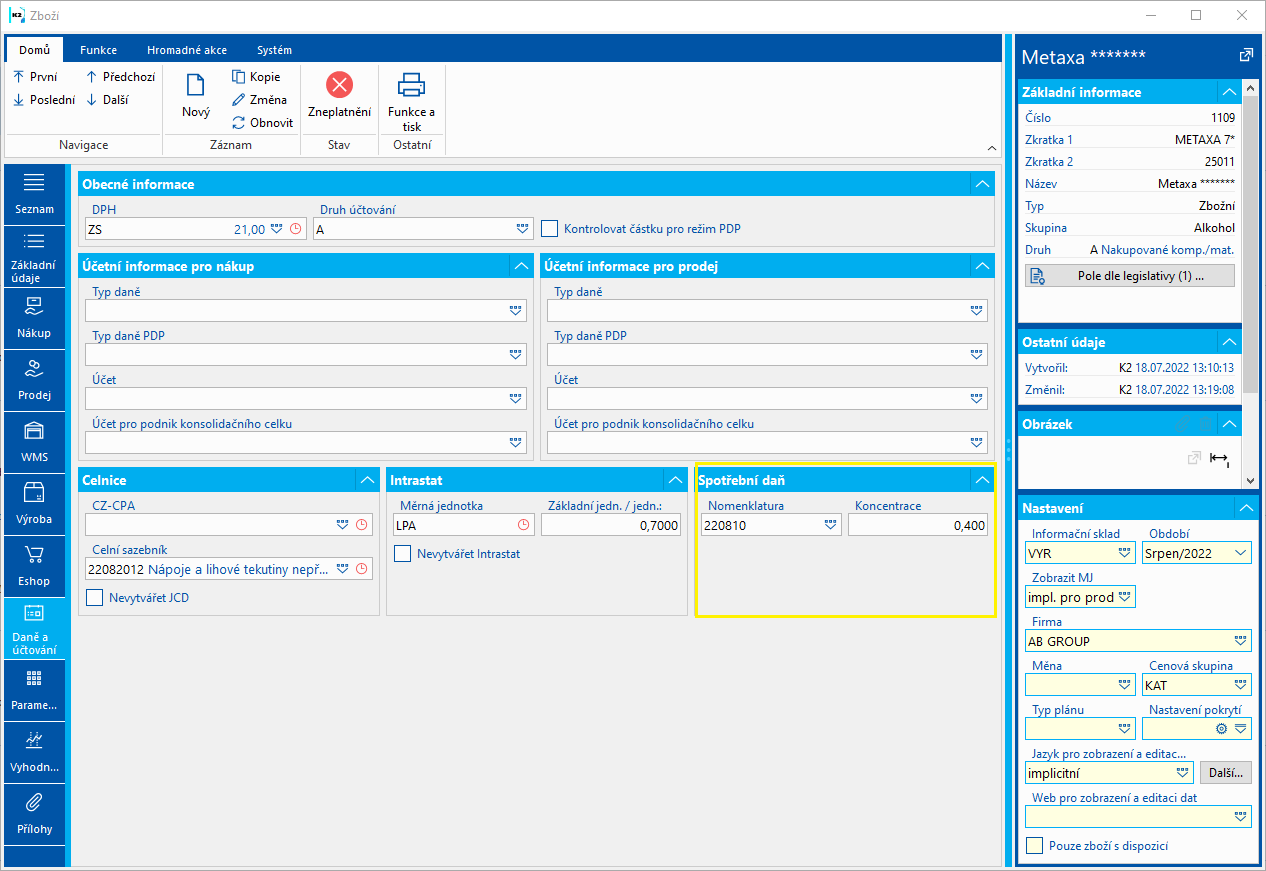
Obr.: Karta Tovar - Záložka Dane a účtovníctvo - pole Nomenklatúra a Koncentrácia
V poli Nomenklatúra vyberáme číslo vybraného výrobku, pod ktorým bude uvedené v priznaní ku spotrebnej dani. Nomenklatúre je priradená sadzba spotrebnej dane.
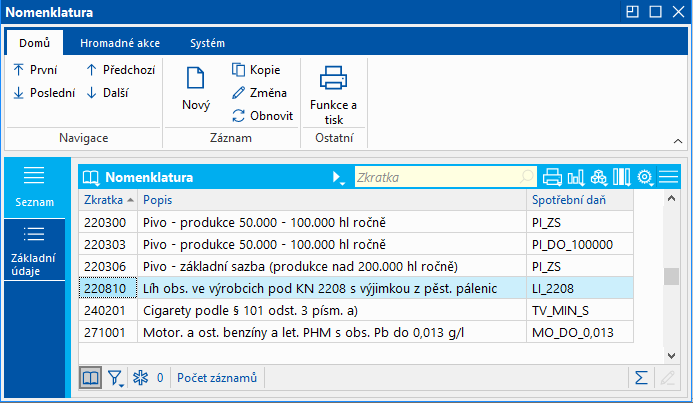
Obr.: Číselník Nomenklatúry
Ak nie je vyplnený číselník Nomenklatúry, potom klávesom Insert doplníme potrebné čísla vybraných výrobkov. Uvedieme Skratku, t. j. číslo vybraného výrobku, ďalej Popis, t. j. text, ktorý rozkóduje číselné označenia a Spotrebnú daň, t. j. sadzbu spotrebnej dane, ktorú vyberáme z číselníka Spotrebné dane.
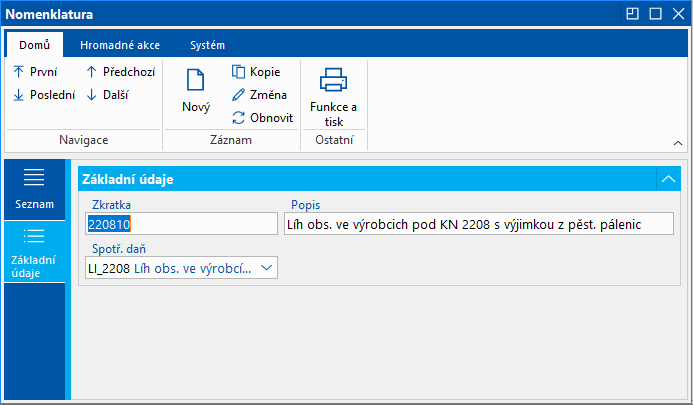
Obr.: Číselník Nomenklatúry - Základné údaje
Ak nie sú uvedené potrebné sadzby v číselníku Spotrebné dane, potom ich doplníme klávesom Insert. Vypĺňame Skratku, Popis, Sadzbu a Jednotku. Musíme však dodržať nasledujúce pravidlá:
- Skratka – prvé dva znaky skratky určujú typ spotrebnej dane (pozri nasledujúca tabuľka), ostatné znaky sú ľubovoľné a vyplníme ich tak, aby pri väčšom množstve sadzieb bol zoznam prehľadný.
Typ spotrebnej dane |
Prvé dva znaky Skratky |
daň z minerálnych olejov |
MO |
daň z liehu |
LI |
daň z vína a medziproduktov |
VI |
daň z piva |
PI |
daň z tabakových výrobkov |
TV |
- Popis – ľubovoľný popisný text.
- Sadzba – uvedieme sadzbu spotrebnej dane podľa zákona o spotrebných daniach.
- Jednotka – uvedieme mernú jednotku podľa zákona o spotrebných daniach. Uvedená merná jednotka musí byť uvedená na karte Tovar aspoň ako alternatívna jednotka.
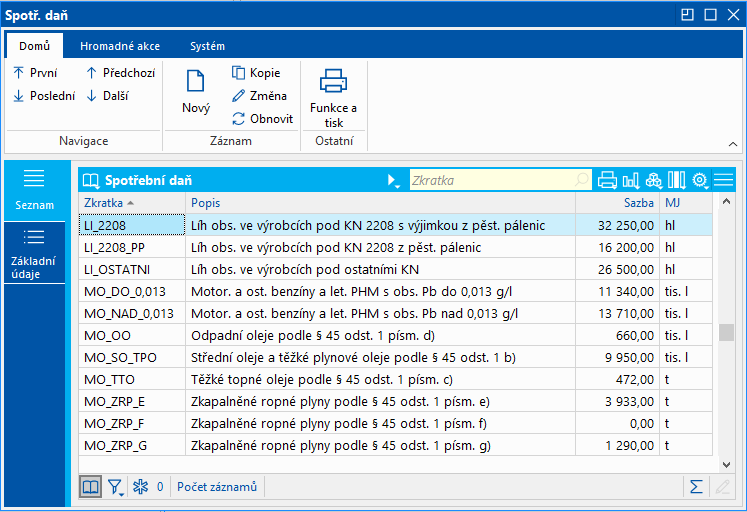
Obr.: Číselník Spotrebné dane
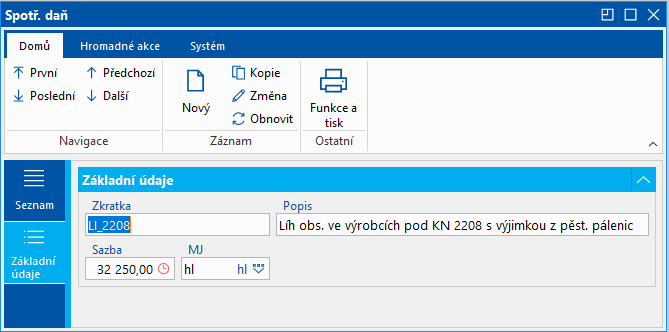
Obr.: Číselník Spotrebné dane - Základné údaje
Na karte Tovar ďalej vypĺňame pole Koncentrácia. Pri vybraných výrobkoch podliehajúcich dani z liehu uvádzame percento koncentrácie liehu vo výrobku vo forme desatinného čísla, t. j. 38% zapíšeme ako 0,38. Pri skladových kartách piva vypĺňame do poľa Koncentrácia počet celých stupňov Plato.
V IS K2 sa čiastka spotrebnej dane vyčísluje na Faktúre vydanej, Faktúre prijatej a Výdajke. Doklad musí mať začiarknutý krížik Spotrebná daň na záložke Základné údaje.
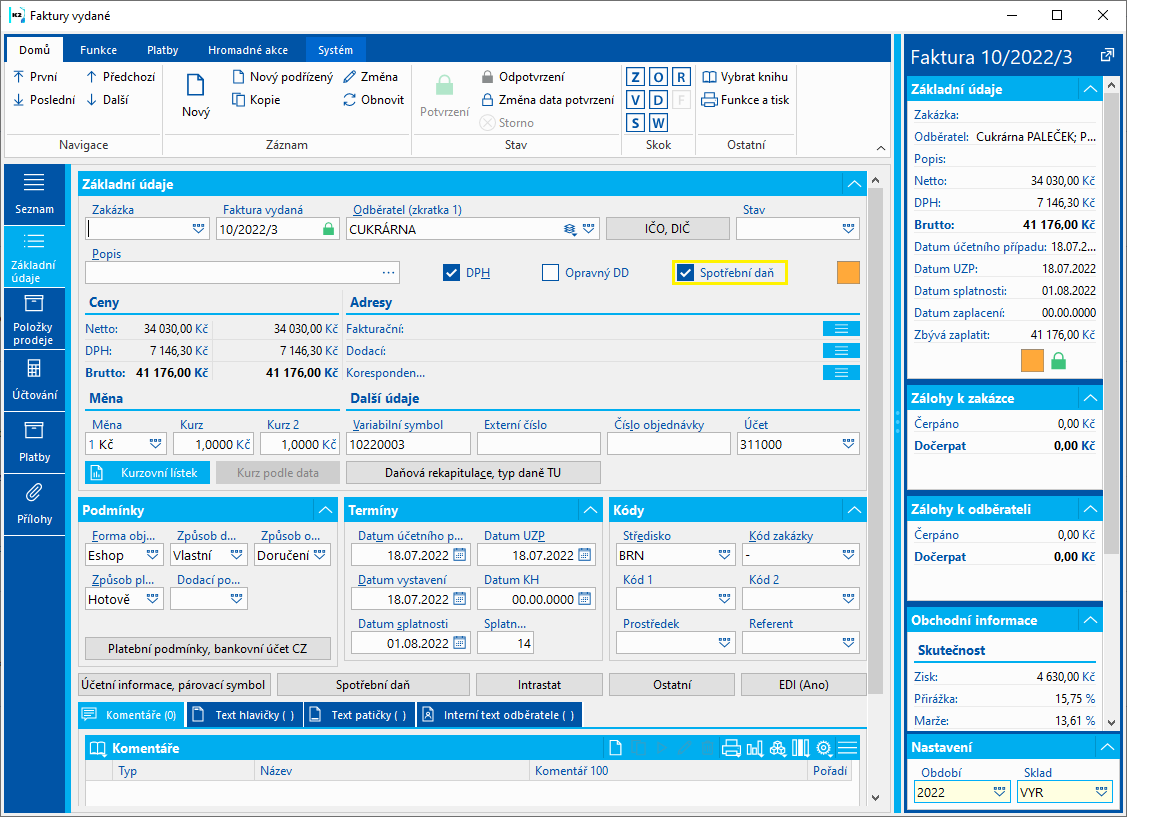
Obr.: Faktúra vydaná - Základné údaje - začiarkovacie pole Spotrebná daň
V Knihách nákupu je možné nastaviť, aby sa pri každej novo vytvorenej Faktúre prijatej automaticky nastavilo začiarkovacie pole Spotrebná daň. Podobne je tomu aj v Knihách predaja, kde prednastavíme začiarknutie začiarkovacieho poľa pre každú novo vytvorenú Faktúru vydanú alebo Výdajku (nemožno označiť obidva krížiky naraz).
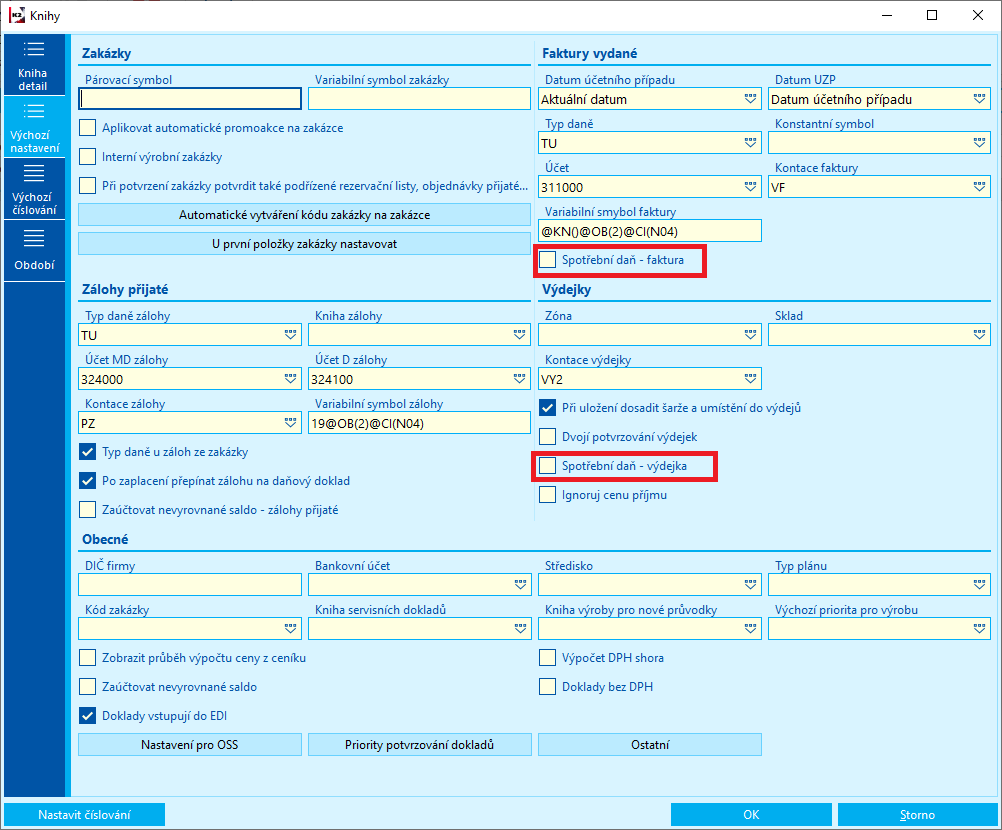
Obr.: Knihy predaja - Implicitné nastavenie - začiarkovacieho poľa Spotrebná daň - faktúra, Spotrebná daň - výdajka
Informácie potrebné k výpočtu spotrebnej dane sa do dokladu načítajú z karty Tovar, t. j. číslo vybraného výrobku, sadzba spotrebnej dane, merná jednotka a koncentrácia. Číselné označenie výrobku a sadzba spotrebnej dane sa uložia do položky Nákupu a Predaja a dajú sa tu zmeniť.
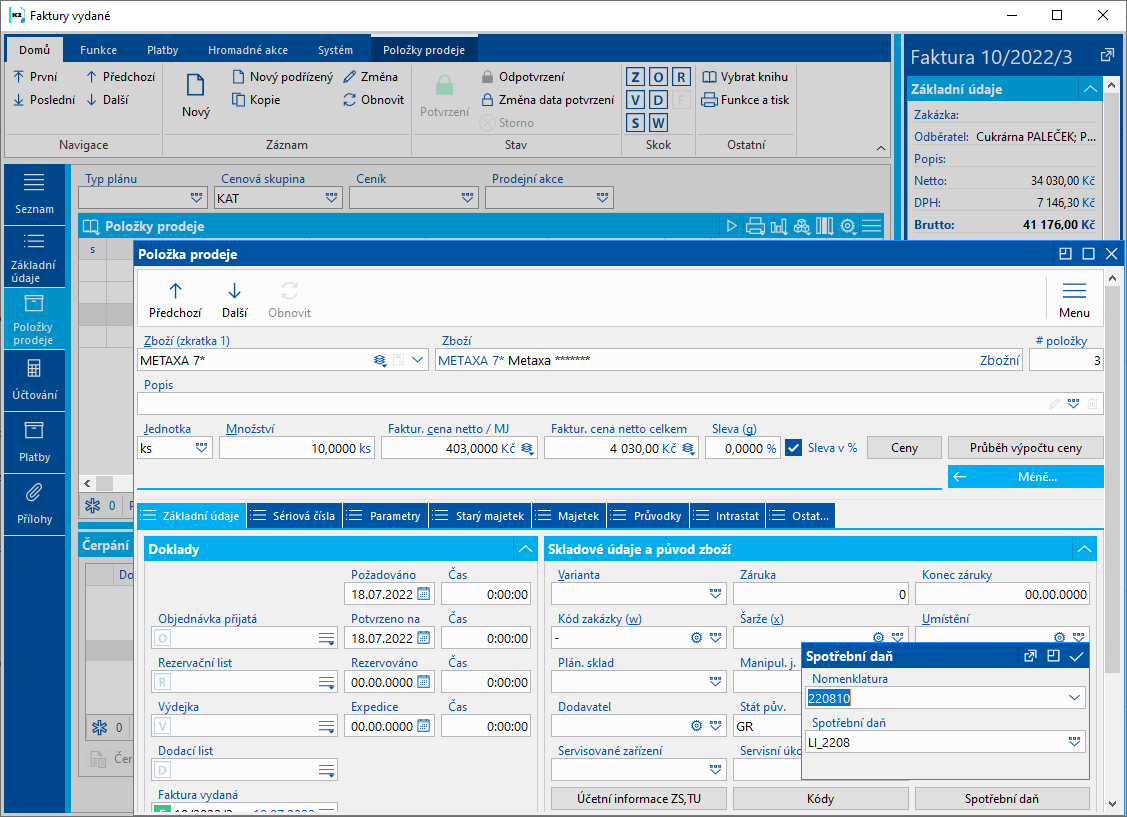
Obr.: Položka Predaja - záložka Základné údaje - tlačidlo Spotrebná daň - Nomenklatúra a Spotrebná daň
Pri uložení dokladu sa vypočíta spotrebná daň. Zobrazíme ju na záložke Základné údaje Faktúry vydané alebo Faktúry prijaté a Výdajky tlačidlo Spotrebná daň.
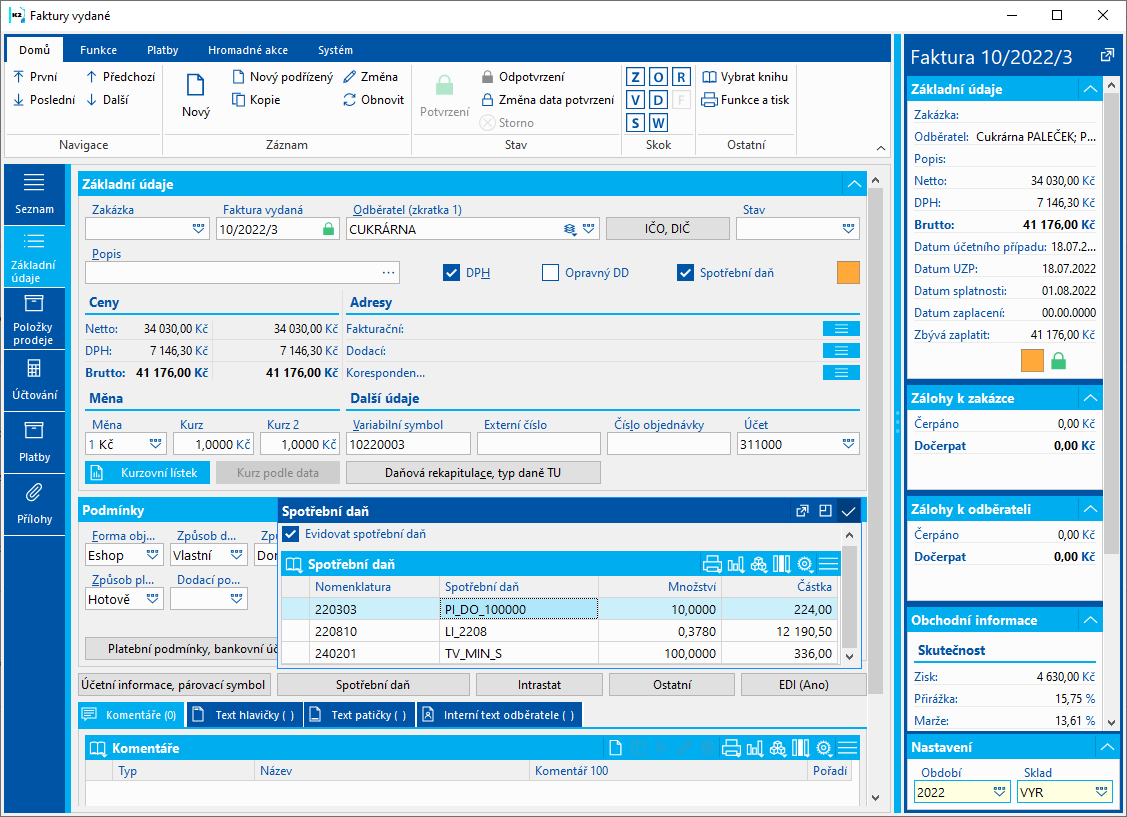
Obr.: Rekapitulácia spotrebnej dane na Faktúre vydanej
Spotrebnú daň je možné v IS K2 účtovať na Faktúra vydaná, Faktúra prijatá alebo Výdajka. Účtovaný doklad musí mať začiarknutý krížik Spotrebná daň.
V kontácii nastavíme pre účtovanie spotrebnej dane samostatný riadok. Začiarkneme krížik Kontácia hlavičky na karte Podmienky, na karte Predkontácie nastavíme účty MD a D, popr. ďalšie údaje a v poli Čiastka vyplníme +@SPOTRD (čiastka spotrebnej dane za celý doklad).
Vzhľadom k tomu, že cena bez DPH je vrátane spotrebnej dane, potom pri účtovaní spotrebnej dane, musíme spotrebnú daň z čiastky bez DPH odpočítať, t. j. vo všetkých riadkoch kontácie, kde je čiastka @NETTO pridáme čiastku @SPOTRD s opačným znamienkom.

Obr.: Nastavenie kontácie pre účtovanie spotrebnej dane na Faktúre vydanej
Na nasledujúcom obrázku vidíme zaúčtovanie Faktúry vydané – čiastka bez DPH bola ponížená o spotrebnú daň, ktorá je zaúčtovaná samostatným riadkom.
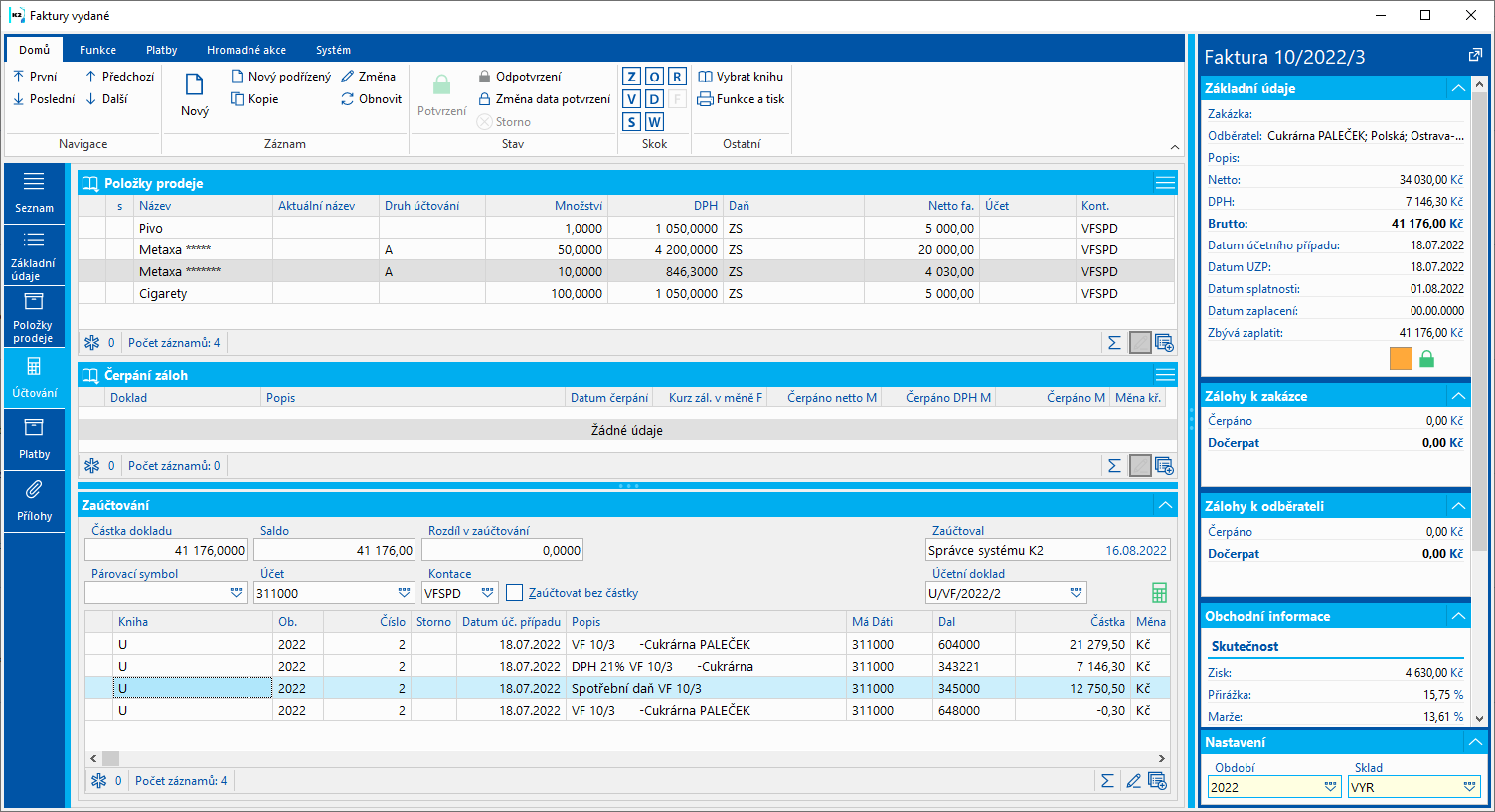
Obr.. Zaúčtovanie spotrebnej dane na Faktúre vydanej
Zdanenie vybraných výrobkov sa preukazuje vystavením daňového dokladu, ktorý je platca povinný vystaviť pri uvedení výrobkov do voľného daňového obehu. Daňový doklad v IS K2 získame vytlačením zostavy Faktúra vydaná.
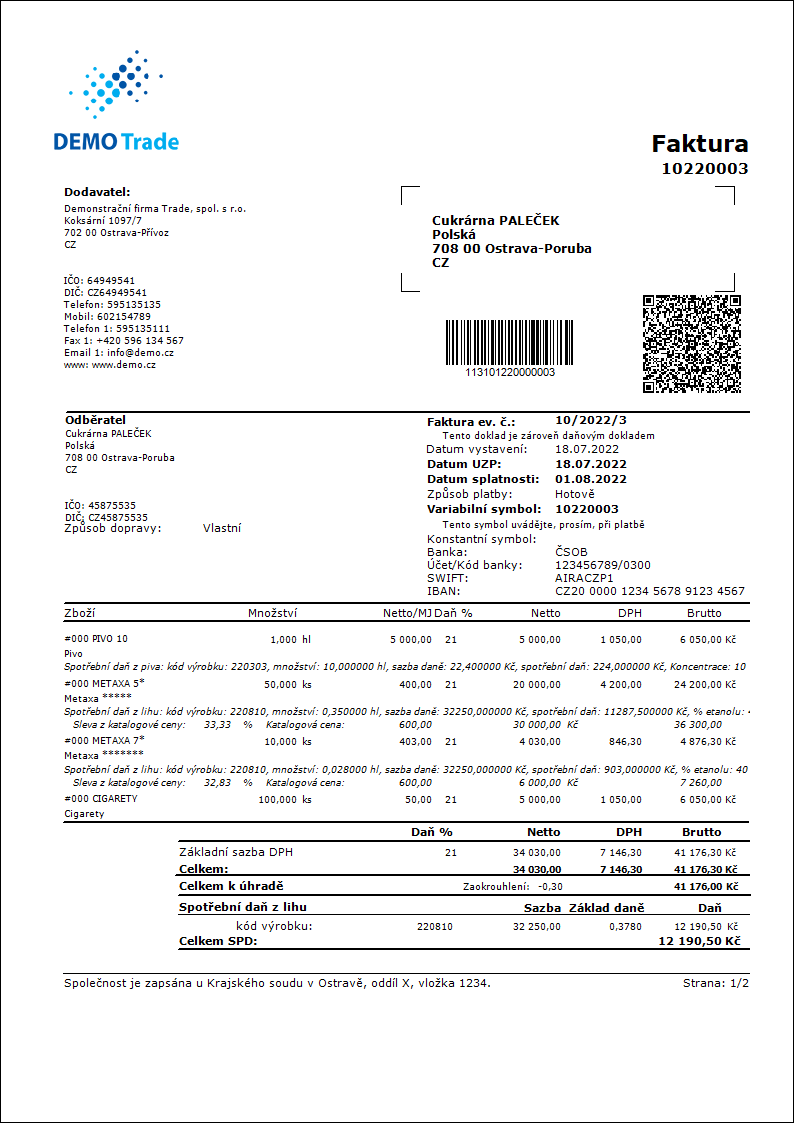
Obr.: Vytlačená zostava Faktúra vydaná - daňový doklad so spotrebnou daňou
Pre daňové účely je nutné viesť evidenciu o vybraných výrobkoch:
- vyrobených,
- spracovaných,
- prevzatých do podniku,
- vydaných z podniku,
- použitých pre vlastnú spotrebu,
v členení podľa druhu vybraného výrobku.
V IS K2 evidujeme pohyby vybraných výrobkov z/do firmy pomocou jednotlivých dokladov. Evidenciu možno vytlačiť za požadované zdaňovacie obdobie pomocou zostavy Spotrebná daň, ktorú nájdeme v Knihách Faktúry vydané, Faktúry prijaté a Výdajky.
V nasledujúcej tabuľke je uvedené, aké doklady predstavujú jednotlivé typy pohybov vybraných výrobkov:
Typ dokladu |
Krížik Spotrebná daň |
Ďalšie rozlíšenie |
Význam pre evidenciu pre daňové účely |
výdajka |
začiarknutý |
výrobný sklad |
vyrobené vybrané výrobky, vstupuje do daňového priznania |
výdajka |
nezačiarknutý |
výrobný sklad |
vyrobené vybrané výrobky, sú v podmienenom oslobodení od dane, nevstupuje do daňového priznania |
výdajka |
začiarknutý |
vlastná firma |
spotrebované pre vlastnú potrebu, vstupuje do daňového priznania |
výdajka |
začiarknutý |
iný ako výrobný sklad |
vydané vybrané výrobky, vstupuje do daňového priznania |
faktúra vydaná |
začiarknutý |
- |
vydané vybrané výrobky, vstupuje do daňového priznania |
faktúra vydaná |
nezačiarknutý |
- |
vydané vybrané výrobky, vstupuje do daňového priznania ako nárok na vrátenie spotrebnej dane (napr. pri vývoze) |
faktúra vydaná |
začiarknutý |
dobropis |
prijaté vybrané výrobky, vstupuje do daňového priznania ako nárok na vrátenie spotrebnej dane |
faktúra prijatá |
začiarknutý |
- |
prijaté vybrané výrobky, vstupuje do daňového priznania ako nárok na vrátenie spotrebnej dane |
faktúra prijatá |
nezačiarknutý |
- |
prijaté vybrané výrobky, nevstupuje do daňového priznania |
príjemka |
- |
výrobný sklad |
spracované vybrané výrobky, nevstupuje do daňového priznania |
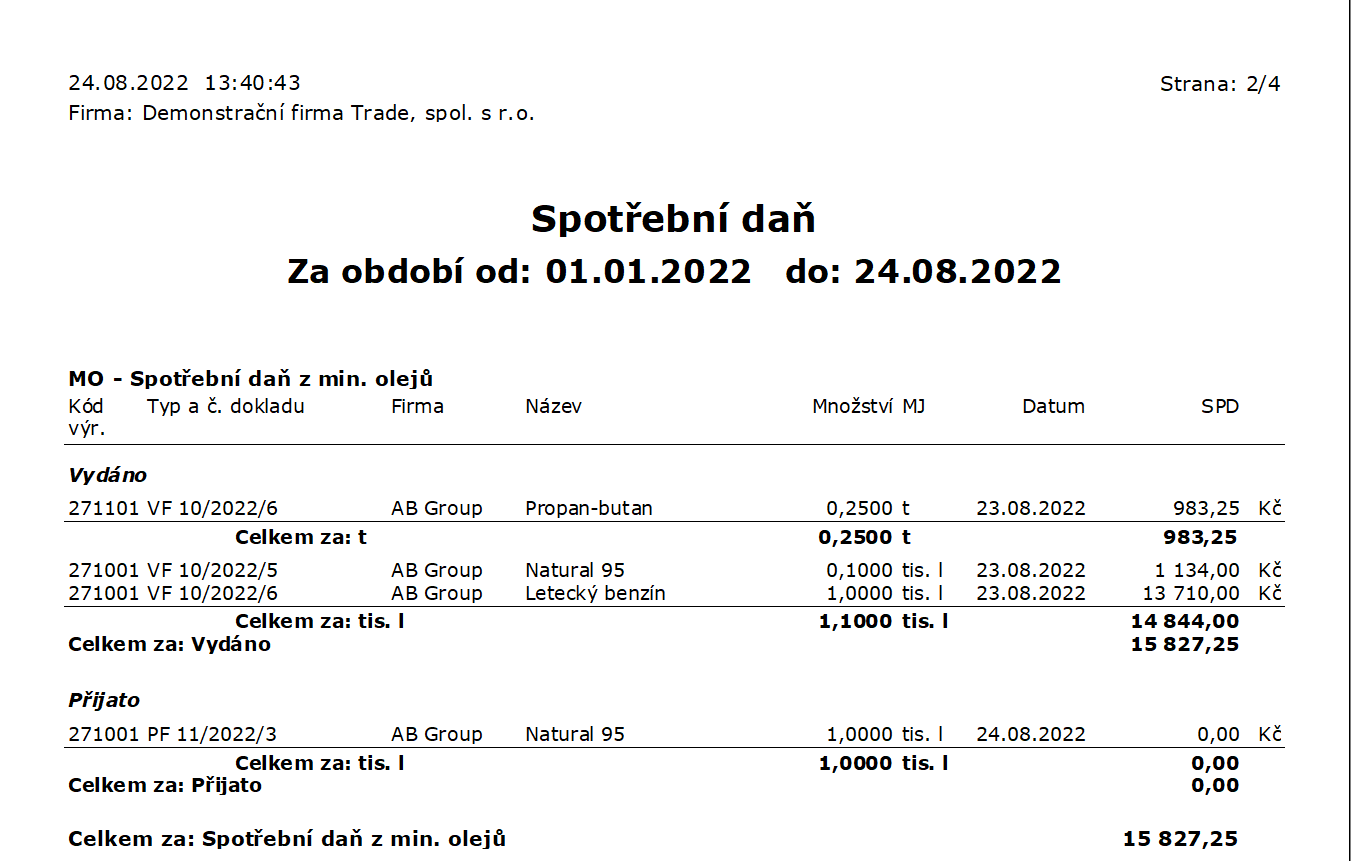
Obr.: Vytlačená zostava Spotrebná daň
Príklady
Predaj vybraného výrobku (minerálne oleje, MJ tisíc litrov), faktúra vydaná
Výrobca vyrobil a predal (faktúra vydaná 10/2022/5) 100 l benzínu Natural 95 (kód nomenklatúry 27101145) za cenu 25 Kč bez DPH za 1 liter. Sadzba spotrebnej dane je 11 340 Kč za tis. litrov, kód výrobku pre daňové priznanie je 271001. Spotrebná daň sa vypočíta ako množstvo v tis. litroch * sadzba dane = 100 l / 1000 l * 11340 Kč = 1 134 Kč.
Riešenie:
Sadzbu spotrebnej dane 11 340 Kč zadáme do číselníka Spotrebné dane, uvedieme jednotku "tis. l". Kód výrobku pre daňové priznanie (271001) zadáme do číselníka Nomenklatúry a priradíme sadzbu spotrebnej dane. Na kartu Tovar "Natural 95" pridáme alternatívnu jednotku "tis. l" a ďalej dosadíme kód výrobku (271001) do poľa Nomenklatúra.
Vytvoríme Faktúru vydanú, začiarkneme príznak Spotrebná daň. Čiastka bez DPH musí mať už začiarknutú spotrebnú daň. Kód výrobku (271001) a sadzba spotrebnej dane (11 340) sa dosadili do položky faktúry. Po uložení faktúry je v rekapitulácii spotrebnej dane, ktorú zobrazíme na záložke Spotrebná daň, vyčíslená čiastka spotrebnej dane 1 134 Kč.
Predaj vybraného výrobku (minerálne oleje, MJ tony), faktúra vydaná
Výrobca vyrobil a predal (faktúra vydaná SD/2022/6) propan-bután v 10 tlakových nádobách o hmotnosti 25 kg (kód nomenklatúry 27111211) za jednotkovú cenu 500 Kč bez DPH. Sadzba spotrebnej dane je 158 Eur za 1 tonu, kód výrobku pre daňové priznanie je 271101. Spotrebná daň sa vypočíta ako množstvo v tonách * sadzba dane = (10 ks * 25 kg / 1000) t * 158 Eur = 0,25 t * 158 Eur = 39,5 Eur.
Riešenie:
Sadzbu spotrebnej dane 158 Eur zadáme do číselníka Spotrebné dane, uvedieme jednotku "t". Kód výrobku pre daňové priznanie (271101) zadáme do číselníka Nomenklatúry a priradíme sadzbu spotrebnej dane. Na kartu Tovar "Propan-bután" pridáme alternatívnu jednotku "t" a ďalej dosadíme kód výrobku (271001) do poľa Nomenklatúra.
Vytvoríme Faktúru vydanú, začiarkneme príznak Spotrebná daň. Čiastka bez DPH musí mať už začiarknutú spotrebnú daň. Kód výrobku (271001) a sadzba spotrebnej dane (158) sa dosadili do položky faktúry. Po uložení faktúry je v rekapitulácii spotrebnej dane vyčíslená čiastka spotrebnej dane 39,5 Eur.
Vrátenie spotrebnej dane (minerálne oleje), faktúra prijatá
Výrobca prijal (faktúra prijatá 10/2022/6) 1 000 l znečisteného leteckého benzínu (kód nomenklatúry 27101131) k prepracovaniu za 50 Kč za 1 liter a bude uplatňovať nárok na vrátenie spotrebnej dane. Letecký benzín je zdanený sadzbou spotrebnej dane 548 Eur za tisíc litrov, kód výrobku pre daňové priznanie je 271002. Spotrebná daň zahrnutá v cene je množstvo v tis. litroch * sadzba spotrebnej dane = 1 * 548 Eur = 548 Eur.
Riešenie:
Sadzbu spotrebnej dane 548 Eur zadáme do číselníka Spotrebné dane, uvedieme jednotku "tis. l". Kód výrobku pre daňové priznanie (271002) zadáme do číselníka Nomenklatúry a priradíme sadzbu spotrebnej dane. Na kartu Tovar "Letecký benzín" pridáme alternatívnu jednotku "tis. l" a ďalej dosadíme kód výrobku (271002) do poľa Nomenklatúra.
Vytvoríme Faktúru prijatú, začiarkneme príznak Spotrebná daň. Čiastka bez DPH musí mať už začiarknutú spotrebnú daň. Kód výrobku (271002) a sadzba spotrebnej dane (548) sa dosadili do položky faktúry. Po uložení faktúry je v rekapitulácii spotrebnej dane vyčíslená čiastka spotrebnej dane 548 Eur.
Vrátenie spotrebnej daň (vývoz), faktúra vydaná
Predajca vyviezol (faktúra vydaná 10/2022/6) 50 fliaš Metaxy 7* (kód nomenklatúry 22082012) za cenu 403 00 Kč bez DPH za 1 fľašku o obsahu 0,7 litrov s obsahom alkoholu 40%. Sadzba spotrebnej dane je 32 250 Kč za 1 hl etanolu, kód výrobku pre daňové priznanie 220810. Výška spotrebnej dane, ktorá je zahrnutá do ceny tovaru, sa vypočíta ako množstvo liehu v hektolitroch etanolu * sadzba dane = {[(50 * 0,7) litrov / 100] hl * 40 / 100} hl etanolu * 32 250 Kč = 0,14 * 32 250 = 4 515 Kč. Predajca uplatní nárok na vrátenie spotrebnej dane.
Riešenie:
Sadzbu spotrebnej dane 32 250 Kč zadáme do číselníka Spotrebné dane, uvedieme jednotku "hl". Kód výrobku pre daňové priznanie (220810) zadáme do číselníka Nomenklatúry a priradíme sadzbu spotrebnej dane. Na kartu Tovar "Metaxa 7*" pridáme alternatívnu jednotku "hl" a ďalej dosadíme kód výrobku (220810) do poľa Nomenklatúra a v poli Koncentrácia uvedieme 0,40.
Vytvoríme Faktúru vydanú, nezačiarkneme príznak Spotrebná daň. Čiastka bez DPH musí mať už začiarknutú spotrebnú daň. Kód výrobku (220810) a sadzba spotrebnej dane (32 250) sa dosadili do položky faktúry. Po uložení faktúry je v rekapitulácii spotrebnej dane vyčíslená čiastka spotrebnej dane 4 515 Kč.
Vrátenie spotrebnej dane (vrátenie tovaru), faktúra vydaná, dobropis
Pivovar predal (faktúra vydaná 10/2022/10) reštaurácii 12 sudov 10 stupňového piva o objeme 50 l (kód nomenklatúry 22030010) za cenu 10 Kč bez DPH za 1 liter. Z vyfakturovanej dodávky odviedol spotrebnú daň. Reštaurácia 2 sudy z dodávky vrátila a požadovala na ne vystavenie dobropisu (faktúra vydaná 10/2022/18). Sadzba spotrebnej dane z piva je 32,00 Kč za 1 hl a za každý celý stupeň Plato, kód výrobku pre daňové priznanie je 220306. Výška spotrebnej dane sa vypočíta ako súčin množstva piva v hl * počet stupňov Plato * sadzba dane = (2 * 50 / 100) hl * 10 stupňov * 32,00 Kč = 1 * 10 * 32,00Kč = 320 Kč.
Riešenie:
Sadzbu spotrebnej dane 32,00 Kč zadáme do číselníka Spotrebné dane, uvedieme jednotku "hl". Kód výrobku pre daňové priznanie (220306) zadáme do číselníka Nomenklatúry a priradíme sadzbu spotrebnej dane. Na kartu Tovar "Pivo 10 st." pridáme alternatívnu jednotku "hl" a ďalej dosadíme kód výrobku (220306) do poľa Nomenklatúra a v poli Koncentrácia uvedieme 10.
Vytvoríme Faktúru vydanú, začiarkneme príznak spotrebná daň. V položke uvedieme množstvo – 2 sudy. Čiastka bez DPH musí mať už začiarknutú spotrebnú daň. Kód výrobku (220306) a sadzba spotrebnej dane (32,00) sa dosadili do položky faktúry. Po uložení faktúry je v rekapitulácii spotrebnej dane vyčíslená čiastka spotrebnej dane - 320 Kč.
Podmienené oslobodenie od dane (minerálne oleje), faktúra prijatá
Prevádzkovateľ daňového skladu prijal (faktúra prijatá 10/2022/3) 1 000 l benzínu Natural 95 za cenu 20 Kč za 1 liter bez DPH. Benzín je v režime podmieneného oslobodenia od dane.
Riešenie:
Na karte Tovar "Natural 95" už je vyplnený kód výrobku 271001 (pozri Príklad 1).
Vytvoríme Faktúru prijatú, nezačiarkneme príznak Spotrebná daň. Čiastka bez DPH bude bez spotrebnej dane. Faktúra nemá vyčíslenú spotrebnú daň – nebude vstupovať do daňového priznania.
Predaj vybraného výrobku (lieh, 40 %), faktúra vydaná
Výrobca vyrobil a predal (faktúra vydaná 10/2022/8) 10 fliaš Metaxy 7* (kód nomenklatúry 22082012) za cenu 403,00 Kč za 1 fľašku o obsahu 0,7 litrov s obsahom alkoholu 40%. Sadzba spotrebnej dane je 32 250 Kč za 1 hl etanolu, kód výrobku pre daňové priznanie 220810. Výška spotrebnej dane sa vypočíta ako množstvo liehu v hektolitroch etanolu * sadzba dane = {[(10 * 0,7) litrov / 100] hl * 40 / 100} hl etanolu * 32 250 = 0,028 * 32 250 Kč = 903 Kč.
Riešenie:
Sadzbu spotrebnej dane 32 250 Kč zadáme do číselníka Spotrebné dane, uvedieme jednotku "hl". Kód výrobku pre daňové priznanie (220810) zadáme do číselníka Nomenklatúry a priradíme sadzbu spotrebnej dane. Na kartu Tovar "Metaxa 7*" pridáme alternatívnu jednotku "hl" a ďalej dosadíme kód výrobku (220810) do poľa Nomenklatúra a v poli Koncentrácia uvedieme 0,40.
Vytvoríme Faktúru vydanú, začiarkneme príznak Spotrebná daň. Čiastka bez DPH musí mať už začiarknutú spotrebnú daň. Kód výrobku (220810) a sadzba spotrebnej dane (32 250 Kč) sa dosadili do položky faktúry. Po uložení faktúry je v rekapitulácii spotrebnej dane vyčíslená čiastka spotrebnej dane 903 Kč.
Predaj vybraného výrobku (pivo, 10 stupňov, faktúra vydaná)
Malý nezávislý pivovar s produkciou 60 000 hl piva ročne dodá (faktúra vydaná 10/2022/18) 5 sudov 10 stupňového piva o objeme 50 l (kód nomenklatúry 22030010) reštaurácii za cenu 10 Kč bez DPH za 1 liter. Sadzba spotrebnej dane z piva pre malý nezávislý pivovar s produkciou do 100 000 hl piva ročne je 22,40 Kč za 1 hl za každý celý stupeň Plato, kód výrobku pre daňové priznanie je 220303. Výška spotrebnej dane sa vypočíta ako súčin množstva piva v hl * počet stupňov * sadzba dane = (5 * 50 / 100) hl * 10 stupňov * 22,40 Kč = 2,5 * 10 * 0,67 = 560 Kč.
Riešenie:
Sadzbu spotrebnej dane 22,40 Kč zadáme do číselníka Spotrebné dane, uvedieme jednotku "hl". Kód výrobku pre daňové priznanie (220303) zadáme do číselníka Nomenklatúry a priradíme sadzbu spotrebnej dane. Na kartu Tovar "Pivo 10 st." pridáme alternatívnu jednotku "hl" a ďalej dosadíme kód výrobku (220303) do poľa Nomenklatúra a v poli Koncentrácia uvedieme 10.
Vytvoríme Faktúru vydanú, začiarkneme príznak Spotrebná daň. Čiastka bez DPH musí mať už začiarknutú spotrebnú daň. Kód výrobku (220303) a sadzba spotrebnej dane (22,40) sa dosadili do položky faktúry. Po uložení faktúry je v rekapitulácii spotrebnej dane vyčíslená čiastka spotrebnej dane 560 Kč.
Strata vybraných výrobkov, výdajka
Pri inventúre v daňovom sklade bolo zistené manko (VY 10/2022/1) 15,6 l benzínu Natural 98 (kód nomenklatúry 27101149) v cene 30 Kč bez DPH za 1 l. Benzín bol skladovaný v režime podmieneného oslobodenia od dane, ale stratou vzniká povinnosť priznať a zaplatiť daň. Sadzba spotrebnej dane je 11 340 Kč za tisíc litrov, kód výrobku pre daňové priznanie je 271001. Spotrebná daň je množstvo v tisícoch litroch * sadzba dane = 15,6 l / 1000 l * 11 340 Kč = 0,0156 * 11340 = 176,90.
Riešenie:
Sadzbu spotrebnej dane 11 340 Kč zadáme do číselníka Spotrebné dane, uvedieme jednotku "tis. l". Kód výrobku pre daňové priznanie (271001) zadáme do číselníka Nomenklatúry a priradíme sadzbu spotrebnej dane. Na kartu Tovar "Natural 98" pridáme alternatívnu jednotku "tis. l" a ďalej dosadíme kód výrobku (271001) do poľa Nomenklatúra.
Vytvoríme Výdajku, odberateľ je zákazník predstavujúci vlastnú firmu, začiarkneme príznak Spotrebná daň. Skladová cena je bez spotrebnej dane. Kód výrobku (271001) a sadzba spotrebnej dane (11 340 Kč) sa dosadili do položky výdajky. Po uložení výdajky sa vyčísli čiastka spotrebnej dane 176,90 Kč.
Predaj vybraného výrobku (tabakové výrobky), faktúra vydaná
Výrobca vyrobil a predal (faktúra vydaná 10/2022/11) 100 kartónov cigariet. Každý kartón obsahuje 10 škatuliek s 20 kusmi cigariet. Stanovená predajná cena jednej škatuľky cigariet je 4 Eur vrátane DPH. Pevná časť sadzby spotrebnej dane je 1,88 Kč za 1 ks, percentuálna časť sadzby dane je 30 % z konečnej ceny pre spotrebiteľa vr. DPH, minimálna sadzba spotrebnej dane je 3,38 Kč za 1 ks a kód výrobku pre daňové priznanie je 240201. Spotrebná daň je percentuálna časť sadzby dane * cena pre koneč. spotrebiteľa / 100 + pevná časť sadzby dane * počet kusov = 30 * 100 * 10 * 100 / 100 + 1,88 * 20 000 = 67 600,00 Kč.
Riešenie:
Sadzba spotrebnej dane pre cigarety má dve zložky – pevnú a percentuálnu časť. V IS K2 zadávame iba jednu sadzbu a preto musíme sadzbu spotrebnej dane najskôr dopočítať.
Sadzba spotrebnej dane za 1 ks = 100 Kč / 20 ks (konečná cena za jednu cigaretu) * 30 % + 1,88 Kč = 1,5 + 1,88 = 3,38 Kč.
Sadzbu spotrebnej dane 3,38 Kč zadáme do číselníka Spotrebné dane, uvedieme jednotku "ks". Kód výrobku pre daňové priznanie (240201) zadáme do číselníka Nomenklatúry a priradíme sadzbu spotrebnej dane. Na kartu Tovar "Cigarety" pridáme alternatívnu jednotku "ks" a ďalej dosadíme kód výrobku (240201) do poľa Nomenklatúra.
Vytvoríme Faktúru vydanú, začiarkneme príznak Spotrebná daň. Kód výrobku (240201) a sadzba spotrebnej dane (3,38) sa dosadili do položky faktúry. Po uložení faktúry je v rekapitulácii spotrebnej dane vyčíslená čiastka spotrebnej dane 67 600 Kč.
Predaj vybraného výrobku (tabakové výrobky, min. sadzba), faktúra vydaná
Výrobca vyrobil a predal (faktúra vydaná 10/2022/12) 100 kartónov cigariet. Každý kartón obsahuje 10 škatuliek s 20 kusmi cigariet. Stanovená predajná cena jednej škatuľky cigariet je 2 Eur vrátane DPH. Pevná časť sadzby spotrebnej dane je 1,88 Kč za 1 ks, percentuálna časť sadzby dane je 30 % z konečnej ceny pre spotrebiteľa vr. DPH, minimálna sadzba spotrebnej dane je 3,36 Kč za 1 ks a kód výrobku pre daňové priznanie je 240201. Spotrebná daň je percentuálna časť sadzby dane * cena pre koneč. spotrebiteľa / 100 + pevná časť sadzby dane * počet kusov = 30 * 100 * 10 * 50 / 100 + 1,88 * 20 000 = 52 600 Kč, čo je na jednu cigaretu 2,63 Kč. Vypočítaná spotrebná daň je nižšia ako minimálna sadzba a preto sa pre výpočet výšky spotrebnej dane použije minimálna sadzba spotrebnej dane a výška spotrebnej dane teda bude = minimálna sadzba dane * počet kusov = 3,36 * 20 000 = 67 200,00 Kč.
Riešenie:
Sadzba spotrebnej dane pre cigarety má dve zložky – pevnú a percentuálnu časť. V IS K2 zadávame iba jednu sadzbu a preto musíme sadzbu spotrebnej dane najskôr dopočítať.
Sadzba spotrebnej dane za 1 ks = 50 Kč / 20 ks (konečná cena za jednu cigaretu) * 30 % + 1,88 Kč = 0,75 + 1,88 = 2,63 Kč. Vypočítaná sadzba je však nižšia ako minimálna sadzba, preto budú cigarety zdanené minimálnou sadzbou, ktorá je 3,36 Kč za 1 ks.
Sadzbu spotrebnej dane 3,36 Kč zadáme do číselníka Spotrebné dane, uvedieme jednotku "ks". Kód výrobku pre daňové priznanie (240201) zadáme do číselníka Nomenklatúry a priradíme sadzbu spotrebnej dane. Na kartu Tovar "Cigarety" pridáme alternatívnu jednotku "ks" a ďalej dosadíme kód výrobku (240201) do poľa Nomenklatúra.
Vytvoríme Faktúru vydanú, začiarkneme príznak Spotrebná daň. Kód výrobku (240201) a sadzba spotrebnej dane (3,36) sa dosadili do položky faktúry. Po uložení faktúry je v rekapitulácii spotrebnej dane vyčíslená čiastka spotrebnej dane 67 200 Kč.
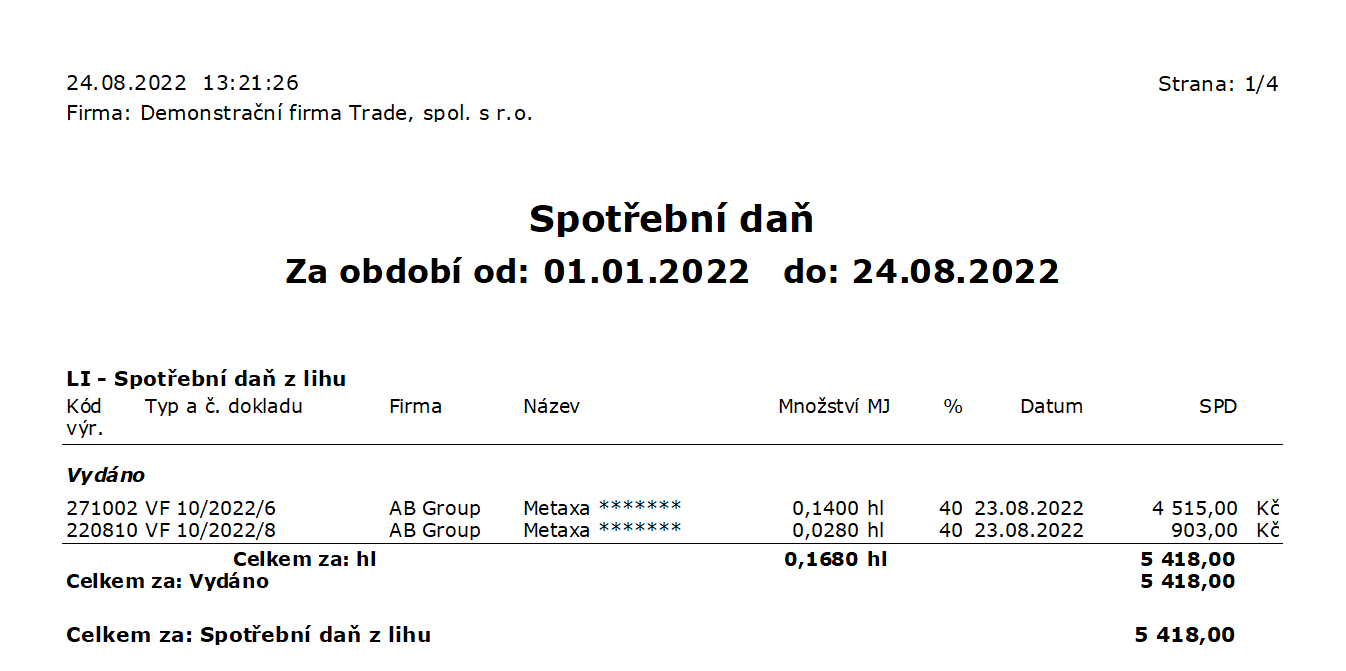
Obr.: Vytlačená zostava Evidencia vybraných výrobkov podliehajúcich spotrebnej dani - strana 1
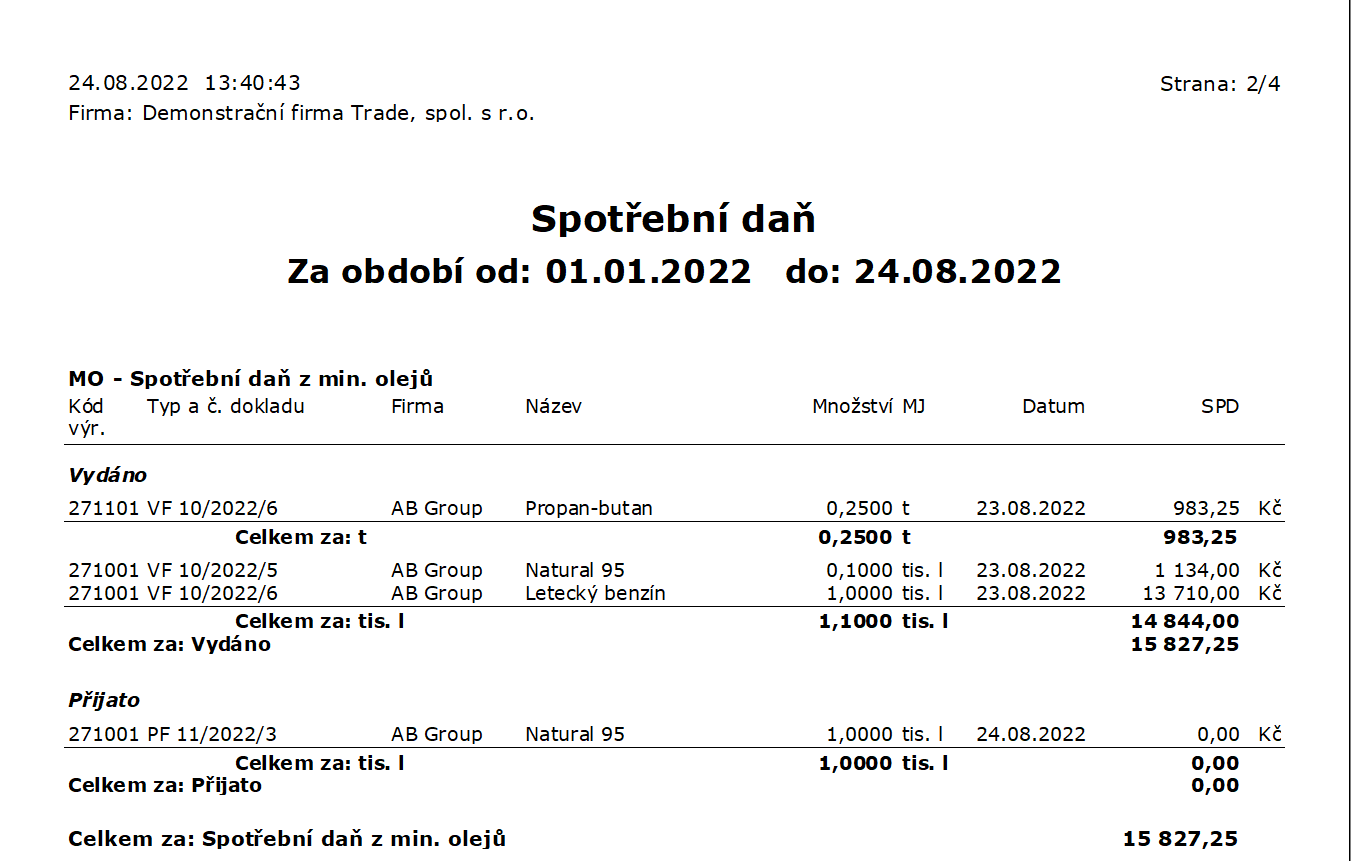
Obr.: Vytlačená zostava Evidencia vybraných výrobkov podliehajúcich spotrebnej dani - strana 2
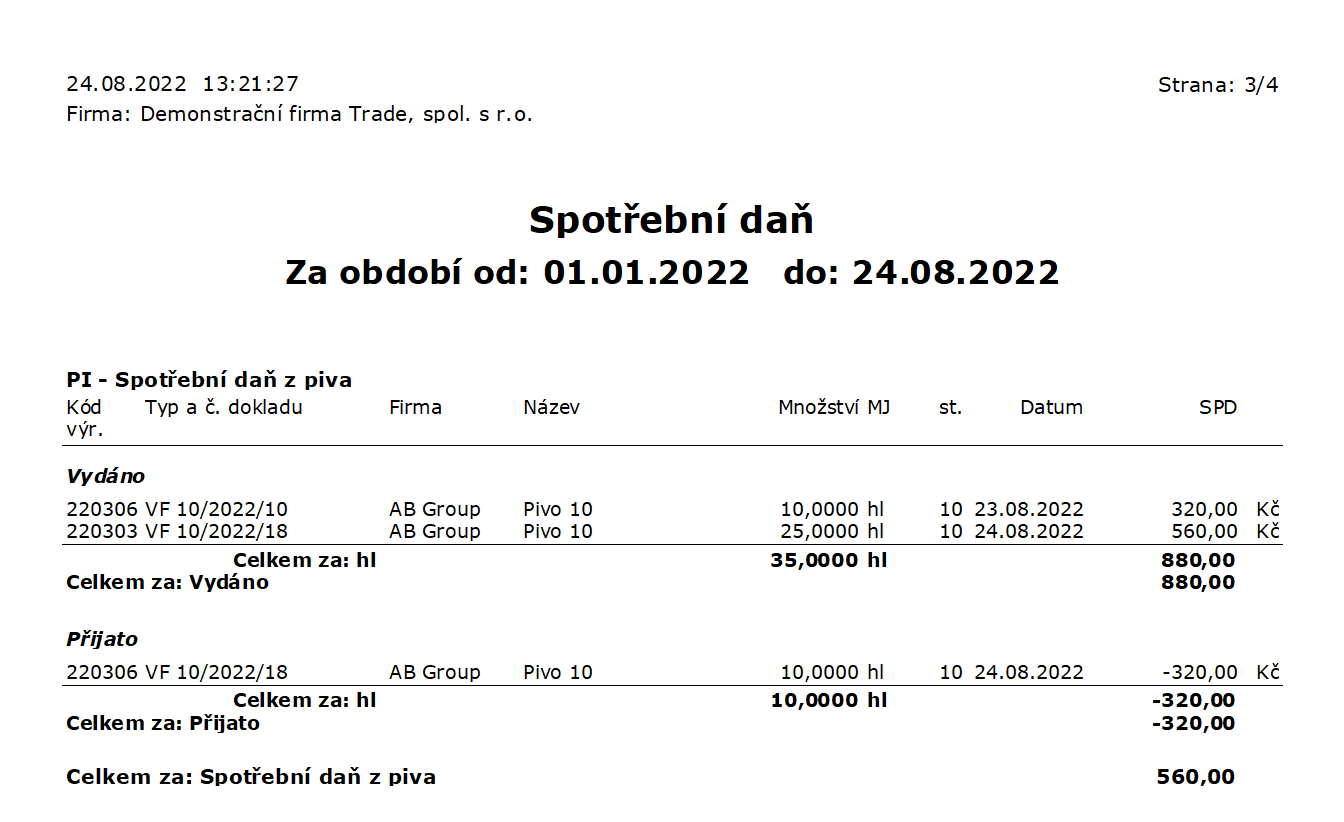
Obr.: Vytlačená zostava Evidencia vybraných výrobkov podliehajúcich spotrebnej dani - strana 3

Obr.: Vytlačená zostava Evidencia vybraných výrobkov podliehajúcich spotrebnej dani - strana 4